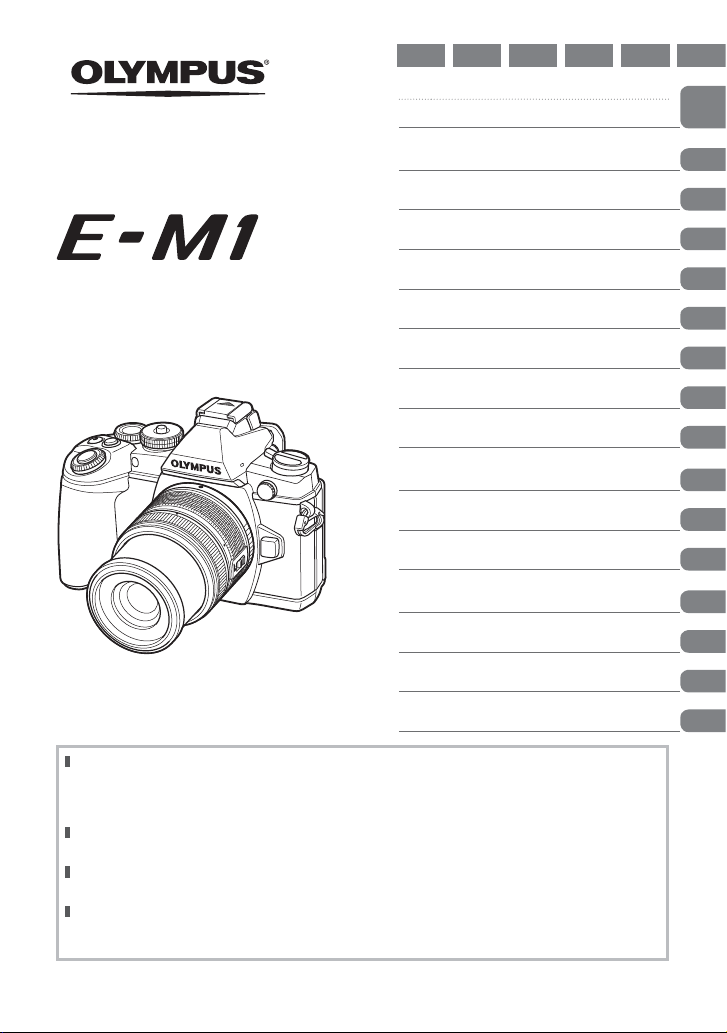
DIGITALE CAMERA
Inhoudsopgave
Snelle taakindex
De camera gereedmaken en
1.
opeenvolgende handelingen
2. Fotograferen met de zoeker
3. Fotograferen met live view
4. Foto’s en films bekijken
Instructiehandleiding
5. Basisbewerkingen
6. Opnameopties gebruiken
7. Menufuncties
8. Foto’s afdrukken
De camera aansluiten op een
9.
computer en een smartphone
10. Batterij, batterijlader en kaart
11. Verwisselbare lenzen
Afzonderlijk verkochte accessoires
12.
gebruiken
13. Informatie
14. VEILIGHEIDSMAATREGELEN
Aanvullingen/aanpassingen door
15.
firmware-update
Bedankt voor uw aankoop van een Olympus digitale camera. Lees voordat u uw nieuwe camera
gaat gebruiken deze handleiding aandachtig door om u van optimale prestaties en van een lange
gebruiksduur van de camera te verzekeren. Bewaar deze handleiding op een veilige plaats zodat
u hem ook later nog eens kunt raadplegen.
Voordat u belangrijke opnamen gaat maken, doet u er goed aan eerst enkele proefopnamen te
maken teneinde u met de camera vertrouwd te maken.
De afbeeldingen van het scherm en de camera zijn tijdens de ontwikkeling van het toestel
vervaardigd en kunnen op kleine punten afwijken van het toestel dat u in handen heeft.
Als er aanvullingen op en/of wijzigingen van functies hebben plaatsgevonden vanwege een
firmware-update voor de camera, kan de inhoud af wijken. Kijk voor de meest actuele informatie
op de website van Olympus.
Registreer uw product op w ww.olympus.eu/register-product en ontvang
extra voordelen van Olympus!
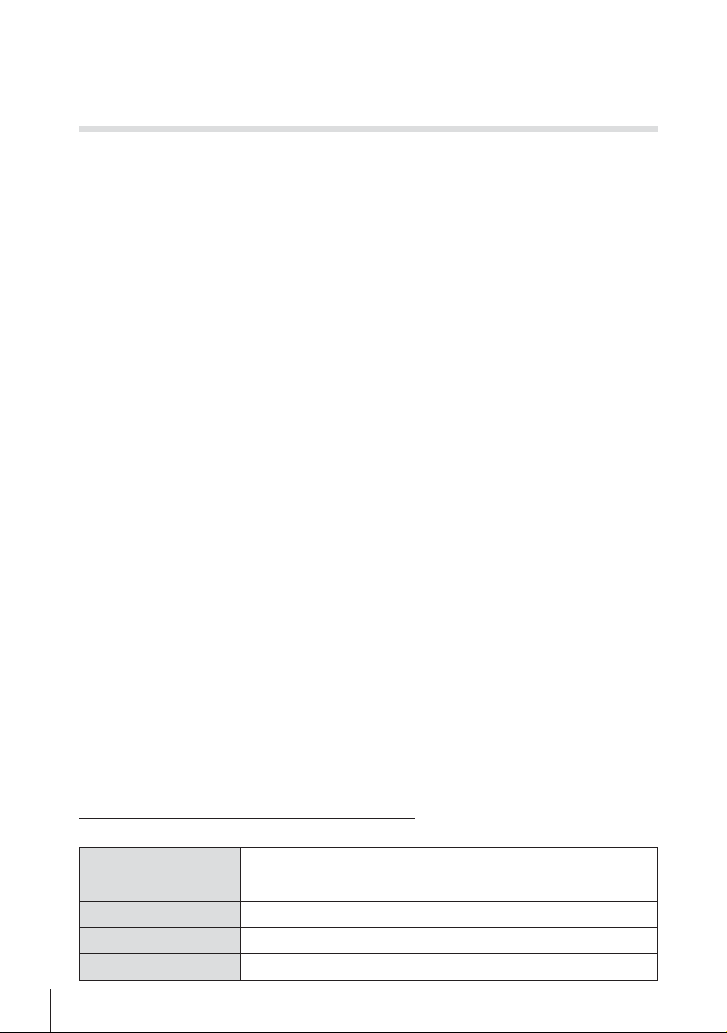
Deze mededeling heeft betrekking op de meegeleverde fl itser en is vooral
bedoeld voor gebruikers in Noord-Amerika.
Information for Your Safety
IMPORTANT SAFETY
INSTRUCTIONS
When using your photographic equipment, basic safety precautions should always be
followed, including the following:
• Read and understand all instructions before using.
• Close supervision is necessary when any fl ash is used by or near children. Do not leave
fl ash unattended while in use.
• Care must be taken as burns can occur from touching hot parts.
• Do not operate if the fl ash has been dropped or damaged - until it has been examined by
qualifi ed service personnel.
• Let fl ash cool completely before putting away.
• To reduce the risk of electric shock, do not immerse this fl ash in water or other liquids.
• To reduce the risk of electric shock, do not disassemble this fl ash, but take it to qualifi ed
service personnel when service or repair work is required. Incorrect reassembly can
cause electric shock when the fl ash is used subsequently.
• The use of an accessory attachment not recommended by the manufacturer may cause a
risk of fi re, electric shock, or injury to persons.
SAVE THESE INSTRUCTIONS
$ Opmerkingen
• De illustraties en toelichtingen in deze handleiding vermelden telkens de Engelse
menuweergave.
U kunt de taal van de menuweergave voor deze camera zelf kiezen.
Meer informatie vindt u in “Taal voor de monitor wijzigen
“
(Blz. 91).
Indicaties die in deze handleiding gebruikt worden
In deze handleiding worden overal de volgende symbolen toegepast.
Let op
y
Opmerkingen
$
Tips
%
g
2
NL
Belangrijke informatie over factoren die tot storingen of problemen
bij de bediening kunnen leiden. Daaronder ook waarschuwingen
voor handelingen die u absoluut dient te voorkomen.
Aandachtspunten bij het gebruik van de camera.
Handige informatie en tips voor een optimaal gebruik van uw camera.
Verwijzingen naar pagina's met details of relevante informatie.
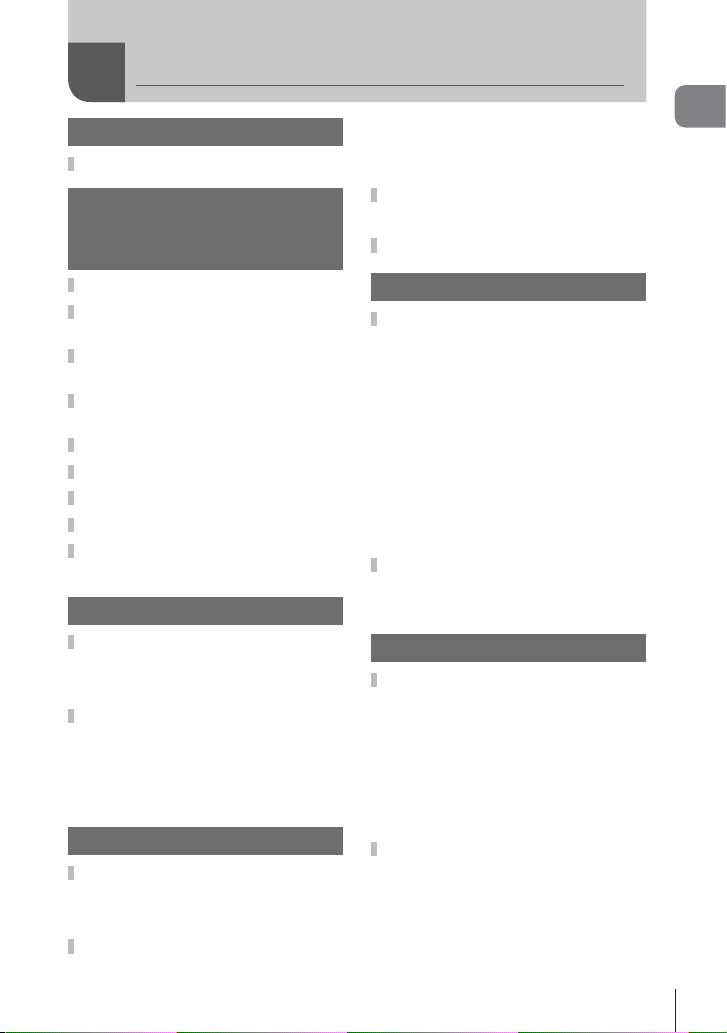
Inhoudsopgave
Snelle taakindex 7
Het uitpakken van de doos ..........9
De camera gereedmaken
en opeenvolgende
handelingen 10
Namen van onderdelen ..............10
De batterij opladen en
aanbrengen .................................12
Kaarten plaatsen en
verwijderen .................................13
Een lens op de camera
bevestigen ...................................14
De fl itser bevestigen ..................15
De camera inschakelen..............16
Datum en tijd instellen ...............17
De fotografeerstand instellen ....18
Een opnamemethode
selecteren ....................................19
Fotograferen met de zoeker 20
Fotograferen ...............................20
Stilstaande beelden opnemen ... 20
Films opnemen .........................22
Opnamefuncties instellen ..........23
De multifunctionele knop
gebruiken...............................23
Het superbedieningspaneel
gebruiken...............................24
Fotograferen met live view 25
Fotograferen ...............................25
Stilstaande beelden opnemen ... 25
Films opnemen .........................26
Het aanraakscherm gebruiken ...27
Een focusmethode selecteren ... 27
De draadloze LAN-functie
gebruiken...............................28
Opnamefuncties instellen ..........28
Livegidsen gebruiken................28
Live controle gebruiken .............30
Foto’s en fi lms bekijken 31
Foto’s en fi lms bekijken .............31
Indexweergave/
kalenderweergave .................31
Stilstaande beelden bekijken ....32
Films bekijken ...........................32
Volume......................................32
Beelden beveiligen ...................32
Beelden wissen ........................33
Beelden selecteren
(Share Order Selected/
0/Erase Selected) .............33
Het aanraakscherm gebruiken ...34
Beelden selecteren
en beveiligen .........................34
Basisbewerkingen 35
Informatiedisplays tijdens
opname ........................................35
Zoekerdisplay tijdens het maken
van foto’s met de zoeker .......35
Monitorscherm bij het
fotograferen met live view .....36
Het informatiedisplay
omschakelen .........................37
De fotografeerstanden
gebruiken ....................................38
“Richten en fotograferen“
(stand P) ...............................38
Het diafragma instellen (diafragma-
prioriteitsstand A) .................... 39
Inhoudsopgave
NL
3
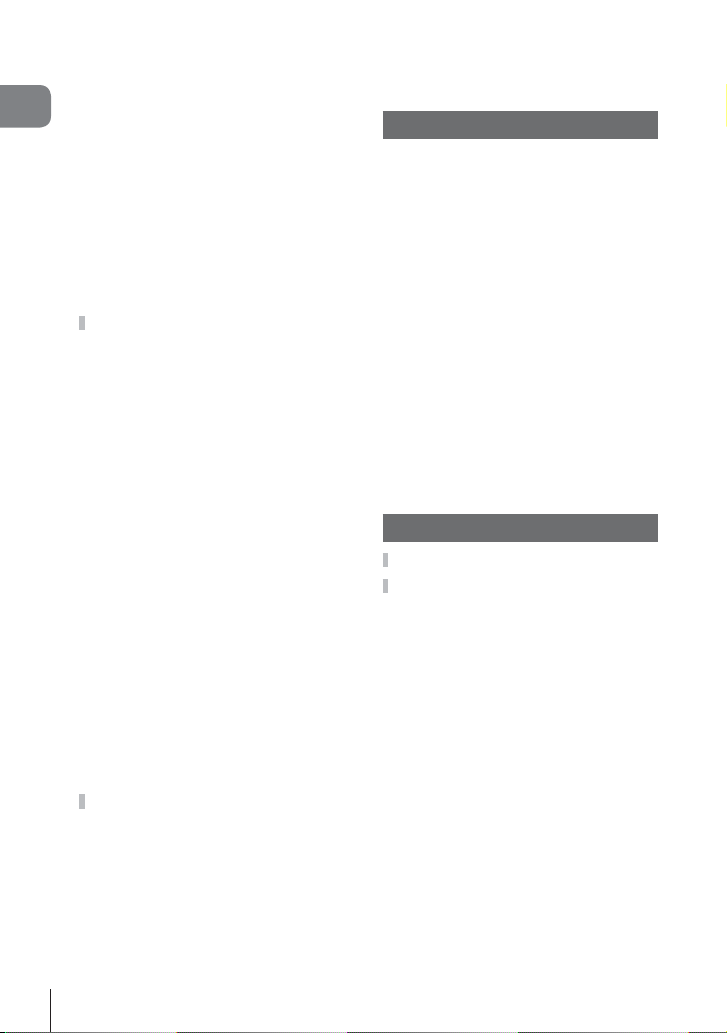
De sluitertijd instellen (sluitertijd-
voorkeurstand S) ..................40
Het diafragma en de
Inhoudsopgave
4
NL
sluitertijd instellen
(handmatige stand M) ...........41
Filmstand gebruiken
Effecten toevoegen aan een
fi lm [Movie Effect] .................. 43
Creatieve fi lters gebruiken ........44
Opnemen met een
motiefprogramma ..................46
PHOTO STORY gebruiken .......48
Veelgebruikte opnameopties .....50
De belichting regelen
(belichtingscorrectie) .............50
De helderheid van
beeldonderwerpen en
schaduwen wijzigen ..............50
De belichting vasthouden
(AE-lock)................................50
Een fl itser gebruiken
(fl itserfotografi e) ....................51
Een scherpstelkader
selecteren (AF-gebied) ..........53
Het AF-kader instellen ..............54
Gezichtsprioriteit-AF/
pupilherkenning-AF ...............54
Zoomkader-AF/zoom-AF ..........55
Repeterende opnamen/de
zelfontspanner gebruiken ......56
Kleur aanpassen (witbalans) ....57
ISO-gevoeligheid ......................59
Kleur regelen (Color Creator) ...59
HDR-fotografi e..........................60
Informatiedisplay tijdens de
weergave .....................................62
Informatie weergavebeeld ........62
Het informatiedisplay
omschakelen .........................62
Het informatiedisplay van de
weergave veranderen............63
Beelden delen via de Wi-Fi-
verbinding (Share Order).......64
(n) .........43
Weergegeven beelden
bewerken ...............................65
Opnameopties gebruiken 68
Camerabewegingen beperken
(beeldstabilisator) ..................68
Verwerkingsopties (fotomodus) ... 70
Effecten toevoegen aan
een fi lm .................................. 71
De beeldverhouding instellen ...71
Kwaliteit van de opname
(beeldkwaliteit) ......................72
Uitgangsvermogen van de
fl its aanpassen (regelen
van de fl itssterkte) .................73
Kiezen hoe de camera de
helderheid meet (meting) ......74
Een scherpstelstand selecteren
(AF-stand) .............................75
Opties voor fi lmgeluid (geluid
opnemen met fi lms) ............... 76
Menufuncties 77
Basismenubewerkingen ............77
Fotografeermenu 1/
fotografeermenu 2 gebruiken ....78
De kaart formatteren
(Card Setup) ..........................78
Standaardinstellingen
herstellen (Reset/Myset) .......79
Verwerkingsopties (fotomodus) ... 80
Resolutie (K) .........................81
De zelfontspanner instellen
(j/Y) ..................................81
Variërende instellingen bij een
reeks foto’s (bracketing) ........82
Meerdere belichtingen opnemen
in één beeld (meervoudige
belichting) ..............................84
Automatisch opnamen maken
met vaste intervallen (time
lapse-fotograferen) ................85
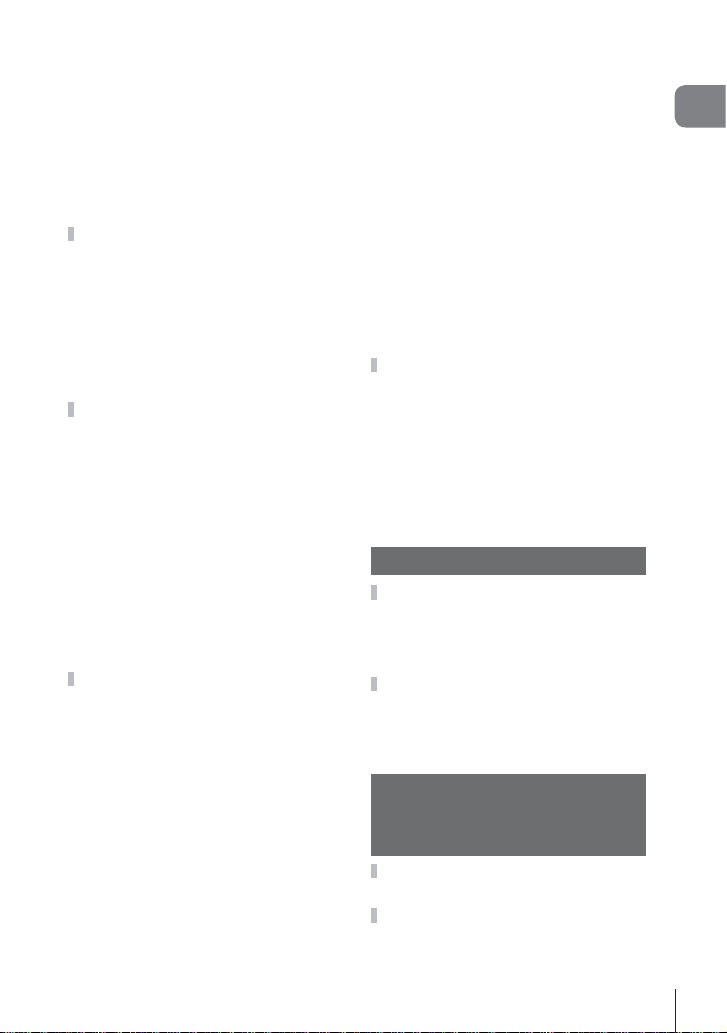
Flitserfotografi e met draadloze
afstandsbediening .................86
Digitale zoom (digitale
teleconverter) ........................86
Keystone-correctie en
perspectiefbeheer
(Keystone Comp.) .................86
HDR-fotografi e..........................87
Het weergavemenu gebruiken ...88
Geroteerde beelden
weergeven (R) ....................88
Foto’s bewerken .......................88
Alle beveiligingen annuleren.....90
De optie Smartphoneaansluiting
gebruiken (Verbinding met
smartphone) ..........................90
Het instelmenu gebruiken .........91
X (Datum/tijd instellen) ............91
W (Taal voor de monitor
wijzigen) ................................91
i (Helderheid van de
monitor aanpassen)...............91
Opn.Beeld.................................91
Wi-Fi-instellingen ......................91
c/# Menu Display ..................91
Programmatuur.........................91
Een draadloze LAN-verbinding
instellen (Wi-Fi-instellingen) ..92
De custom-menu’s gebruiken ...93
R AF/MF ..................................93
S Knop/schakelaar/hendel ......94
T Release/j .........................94
U Disp/8/PC ..........................95
V Exp/p/ISO ..........................97
W # Custom ............................98
X K/Color/WB .......................98
Y Record/Erase .......................99
Z Videobeelden .....................100
b Built-In EVF ........................101
k
K Utility ............................101
AEL/AFL .................................102
MF-Hulp ..................................102
Button Function ......................103
t Lever Function .................105
Camerabeelden weergeven
op een televisie ...................105
Bedieningspaneelweergaven
kiezen (KControl Settings) ...107
Informatieschermen toevoegen
(G/Info Settings) ................109
Sluitertijden als de fl its
automatisch ontsteekt
[# X-Sync.] [# Slow Limit] ... 110
Aanpassingen in
scherpstellen AF ..................110
De accessoirepoortmenu’s
gebruiken .................................. 112
Vóór u de accessoirepoortmenu’s
gebruikt .................................. 112
OLYMPUS PENPAL gebruiken ...112
A OLYMPUS PENPAL Share ....114
B OLYMPUS PENPAL Album ....114
C Electronic Viewfi nder .........115
Foto’s afdrukken 116
Printreservering (DPOF) ..........116
Een printorder aanmaken .......116
Alle of geselecteerde foto’s uit
het printorder verwijderen....116
Direct afdrukken (PictBridge) ..117
Eenvoudig printen...................118
Printen volgens de
specifi catie van de klant ......118
De camera aansluiten
op een computer en
een smartphone 120
De computersoftware
installeren .................................120
Foto’s naar een computer
kopiëren zonder
OLYMPUS Viewer 3 ..................122
Inhoudsopgave
NL
5

De draadloze LAN-functie
van de camera gebruiken ........123
Wat u allemaal kunt doen
Inhoudsopgave
met OI.Share .............................125
Batterij, batterijlader
en kaart 126
Batterij en laadapparaat ...........126
Een optionele lichtnetadapter
gebruiken ..................................126
Uw laadapparaat in het
buitenland gebruiken ...............126
Toepasbare geheugenkaartjes ... 127
Beeldkwaliteit en
bestandsgrootte / het aantal
foto’s dat kan worden
opgeslagen ...............................128
Verwisselbare lenzen 129
M.ZUIKO DIGITAL
lensspecifi caties ..................129
Afzonderlijk verkochte
accessoires gebruiken 133
Reservebatterijhouder
(HLD-7) ......................................133
Externe fl itsers die werden
ontworpen voor gebruik
met deze camera ......................134
Flitserfotografi e met draadloze
afstandsbediening ...............135
Andere externe fl itsers ............136
Belangrijkste accessoires .......137
Systeemoverzicht .....................138
Informatie 140
Fotografeertips en
-informatie .................................140
Foutcodes .................................142
Reinigen en opbergen
van de camera ..........................144
Reinigen van de camera.........144
Opslag ....................................144
Reinigen en controleren van
het beeldopneemelement ....144
Pixel Mapping - Controleren van
de beeldbewerkingsfuncties ...145
Menulijst ....................................146
Technische gegevens ..............154
VEILIGHEIDSMAATREGELEN 157
VEILIGHEIDSMAATREGELEN .... 157
Aanvullingen/aanpassingen
door fi rmware-update 168
Markering 183
6
NL
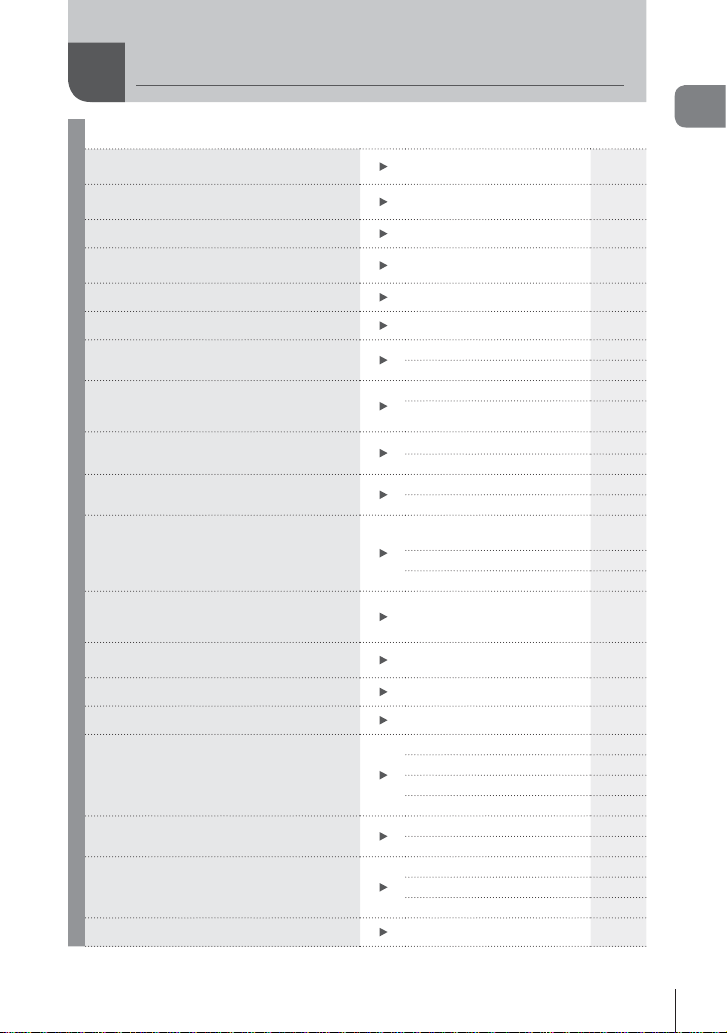
Snelle taakindex
Fotograferen
Foto's maken met automatische
instellingen
Eenvoudige fotografi e met speciale
effecten
Een breedte-hoogteverhouding kiezen
Instellingen snel aanpassen aan het
motief
Eenvoudig professioneel fotograferen
De helderheid van een foto aanpassen
Foto's maken met een onscherpe
achtergrond
Foto's maken die het bewegende
onderwerp stoppen of een gevoel van
beweging geven
Foto's maken met de juiste kleur
Foto's verwerken overeenkomstig het
onderwerp/Monotint-foto's maken
Wanneer de camera niet kan
scherpstellen op uw onderwerp/
scherpstellen op één gebied
Scherpstellen op een klein punt in het
beeld / scherpstelling controleren voor
het fotograferen
Foto's opnieuw kadreren na het
scherpstellen
De pieptoon uitschakelen
Foto's maken zonder fl itser
Camerabewegingen beperken
Foto's maken van een onderwerp met
tegenlicht
Vuurwerk fotograferen
Beeldruis verminderen (marmering)
g
iAUTO (A)
Kunstfi lter (ART)44
Breedte-hoogteverhouding 71
Motiefprogramma (SCN)46
Live uitleg 28
Belichtingscorrectie 50
Live uitleg 28
Diafragmavoorkeuze 39
Live uitleg 28
Sluitertijdvoorkeuze 40
Witbalans 57
Witbalans met één knopdruk 58
Beeldeffect 70
Kunstfi lter (ART)44
Het aanraakscherm
gebruiken
AF-veld 53
Zoomkader-AF/zoom-AF 55
Zoomkader-AF/zoom-AF 55
C-AF+TR (AF Tracking) 75
8 (Pieptoon)
ISO/DIS Mode 59/46
Beeldstab. 68
Anti-Shock z
Zelfontspanner 56
Afstandsbedieningskabel 137
Gebruik van de fl itser 51
Gradatie (beeldeffecten) 80
Bulb-/tijdfotografi e41
Live composietfotografi e42
Motiefprogramma (SCN)46
Ruisonderdr. 97
18
27
96
98
Snelle taakindex
NL
7
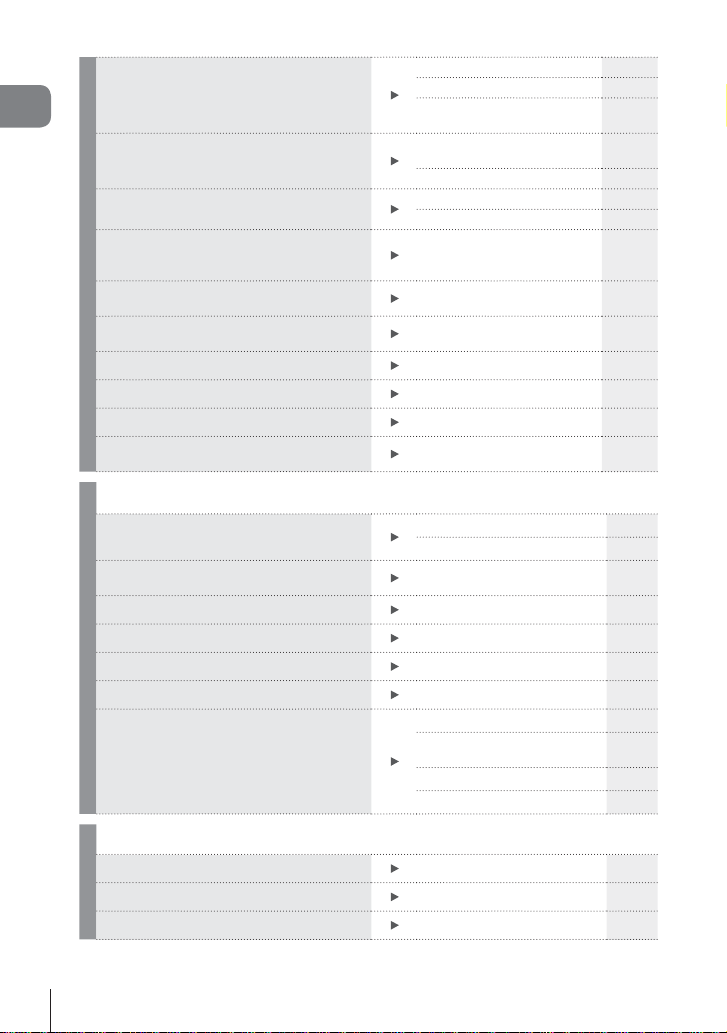
Foto's maken zonder te witte wittinten of
te donkere zwarttinten
Snelle taakindex
De monitor optimaliseren/
de monitorschakering aanpassen
Ingesteld effect controleren voor u een
foto maakt
De horizontale of verticale
afbeeldingsrichting controleren voor
opname
Fotograferen met doelbewuste
compositie
Inzoomen op foto's om de scherpstelling
te controleren
Zelfportretten
Repeterende opnamen
Gebruiksduur van de batterijen verlengen
Het aantal foto's dat gemaakt kan
worden, verhogen
Weergave/bijwerken
Beelden bekijken op een televisie
Diashows met achtergrondmuziek
bekijken
Schaduwpartijen lichter maken
Rode ogen verhelpen
Eenvoudig printen
Commerciële prints
Foto's eenvoudig delen
Gradatie (beeldeffecten) 80
Histogram/Belichtingscorrectie
Over- en onderbelichting
wijzigen
Helderheid van monitor
aanpassen
LV Versterk. 95
Preview-functie 103
Testopname 103
Waterpas 37
Rasterweergave 95
Autoq (Rec View)
Zelfontspanner 56
Repeterende opnamen 56
Sleep 96
Beeldkwaliteit 72
37/50
50
91
91
g
HDMI/Video Out 95
Weergave op een televisie 105
Diashow 67
Shadow Adj (JPEG Edit) 89
Redeye Fix (JPEG Edit) 89
Direct printen 117
Een printorder aanmaken 116
Deelorder 64
De draadloze LAN-functie
van de camera gebruiken
OLYMPUS PENPAL 112
Verbinding met smartphone 90
123
Camera-instellingen
Standaardinstellingen herstellen Terugzetten 79
Instellingen opslaan
Taal voor de monitor wijzigen
8
NL
Myset 79
W
g
91
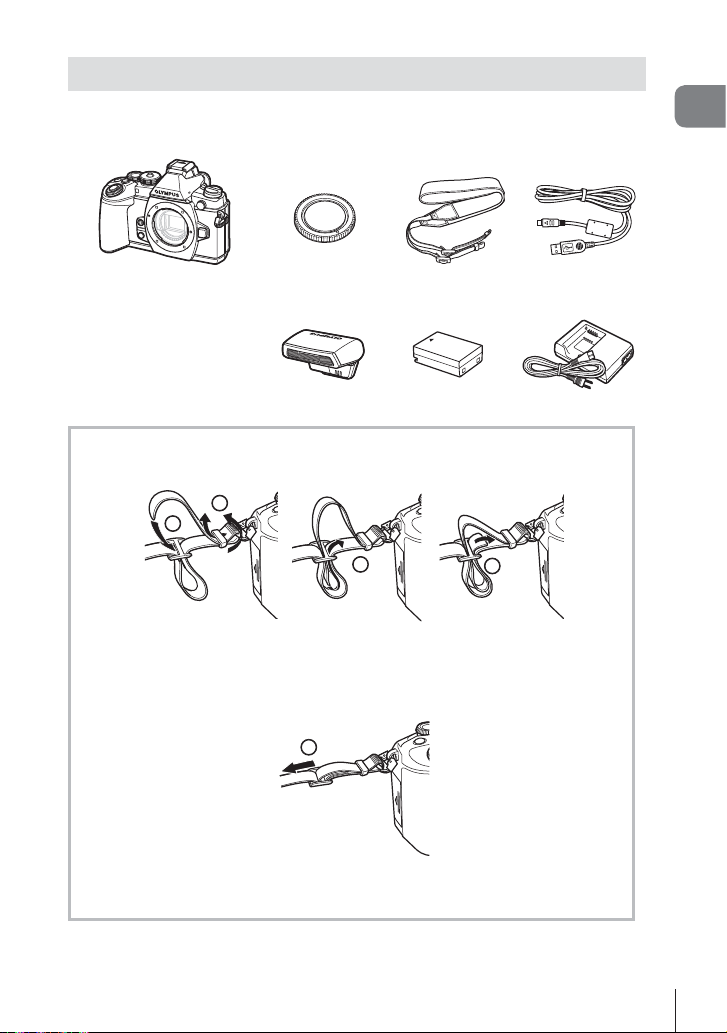
Het uitpakken van de doos
Bij de camera worden de volgende onderdelen meegeleverd.
Als er een onderdeel ontbreekt of beschadigd is, neemt u contact op met de dealer
waarbij u de camera hebt gekocht.
Het uitpakken van de doos
Camera Beschermkap van
• Flitsertas
• Cd-rom met computersoftware
• Gebruiksaanwijzing
• Garantiekaart
de camera
Flitser
FL-LM2
Camerariem USB-kabel
Lithium-ionbatterij
BLN-1
Camerariem bevestigen
Breng de camerariem aan in de richting van de pijlen.
1
1
2
3
Trek de camerariem tot slot strak om er zeker van te zijn dat deze goed
2
vastzit.
5
4
CB-USB6
Lithium-ionoplader
BCN-1
• Maak het andere uiteinde van de camerariem op dezelfde manier vast aan het
andere bevestigingsoog.
NL
9
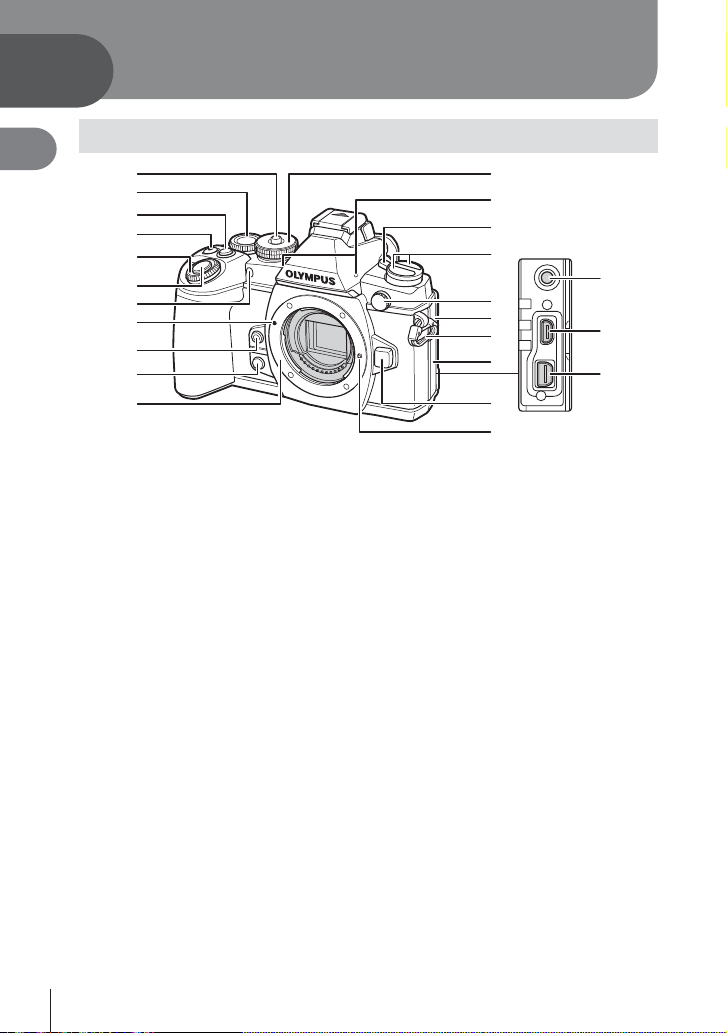
1
De camera gereedmaken en opeenvolgende handelingen
1
De camera gereedmaken en opeenvolgende handelingen
Namen van onderdelen
1
2
3
4
5
6
7
8
9
0
a
1 Vergrendeling functieknop ...........Blz. 18
2 Achterste regelaar* (o)
.................... Blz. 23, 38 – 41, 57, 59, 110
3 Knop Fn2 ...............................Blz. 23, 50
4 Knop H/R (fi lm)......Blz. 33/Blz. 22, 103
5 Voorste regelaar* (r) ....Blz. 31, 38 – 41
6 Ontspanknop ...............................Blz. 21
7 Zelfontspanner-LED/AF-verlichting
.........................................Blz. 56/Blz. 93
8 Markering voor de lenskoppeling .Blz. 14
9 Knop Y (witbalans met één knop)
.....................................................Blz. 58
0 Knop Z (voorbeeld) ...................Blz. 103
a Lensvatting (verwijder de beschermkap
voor de lens wordt bevestigd.)
b Modusknop ..................................Blz. 18
c Stereomicrofoon ..............Blz. 66, 76, 90
b
c
d
e
f
g
h
i
j
d ON/OFF-hendel .......................... Blz. 16
e Knop v
Knop AFm (AF/lichtmeting)
........................................ Blz. 74, 75
Knop jYHDR (repeterende
opnamen/
zelfontspanner/HDR) ...... Blz. 56, 60
f Externe fl itserconnector .............Blz. 136
g Klepje microfoonconnector
h Oogje voor de riem ........................Blz. 9
i Connectorkap
j Lensontgrendelknop ....................Blz. 14
k Lensvergrendelingspen
l Microfoonconnector (in de handel
verkrijgbare microfoons van andere
fabrikanten kunnen ook worden
gebruikt.
m HDMI-connector (type D) ...........Blz. 105
n Multi-connector ..........Blz. 105, 117, 120
k
l3,5 stereo mini-plug)
l
m
n
* In deze handleiding geven de pictogrammen r en o handelingen aan die met de
voorste en de achterste regelaar worden uitgevoerd.
10
NL

1
8
2
3
4
5
6
7
i
j
k
l
1 Accessoirepoort .........................Blz. 112
2 Dioptrieregelaar ...........................Blz. 20
3 Knop u (LV) .............................Blz. 19
4 Monitor (aanraakscherm)
............................ Blz. 16, 27, 34, 36, 62
5 Zoeker .............................Blz. 19, 20, 38
6 Oogsensor
7 Oogkapje ...................................Blz. 137
8 Flitsschoen.................................Blz. 134
9 Knop AEL/AFL ..............Blz. 32, 50, 102
0 Hendel ............................Blz. 38 – 41, 94
a Knop INFO............................Blz. 37, 62
b Knop Fn1 .....................................Blz. 53
9
0
a
b
c
d
e
f
g
h
n
m
c Knop Q .................................Blz. 30, 77
d Pendelknop* ................................Blz. 31
e Knop MENU ...............................Blz. 77
f Knop q (weergave) .............Blz. 31, 63
g Luidspreker
h Knop (wissen) .........................Blz. 33
i Statiefaansluiting
j PBH-deksel ................................Blz. 133
k Klepje batterijcompartiment .........Blz. 12
l Vergrendeling
batterijcompartiment ....................Blz. 12
m Klepje kaartsleuf ..........................Blz. 13
n Kaartsleuf.....................................Blz. 13
1
De camera gereedmaken en opeenvolgende handelingen
* In deze handleiding geven de pictogrammen FGHI bewerkingen aan die met
de pendelknop worden uitgevoerd.
NL
11
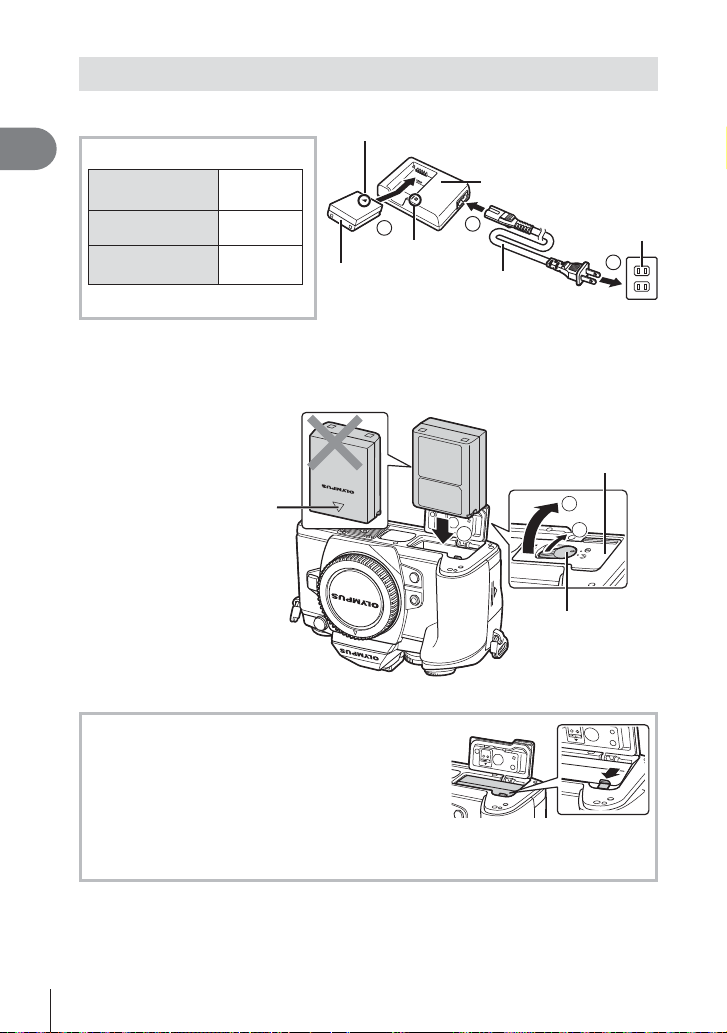
De batterij opladen en aanbrengen
Laad de batterij op.
1
1
De camera gereedmaken en opeenvolgende handelingen
Indicator voor laadtoestand
Bezig met
opladen
Opladen voltooid
Oplaadfout
(Laadtijd: tot ca. 4 uur)
y Let op
• Koppel het laadapparaat los
wanneer de batterij volledig is
opgeladen.
De batterij aanbrengen.
2
Brandt
oranje
Uit
Knippert
oranje
Richtingsteken ()
3
Indicator voor laadtoestand
Lithium-ionbatterij
Lithium-ionlaadapparaat
1
Lichtnetkabeltje
Stopcontact
Klepje van het
batterijcompartiment
2
Richtingsteken
3
Vergrendelknop van het
batterijcompartiment
Het klepje van het batterijcompartiment sluiten.
3
De batterij verwijderen
Schakel de camera uit voor u het klepje van het
batterijcompartiment opent of sluit. Om de batterij te
verwijderen, duwt u eerst de batterijvergrendelknop in de
richting van de pijl, waarna u de batterij eruit kunt nemen.
y Let op
• Neem contact op met een geautoriseerde dealer of servicedienst als u de batterij niet
kunt verwijderen. Gebruik geen geweld.
$ Opmerkingen
• Wij raden u aan een reservebatterij bij de hand te houden voor als u langer door wilt gaan
met fotograferen en de gebruikte batterij leeg raakt.
• Lees ook “Batterij, batterijlader en kaart“ (Blz. 126)
12
NL
2
1
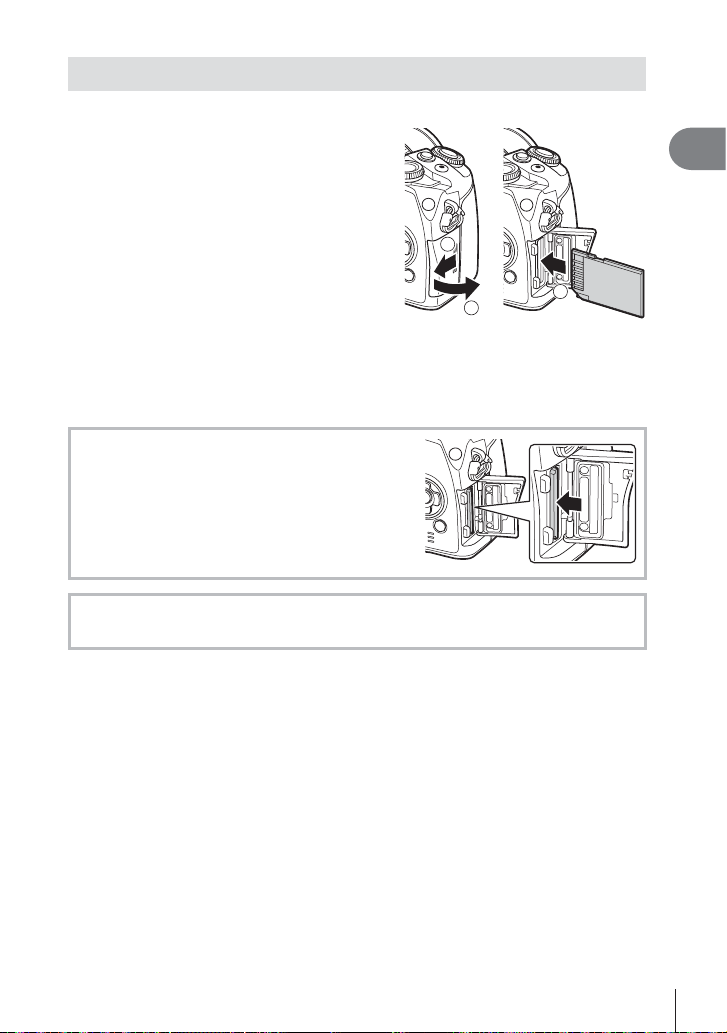
Kaarten plaatsen en verwijderen
Plaats de kaart.
1
• Open het klepje van de kaartsleuf.
• Schuif het kaartje zover in de kaartsleuf
totdat het op zijn plaats vastklikt.
g “Toepasbare geheugenkaartjes“
(Blz. 127)
y Let op
• Schakel de camera uit voor u het kaartje
plaatst of verwijdert.
Sluit het klepje van de kaartsleuf.
2
• Sluit het klepje tot u een klik hoort.
y Let op
• Zorg ervoor dat het klepje van de kaartsleuf is gesloten voor u de camera gebruikt.
Geheugenkaartje verwijderen
Druk zachtjes op de aangebrachte kaart, waarna
die omhoog springt. Neem de kaart eruit.
y Let op
• Verwijder de batterij of de kaart niet wanneer het
kaartschrijfsignaal (Blz. 36) wordt weergegeven.
Eye-Fi-kaarten
Lees “Toepasbare geheugenkaartjes“ (Blz. 127) vóór gebruik.
1
3
2
1
De camera gereedmaken en opeenvolgende handelingen
NL
13
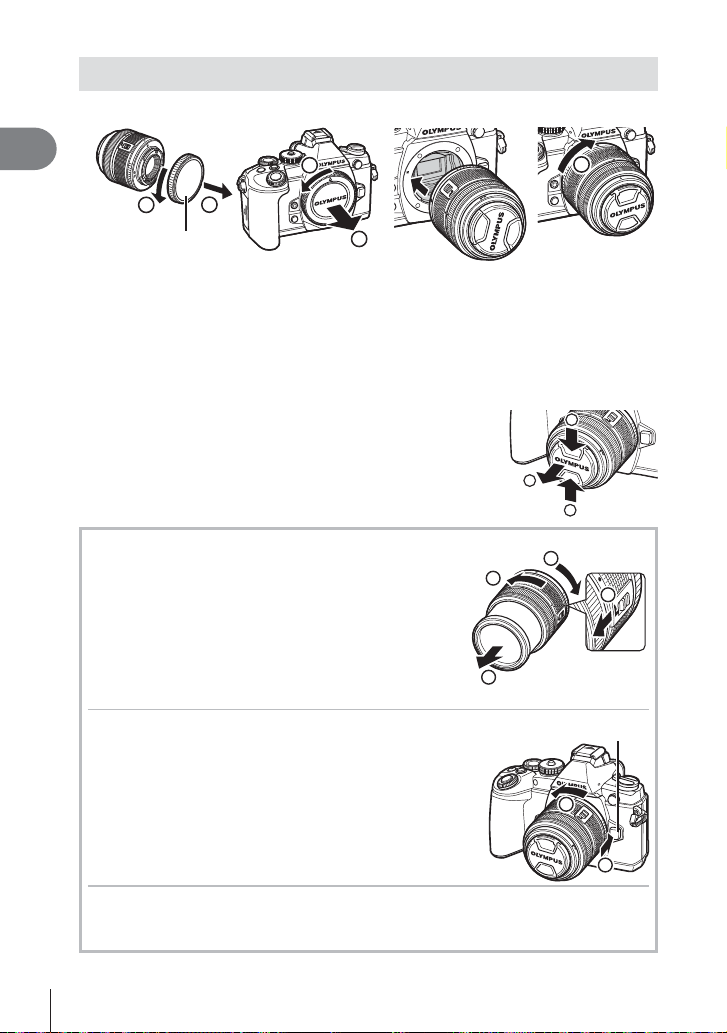
Een lens op de camera bevestigen
Bevestig een lens op de camera.
1
1
De camera gereedmaken en opeenvolgende handelingen
1
Achterkap van de lens
• Houd de rode koppelingsmarkering op de lens tegenover de rode markering op de
camera en steek de lens in het camerahuis.
• Draai de lens rechtsom tot deze vastklikt (de richting wordt aangegeven door pijl 3).
2
1
2
y Let op
• Controleer of de camera uitgeschakeld is.
• Druk de lensontgrendelknop niet in.
• Raak geen inwendige onderdelen van de camera aan.
Verwijder het lenskapje.
2
Lenzen met een UNLOCK-schakelaar
gebruiken
Intrekbare lenzen met een UNLOCK-schakelaar
kunnen niet worden gebruikt wanneer deze
ingetrokken zijn. Draai de zoomring in de richting
van de pijl (1) om de lens naar buiten te laten
komen (2).
Om de lens op te bergen, draait u de zoomring in
de richting van de pijl (4) terwijl u de UNLOCKschakelaar (3) verschuift.
4
2
De lens uit de camera verwijderen
Terwijl u de lensontgrendelknop ingedrukt houdt,
draait u de lens in de richting van de pijl.
3
1
2
1
1
3
Lensontgrendelknop
Verwisselbare lenzen
Lees “Verwisselbare lenzen“ (Blz. 129).
14
NL
2
1
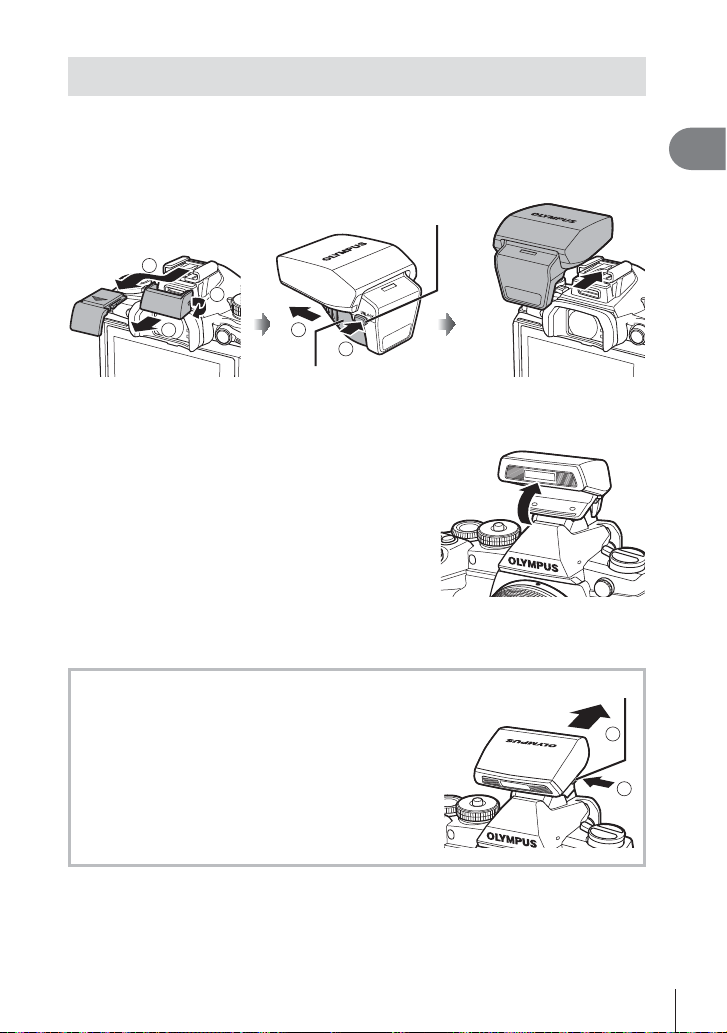
De fl itser bevestigen
Verwijder de contactafdekking van de fl itser en bevestig de fl itser op de
1
camera.
• Schuif de fl itser volledig in tot deze tegen de achterzijde van de schoen komt en goed
op zijn plaats zit.
ONTGRENDEL-schakelaar
1
2
1
De camera gereedmaken en opeenvolgende handelingen
3
Om de fl itser te gebruiken, klapt u de fl itserkop omhoog.
2
• Klap de fl itserkop neer wanneer u de fl itser niet gebruikt.
y Let op
• Zorg ervoor dat de kap wordt geplaatst als de accessoirepoort niet wordt gebruikt.
De fl itser verwijderen
Druk op de ONTGRENDEL-schakelaar terwijl u de fl itser
verwijdert.
2
1
Connectorkap
ONTGRENDEL-schakelaar
2
1
NL
15
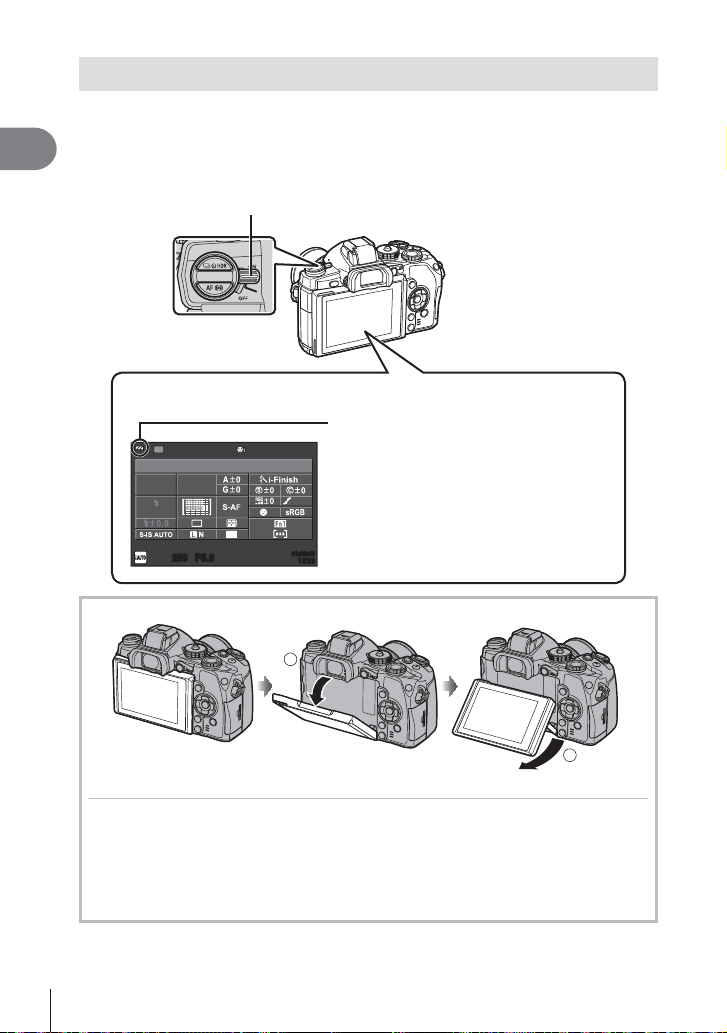
De camera inschakelen
Beweeg de ON/OFF-hendel naar de positie ON om de camera in te
1
schakelen.
1
De camera gereedmaken en opeenvolgende handelingen
• Wanneer de camera is ingeschakeld, wordt de monitor ingeschakeld.
• Beweeg de hendel naar de positie OFF om de camera uit te schakelen.
ON/OFF-hendel
Monitor
Batterijniveau
Wi-Fi
2013.10.01 12:30
ISO
WB
AUTO
AUTO
AUTO
250250 F5.6
i
4:3
; (groen): de camera is klaar om opnames
te maken.
: (groen): batterij bijna leeg
] (knippert rood): laad de batterij op.
NORM
01:02:0301:02:03
10231023
De monitor gebruiken
1
U kunt de hoek van de monitor aanpassen.
Camera in sluimerstand
Als ongeveer een minuut lang geen bediening plaatsvindt, schakelt de camera naar de
“sluimerstand” (stand-by) om de monitor uit te schakelen en alle acties te annuleren.
De camera wordt weer geactiveerd zodra u een van de knoppen indrukt (ontspanknop,
q-knop enz.). De camera schakelt automatisch uit als hij gedurende 4 uur in de
sluimerstand heeft gestaan. Schakel de camera opnieuw in voor u hem gebruikt.
16
NL
2
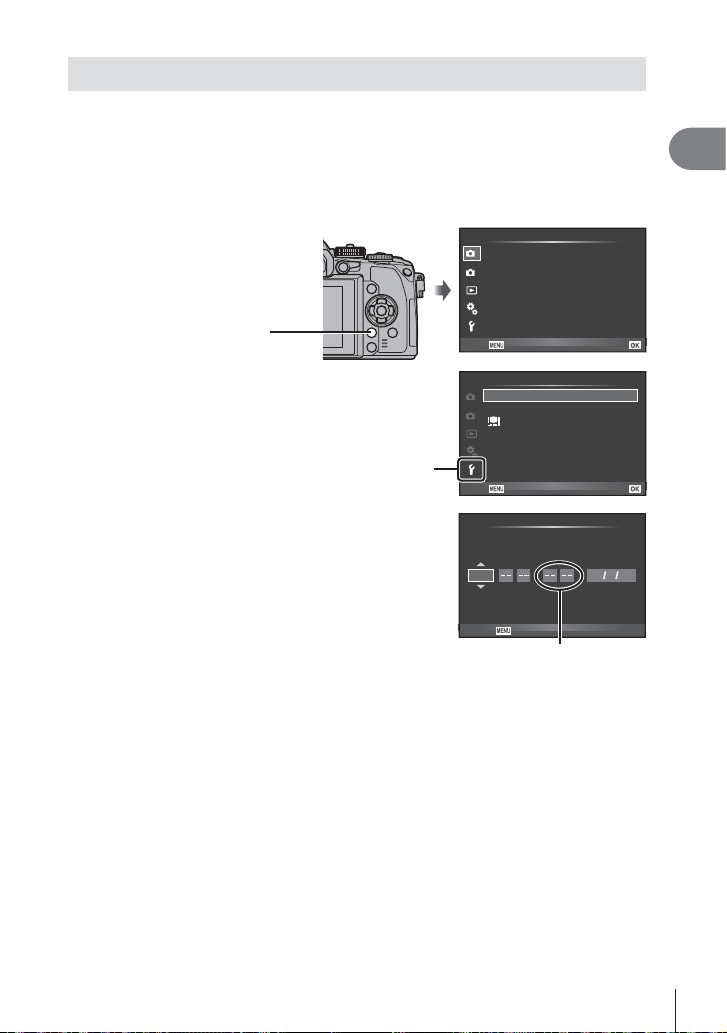
Datum en tijd instellen
Informatie over datum en tijd wordt samen met de beelden opgeslagen op de kaart.
De bestandsnaam is ook inbegrepen bij de informatie over datum en tijd. Zorg ervoor
dat u de juiste datum en tijd instelt voordat u de camera gebruikt.
Geef de menu's weer.
1
• Druk op de MENU-knop om de menu's weer te geven.
Shooting Menu 1
Card Setup
1
Reset/Myset
2
Picture Mode
D
Image Aspect
Digital Tele-converter Off
MENU-knop
Selecteer [X] op het tabblad [d]
2
(instellingen).
• Selecteer met FG op de pendelknop
de optie [d] en druk op I.
• Selecteer [X] en druk op I.
Stel de datum en tijd in.
3
• Gebruik HI om items te selecteren.
• Gebruik FG om het geselecteerde item te wijzigen.
• Gebruik FG om de datumindeling te selecteren.
Sla de instellingen op en verlaat het menu.
4
• Druk op Q om de cameraklok in te stellen en terug te keren naar het hoofdmenu.
• Druk op de MENU-knop om de menu's te verlaten.
Tabblad [d]
Keystone Comp. Off
Back
Setup Menu
1
W
2
Rec View
Wi-Fi Settings
c/#
Menu Display
Firmware
Back
YMD Time
2013
Cancel
De tijd wordt weergegeven
in 24-uursformaat.
--.--.-- --:--X
English
±0 k±0
j
X
Y/M/D
Set
0.5sec
Set
1
De camera gereedmaken en opeenvolgende handelingen
h
4:3
NL
17
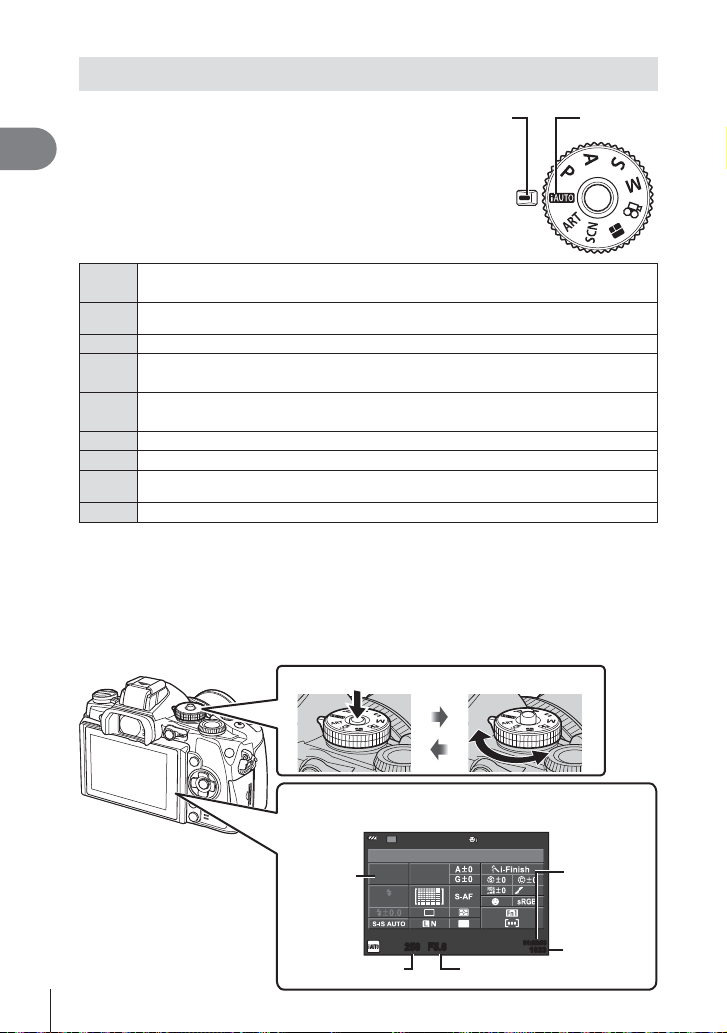
De fotografeerstand instellen
Gebruik de functieknop om de opnamestand
te selecteren.
Indicator Pictogram
1
De camera gereedmaken en opeenvolgende handelingen
Een volautomatische stand waarbij de camera automatisch de instellingen optimaliseert
A
voor de huidige scène. De camera doet al het werk, wat handig is voor beginners.
Het diafragma en de sluitertijd worden automatisch aangepast om optimale
P
resultaten te verkrijgen.
U regelt het diafragma. U kunt achtergronddetails scherper of waziger instellen.
A
U regelt de sluitertijd. U kunt de beweging van bewegende onderwerpen
S
uitdrukkelijker maken, of ze 'bevriezen' zonder bewegingsonscherpte.
U regelt het diafragma en de sluitertijd. U kunt foto's maken met lange sluitertijden bij
M
vuurwerk of in andere situaties met weinig licht.
Selecteer een kunstfi lter.
ART
Selecteer een scène volgens het onderwerp.
SCN
U kunt een PHOTO STORY vastleggen. Leg beelden vast terwijl het type PHOTO
J
STORY is geselecteerd.
Maak fi lms met behulp van sluitertijd- en diafragma-effecten en speciale fi lmeffecten.
n
Probeer eerst foto's te maken in de stand Volautomatisch.
Druk de vergrendeling van de functieknop in om de vergrendeling op te
1
heffen en stel de functieknop in op A.
• Wanneer de vergrendeling voor de functieknop is ingedrukt, is de functieknop
vergrendeld. Elke keer dat op de vergrendeling wordt gedrukt, schakelt deze tussen
vergrendeld/ontgrendeld.
Vergrendeling functieknop
van de stand
Monitor
Wi-Fi
2013.10.01 12:30
ISO
AUTO
AUTO
WB
AUTO
250250 F5.6
i
4:3
Diafragmawaarde
ISO-
gevoeligheid
Sluitertijd
18
NL
NORM
01:02:0301:02:03
10231023
Beschikbare
opnametijd
Aantal
stilstaande
beelden dat
kan worden
opgeslagen

Een opnamemethode selecteren
Bij deze camera kunt u kiezen uit twee opnamemethodes: fotograferen met de zoeker
en fotograferen met de functie live view op het scherm. Druk op de knop u om
tussen de opnamemethodes te wisselen.
Bovendien kunt u verschillende opnamefuncties instellen met het superbedieningspaneel,
live controle en het LV-superbedieningspaneel, afhankelijk van de opnamemethode.
1
De camera gereedmaken en opeenvolgende handelingen
Fotograferen met de
zoeker
Monitor
Gaat branden wanneer
u uw oog weg van de
zoeker beweegt.
Wi-Fi
2013.10.01 12:30
ISO
WB
AUTO
AUTO
AUTO
250250 F5.6
NORM
i
4:3
01:02:0301:02:03
0.00.0
10231023
Superbedieningspaneel
Q
Cursor
ISO
ISO
WB
AUTO
AUTO
AUTO
250250 F5.6
Wanneer u bij het instellen
van de opnamefuncties
op de knop Q drukt,
verschijnt er een cursor op
het superbedieningspaneel.
Raak de functie aan die u
wilt instellen.
NORM
i
4:3
01:02:0301:02:03
10231023
u
-knop
Zoeker
Gaat automatisch branden
wanneer uw oog dichtbij
komt.
Wanneer de zoeker brandt,
schakelt de monitor uit.
01:02:03
ISO-A
ISO-A
250F5.6 0.00.0
ee
200
200
1023
Q
S-IS AUTOS-IS AUTO
WB
WBWBWB
AUTO
AUTOAUTOAUTO
4:3
L
N
FullHD
WB Auto
AUTOAUTO
AUTOAUTO
Als u op de knop Q drukt
terwijl de zoeker brandt,
wordt live controle in de
zoeker weergegeven.
(In de stand A
wordt een live uitleg
weergegeven.)
F
Fotograferen met live
view
Monitor
Wi-Fi
ISO-A
200
0.00.0
250250 F5.6
01:02:0301:02:03
S-IS AUTOS-IS AUTO
L
FullHD
j
N
F
3838
Live view-weergave
Q
S-IS AUTOS-IS AUTO
WB
WBWBWB
WB
WBWBWB
AUTO
AUTOAUTOAUTO
AUTO
AUTOAUTOAUTO
4:3
L
N
WB Auto
AUTOAUTO
AUTOAUTO
P
Wanneer u bij het instellen
van de opnamefuncties op
de knop Q drukt, wordt
live controle weergegeven
en kunt u een functie
selecteren door aan de
achterste regelaar te
draaien.
FullHD
F
WB
ISO
WB
AUTO
AUTO
AUTO
250250 F5.6
NORM
i
4:3
01:02:0301:02:03
10231023
19
NL
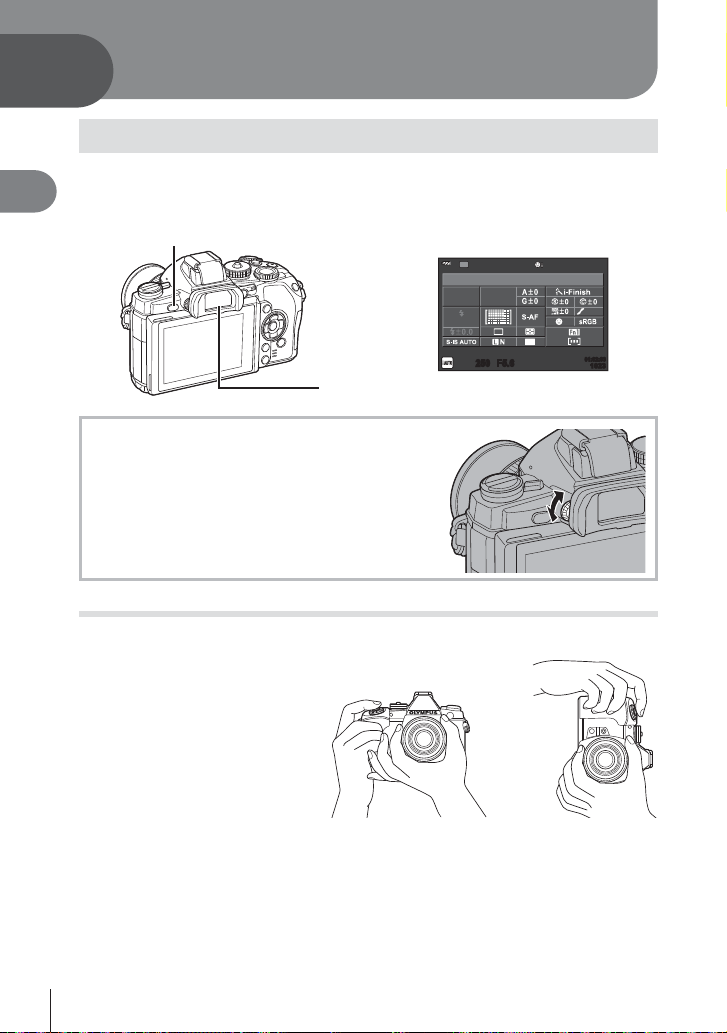
2
Fotograferen met de zoeker
Fotograferen
Elke keer dat op de knop u wordt gedrukt, kunt u wisselen tussen fotograferen met
de zoeker en fotograferen met live view. Bij fotograferen met de zoeker wordt het
2
superbedieningspaneel op het scherm weergegeven.
Fotograferen met de zoeker
Stilstaande beelden opnemen
1
u
-knop
Zoeker
Als de display in de zoeker er wazig
uitziet
Kijk door de zoeker en draai de dioptrieregelaar
tot de weergave is scherpgesteld.
Stel de camera in en bepaal de compositie.
• De zoeker wordt ingeschakeld
en de monitor schakelt
automatisch uit wanneer u uw
oog tegen de zoeker houdt.
• Let op dat uw vingers of de
camerariem niet in de weg
zitten van de lens.
Wi-Fi
2013.10.01 12:30
ISO
WB
AUTO
AUTO
AUTO
250250 F5.6
Superbedieningspaneel
NORM
i
4:3
01:02:0301:02:03
10231023
Horizontale stand Verticale stand
20
NL
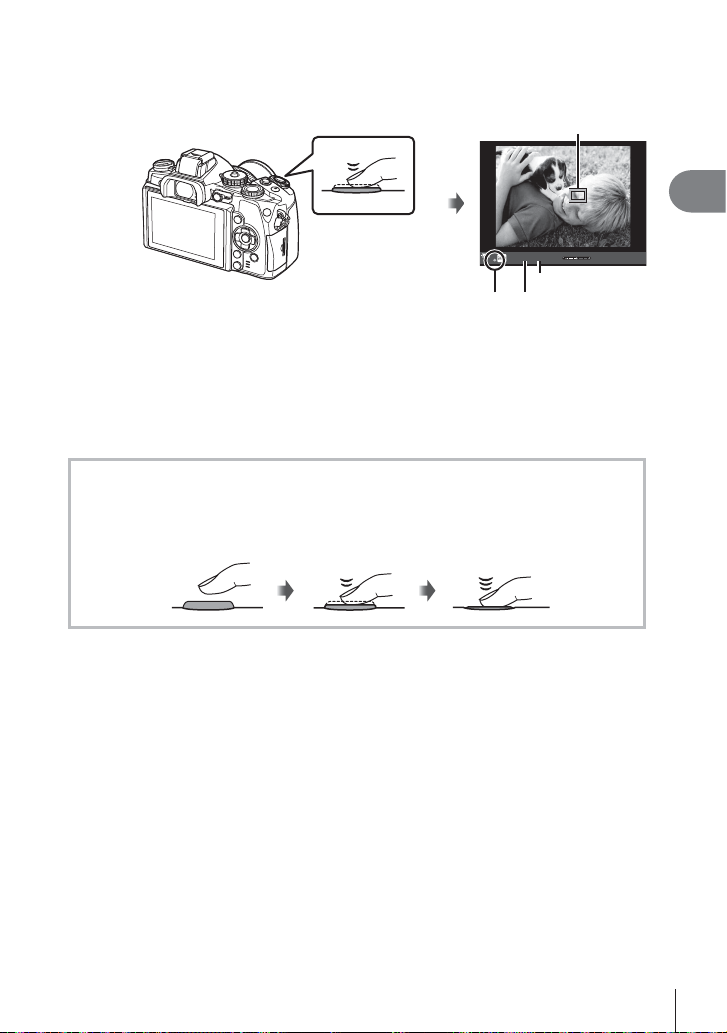
Druk zacht op de ontspanknop tot de eerste positie. (Druk de ontspanknop half in.)
2
• Het bevestigingsteken voor AF (() wordt weergegeven en er verschijnt een groen
kader (AF-kader) om de scherpgestelde zone heen.
Autofocusveld
Druk de
ontspanknop
half in.
AF-bevestigingsteken
250 F5.6
Diafragmawaarde
Sluitertijd
ISO-A
ISO-A
ee
200
200
• De door de camera automatisch gekozen combinatie van ISO-gevoeligheid, sluitertijd
en diafragmawaarde verschijnt.
• Als het AF-bevestigingsteken knippert, is het onderwerp niet scherpgesteld. (Blz. 140
Druk opnieuw op de ontspanknop om een foto te maken. (Druk de knop
3
helemaal in.)
• Het sluitergeluid klinkt en de foto wordt gemaakt.
• Het opgenomen beeld verschijnt op de monitor.
De ontspanknop half en helemaal indrukken
De ontspanknop heeft twee posities. De ontspanknop licht indrukken tot aan de eerste
positie en deze daar vasthouden heet “de ontspanknop half indrukken“; de ontspanknop
volledig indrukken tot aan de tweede positie heet “de ontspanknop helemaal indrukken“.
Half indrukken
Helemaal indrukken
y Let op
• U kunt de weergavestijl van de zoeker wijzigen. In deze handleiding wordt [Style 1] gebruikt.
g
[Built-in EVF Style] (Blz. 101)
• Als de hoek van het scherm is veranderd, gaat de zoeker niet automatisch branden.
• Druk op de knop u en houd deze ingedrukt om een menu met automatische keuzeopties
voor de zoeker weer te geven.
g [EVF Auto Switch] (Blz. 101)
2
Fotograferen met de zoeker
01:02:03
1023
NL
21
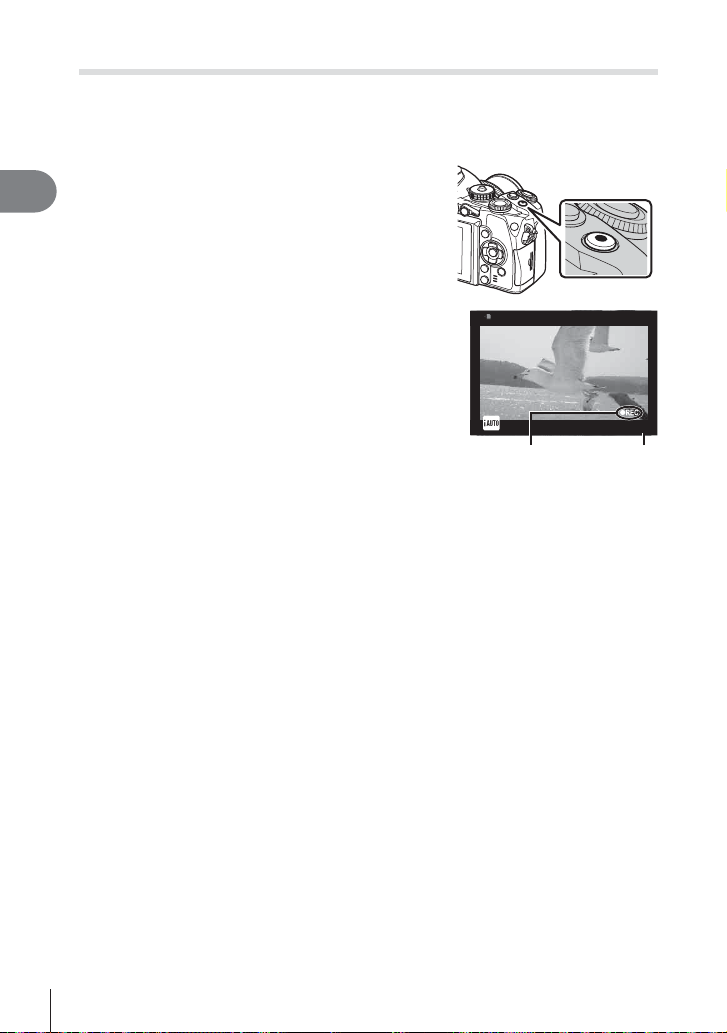
Films opnemen
U kunt fi lms opnemen in alle fotografeerstanden, behalve J (PHOTO STORY).
Probeer eerst opnames te maken in de stand Volautomatisch.
Stel de functieknop in op A.
1
Druk op de knop R om de opname te starten.
2
2
Fotograferen met de zoeker
• De gemaakte foto wordt op het scherm getoond.
• Als u door de zoeker kijkt, wordt de gemaakte foto
getoond.
• U kunt de focuszone wijzigen door tijdens de
opname het scherm aan te raken (Blz. 27.
Druk opnieuw op de knop R om de opname te
3
stoppen.
• Wanneer de opname is voltooid, verschijnt het
superbedieningspaneel op het scherm.
Weergegeven
tijdens de opname
y Let op
• Bij gebruik van een camera met een CMOS-beeldsensor kunnen bewegende beelden
vervormd worden weergegeven door het rollende sluitereffect. Dit is een natuurkundig
fenomeen waarbij de gefi lmde beelden vervormd worden bij het fi lmen van een snel
bewegend onderwerp of door de bewegingen van de camera. Dit fenomeen valt vooral op
bij een grote brandpuntsafstand.
• Als de camera gedurende een lange periode wordt gebruikt, zal de temperatuur van het
beeldopneemelement toenemen en kan er ruis en gekleurde beeldwaas verschijnen in beelden.
Schakel de camera gedurende een korte periode uit. Ruis en gekleurde beeldwaas kunnen
zich ook voordoen bij beelden die werden opgenomen met een hoge ISO-gevoeligheid. Als de
temperatuur blijft toenemen, zal de camera automatisch uitgeschakeld worden.
• Wanneer u een Four Thirds systeemlens gebruikt, werkt de AF niet terwijl u fi lms opneemt.
Foto's maken tijdens het opnemen van fi lms
• Druk tijdens de fi lmopname op de ontspanknop om de opname te pauzeren en een foto te
maken. De fi lmopname start opnieuw zodra de foto is gemaakt. Druk op de knop R om
de opname te stoppen. Er worden drie bestanden opgenomen op de geheugenkaart: de
fi lmbeelden die vooraf gaan aan de foto, de foto zelf en de fi lmbeelden die volgen op de foto.
• Tijdens het fi lmen kan slechts één foto per keer worden genomen; de zelfontspanner en
de fl itser kunnen niet worden gebruikt.
y Let op
• De resolutie en de kwaliteit van foto's staan los van de fi lmgrootte.
• De autofocus en metingen die worden gebruikt in de fi lmstand kunnen verschillen van die,
die worden gebruikt voor het nemen van foto's.
• De knop R kan in de volgende situaties niet worden gebruikt om fi lms op te nemen:
Meervoudige belichting (fotograferen stopt ook)/ontspanknop half ingedrukt/
tijdens bulb-, tijd- of compositieopnamen/repeterende opnamen/Panorama/opnemen in
SCN-stand (e-portret, hand-held, starlight, 3D)/time lapse-opnamen
R-knop
00:02:1800:02:18
Opnametijd
22
NL
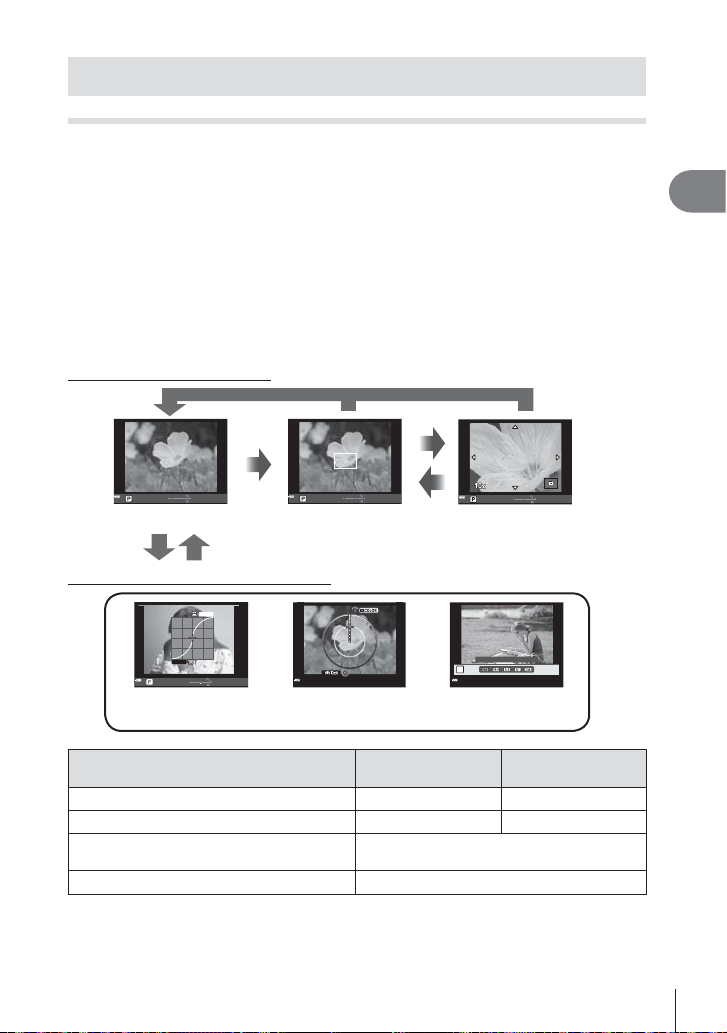
Opnamefuncties instellen
De multifunctionele knop gebruiken
Wanneer u foto's in de zoeker kadreert, kunt u instellingen snel aanpassen met de
multifunctionele knop. In de standaardinstellingen is de rol van multifunctionele knop
aan knop Fn2 toegewezen.
Een functie kiezen
Houd de Fn2-knop ingedrukt en draai aan de regelaar.
1
• De menu's worden weergegeven.
Blijf aan de regelaar draaien om de gewenste functie te kiezen.
2
• Laat de knop los wanneer de gewenste functie is geselecteerd.
Multifunctionele opties gebruiken
Druk op de knop Fn2. Er verschijnt een dialoogvenster om opties te selecteren.
[a] toegewezen aan knop Fn2
Fn2
Fn2
Druk op Q/
Fn2 en houd de
knop ingedrukt
2
Fotograferen met de zoeker
01:02:03
ISO-A
ISO-A
250F5.6
ee
200
200
1023
250F5.6
Zoomkader-AFOpnamescherm
Fn2
Andere optie toegewezen aan knop Fn2
HI LIGHT
SHADOW
250F5.6 0.00.0
Opties voor lichte en
schaduwpartijen
01:02:03
ISO-A
ISO-A
ee
200
200
1023
Optie Color Creator
Functie
b (Lichte en schaduwpartijen) (Blz. 50)
c (Color Creator) (Blz. 59)
a (Zoomframe AF/zoomen AF) (Blz. 55)
d (Beeldverhouding) (Blz. 71)
01:02:03
ISO-A
ISO-A
ee
200
200
1023
250F5.6
01:02:03
ISO-A
ISO-A
ee
200
200
1023
Zoom-AF
4:3
P
Opties voor breedte-
hoogteverhouding
Voorste regelaar
(r)
Achterste regelaar
(o)
Controle licht Controle donker
Kleurschakering Verzadiging
Zoomframe AF: belichtingscorrectie
Zoomen AF: in- of uitzoomen
Selecteer een optie
NL
23
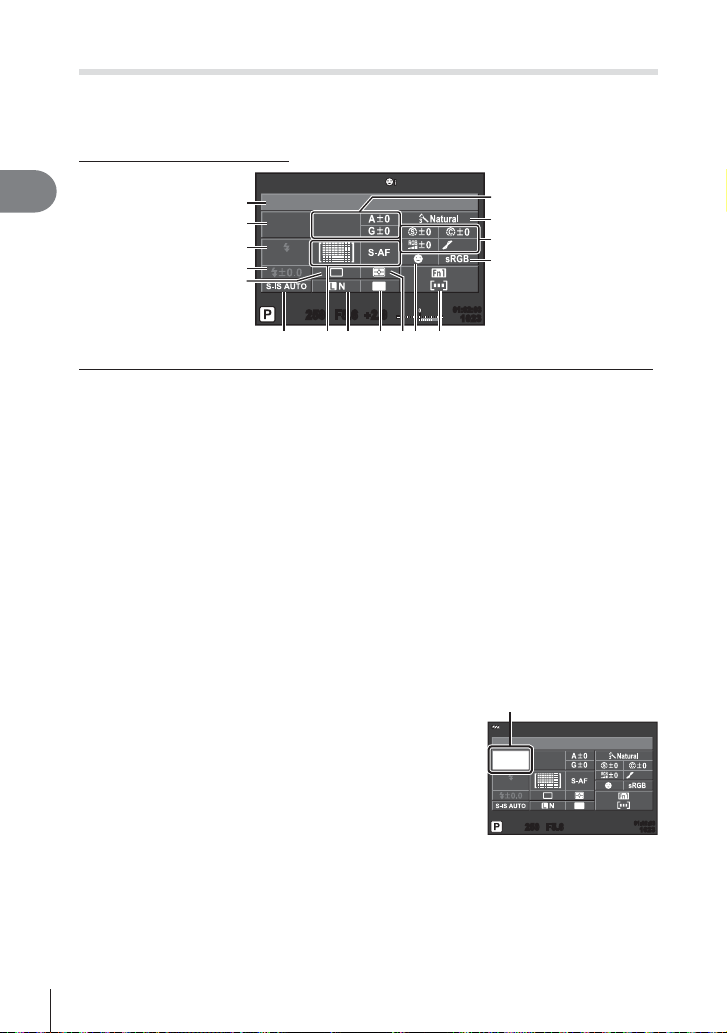
Het superbedieningspaneel gebruiken
Bij fotograferen met de zoeker wordt het superbedieningspaneel op het
scherm weergegeven. Stel de hoofdfuncties voor fotograferen in met het
superbedieningspaneel.
Display superbedieningspaneel
2
Fotograferen met de zoeker
1
2
3
4
5
ISO
ISO
AUTO
AUTO
WB
AUTO
250250 F5.6
i
4:3
+
2.0+2.0
a
6
7
8
NORM
9
01:02:0301:02:03
10231023
0cdfe b
Instellingen die kunnen worden aangepast met behulp van het superbedieningspaneel
1 Momenteel geselecteerde optie
2 ISO-gevoeligheid .........................Blz. 59
3 Flitsmodus ...................................Blz. 51
4 Flitssterkteregelaar ......................Blz. 73
5 Repeterende opnamen/
zelfontspanner .............................Blz. 56
6 Witbalans .....................................Blz. 57
Witbalanscorrectie
7 Fotomodus ...................................Blz. 70
8 Scherpte N .................................Blz. 80
Fototint y ...................................Blz. 81
9 Kleurruimte ..................................Blz. 99
0 Toewijzing knopfuncties .......Blz. 94, 103
a Gezichtsprioriteit ..........................Blz. 54
b Lichtmeetstand ............................Blz. 74
c Breedte-hoogteverhouding ..........Blz. 71
d Beeldkwaliteit ...............................Blz. 72
e AF-modus ....................................Blz. 75
AF-kader ......................................Blz. 53
f Beeldstabilisator ..........................Blz. 68
Contrast J ..................................Blz. 80
Verzadiging T ............................Blz. 80
Gradatie z..................................Blz. 80
Z/W-fi lter x .................................Blz. 80
y Let op
• Wordt niet weergegeven in de standen SCN, J en n.
Druk op de knop Q.
1
Cursor
• De cursor verschijnt. U kunt ook dubbel tikken
(tweemaal achter elkaar snel aanraken) om de cursor
weer te geven.
Raak de functie aan die u wilt instellen.
2
ISO
ISO
AUTO
AUTO
• De cursor wordt op de aangeraakte functie
weergegeven.
Draai aan de voorste regelaar en selecteer een
3
waarde voor de instelling.
250250 F5.6
$ Opmerkingen
• U kunt menu's voor alle functies weergeven door een functie te selecteren en op Q te
drukken.
WB
AUTO
NORM
i
4:3
01:02:0301:02:03
10231023
24
NL
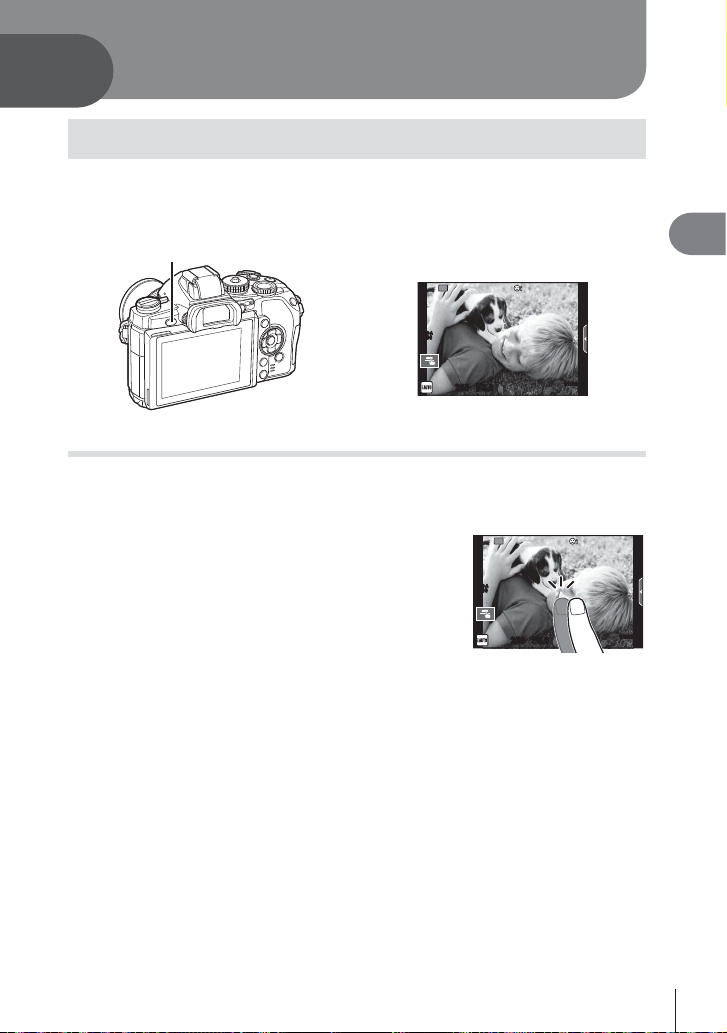
3
Fotograferen met live view
Fotograferen
Elke keer dat op de knop u wordt gedrukt, kunt u wisselen tussen fotograferen
met de zoeker en fotograferen met live view. Bij fotograferen met live view wordt het
onderwerp weergegeven op het scherm.
u
-knop
Wi-Fi
ISO-A
200
3
Fotograferen met live view
250250 F5.6
Monitor
01:02:0301:02:03
3838
Stilstaande beelden opnemen
Stel de camera in en bepaal de compositie.
1
• Let op dat uw vingers of de camerariem niet in de weg zitten van de lens.
Raak het gebied aan van het onderwerp waarop
2
u wilt scherpstellen.
• De camera stelt scherp op het aangeraakte gebied
en maakt automatisch een foto.
• De gemaakte foto wordt op het scherm
weergegeven.
Wi-Fi
ISO-A
200
250250 F5.6
$ Opmerkingen
• U kunt de ontspanknop ook gebruiken om een foto te maken, net zoals u zou doen
wanneer u met de zoeker zou fotograferen.
• Nadat de camera op het aangeraakte gebied heeft scherpgesteld, kunt u ook op de
ontspanknop drukken om een foto te maken. g “Het aanraakscherm gebruiken“ (Blz. 27)
• Druk op de knop u en houd deze ingedrukt om een menu met automatische
keuzeopties voor de zoeker weer te geven. g [EVF Auto Switch] (Blz. 101)
01:02:0301:02:03
3838
NL
25
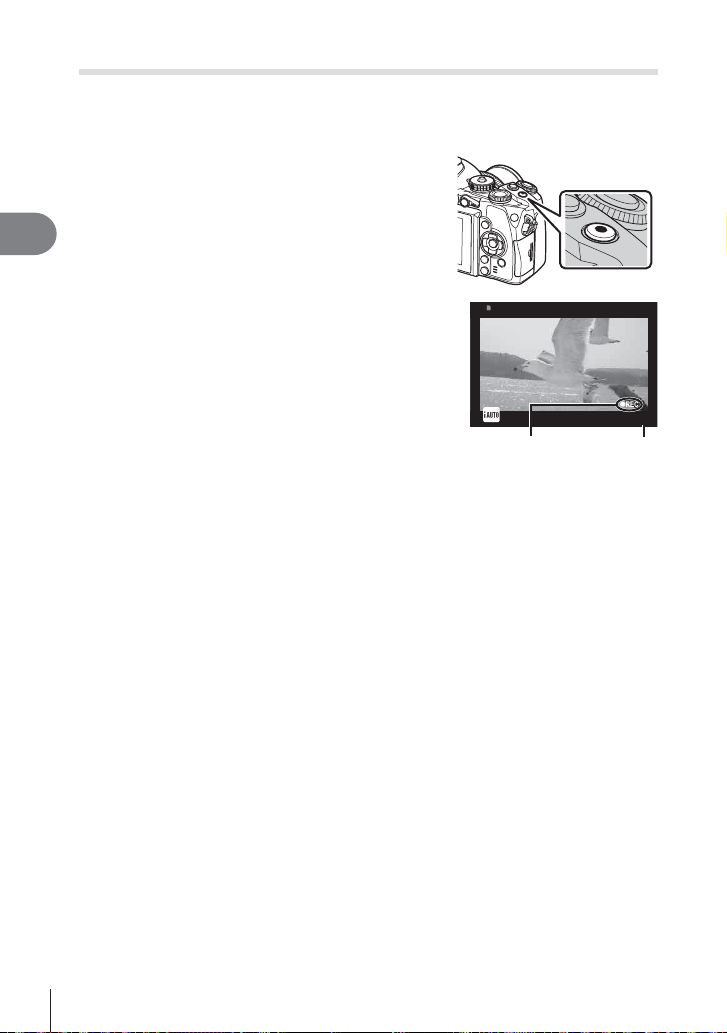
Films opnemen
U kunt fi lms opnemen in alle fotografeerstanden, behalve J (PHOTO STORY).
Probeer eerst opnames te maken in de stand Volautomatisch.
Stel de functieknop in op A.
1
Druk op de knop R om de opname te starten.
2
• U kunt de focuszone wijzigen door tijdens de
opname het scherm aan te raken (Blz. 27).
3
Fotograferen met live view
Druk opnieuw op de knop R om de opname te
3
stoppen.
Weergegeven
tijdens de opname
y Let op
• Bij gebruik van een camera met een CMOS-beeldsensor kunnen bewegende beelden
vervormd worden weergegeven door het rollende sluitereffect. Dit is een natuurkundig
fenomeen waarbij de gefi lmde beelden vervormd worden bij het fi lmen van een snel
bewegend onderwerp of door de bewegingen van de camera. Dit fenomeen valt vooral
op bij een grote brandpuntsafstand.
• Als de camera gedurende een lange periode wordt gebruikt, zal de temperatuur van het
beeldopneemelement toenemen en kan er ruis en gekleurde beeldwaas verschijnen
in beelden. Schakel de camera gedurende een korte periode uit. Ruis en gekleurde
beeldwaas kunnen zich ook voordoen bij beelden die werden opgenomen met een
hoge ISO-gevoeligheid. Als de temperatuur blijft toenemen, zal de camera automatisch
uitgeschakeld worden.
• Wanneer u een Four Thirds systeemlens gebruikt, werkt de AF niet terwijl u fi lms opneemt.
Foto's maken tijdens het opnemen van fi lms
• Druk tijdens de fi lmopname op de ontspanknop om de opname te pauzeren en een foto te
maken. De fi lmopname start opnieuw zodra de foto is gemaakt. Druk op de knop R om
de opname te stoppen. Er worden drie bestanden opgenomen op de geheugenkaart: de
fi lmbeelden die vooraf gaan aan de foto, de foto zelf en de fi lmbeelden die volgen op de foto.
• Tijdens het fi lmen kan slechts één foto per keer worden genomen; de zelfontspanner en
de fl itser kunnen niet worden gebruikt.
y Let op
• De resolutie en de kwaliteit van foto's staan los van de fi lmgrootte.
• De autofocus en metingen die worden gebruikt in de fi lmstand kunnen verschillen van die,
die worden gebruikt voor het nemen van foto's.
• De knop R kan in de volgende situaties niet worden gebruikt om fi lms op te nemen:
Meervoudige belichting (fotograferen stopt ook)/ontspanknop half ingedrukt/tijdens
bulb-, tijd- of compositieopnamen/repeterende opnamen/Panorama/opnemen
in SCN-stand (e-portret, hand-held, starlight, 3D)/time lapse-opnamen
26
NL
R-knop
00:02:1800:02:18
Opnametijd
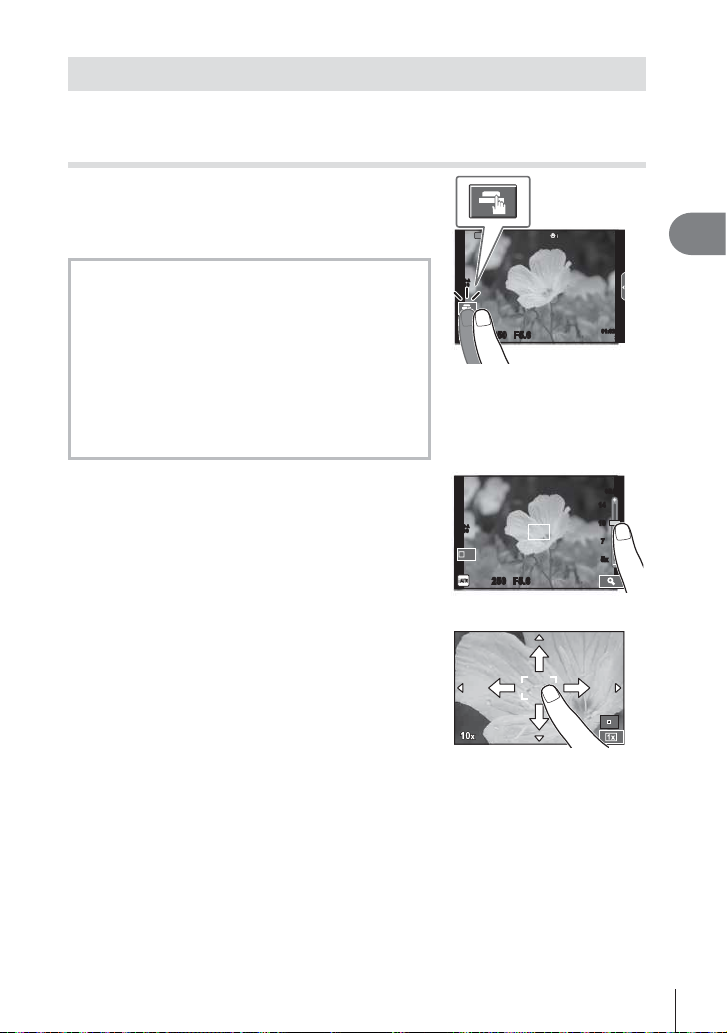
Het aanraakscherm gebruiken
Wanneer u met live view fotografeert, kunt u de functies van het aanraakpaneel
gebruiken.
Een focusmethode selecteren
U kunt scherpstellen en opnemen door op de monitor
te tikken.
Tik op
te doorlopen.
U
T
V
Voorbeeld van uw onderwerp bekijken
( V )
1
2
om de instellingen voor het aanraakscherm
T
Bediening van het aanraakscherm
uitgeschakeld.
Tik op een onderwerp om scherp te stellen en
automatisch de sluiter te ontspannen. Deze
functie is niet mogelijk in de stand n.
Tik om een AF-kader weer te geven en stel
scherp op het onderwerp in het geselecteerde
gebied. U kunt het aanraakscherm gebruiken om
de positie en de grootte van het scherpstelkader
te kiezen. Foto's kunnen worden genomen door
op de ontspanknop te drukken.
Tik op het onderwerp op het display.
• Er verschijnt een AF-kader.
• Gebruik de schuifbalk om de grootte van het kader
te kiezen.
• Raak S aan om het display van het AF-kader uit
te schakelen.
Gebruik de schuifbalk om de grootte van het
doelframe te kiezen en tik vervolgens op Y
om in te zoomen op het onderwerp van het
doelframe.
• Gebruik uw vinger om in het display te schuiven
wanneer de foto is ingezoomd.
• Tik op Z om de zoomweergave te annuleren.
Wi-Fi
ISO-A
200
250250 F5.6
ISO-A
200
Off
250250 F5.6
01:02:0301:02:03
S-IS AUTOS-IS AUTO
1414
1010
7
7
5x
5x
3
Fotograferen met live view
3030
NL
27
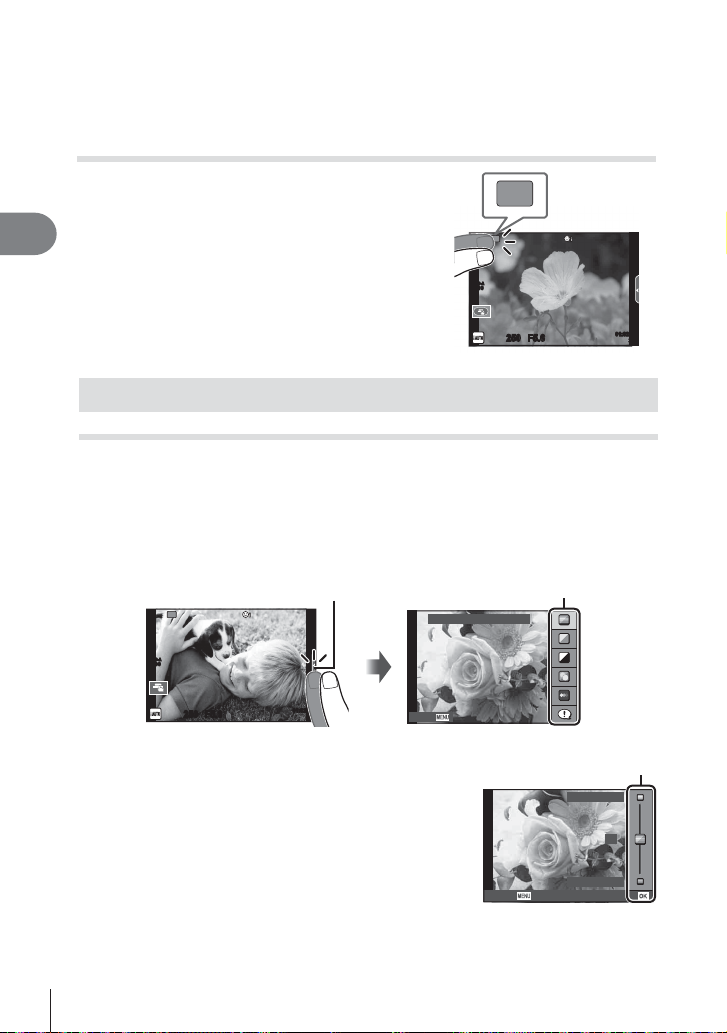
y Let op
• Bij gebruik van een Four Thirds-systeemlens kan het bereik voor automatisch
scherpstellen afnemen. Als u het scherm aanraakt buiten het mogelijke bereik, zal de
camera een foto nemen zonder gebruik te maken van AF.
De draadloze LAN-functie gebruiken
U kunt de camera op een smartphone aansluiten en
de camera via Wi-Fi bedienen. Als u deze functie wilt
gebruiken, moet u de relevante app op de smartphone
installeren. g “De draadloze LAN-functie van de
3
camera gebruiken“ (Blz. 123), “Wat u allemaal kunt doen
Fotograferen met live view
met OI.Share“ (Blz. 125)
Wi-Fi
Wi-Fi
ISO-A
200
250250 F5.6
Opnamefuncties instellen
Livegidsen gebruiken
Livegidsen zijn beschikbaar in de stand iAUTO (A). Hoewel iAUTO een
volautomatische stand is, kunt u met behulp van livegidsen diverse geavanceerde
fototechnieken oproepen.
Stel de functieknop in op A.
1
Tik op het tabblad om de livegidsen weer te geven.
2
• Selecteer een gidsitem en raak het aan om het in te stellen.
Wi-Fi
ISO-A
200
250250 F5.6
Gebruik uw vinger om de schuifbalken te
3
verplaatsen.
• Tik op a om de instellingen te openen.
• Om de livegidsinstelling te annuleren tikt u op k
op het scherm.
• Wanneer [Shooting Tips] is geselecteerd, markeert
u een item en drukt u op Q om een beschrijving te
bekijken.
• Het effect van het geselecteerde niveau is zichtbaar
op het display. Als [Blur Background] of [Express
Motions] geselecteerd is, keert het display terug
naar de normale weergave, maar het geselecteerde
effect is zichtbaar in de uiteindelijke foto.
28
NL
Tabblad
01:02:0301:02:03
3838
Change Color Saturation
Cancel
Cancel Set
01:02:0301:02:03
3030
Gidsitem
Niveaubalk / selectie
Clear & Vivid
0
Flat & Muted
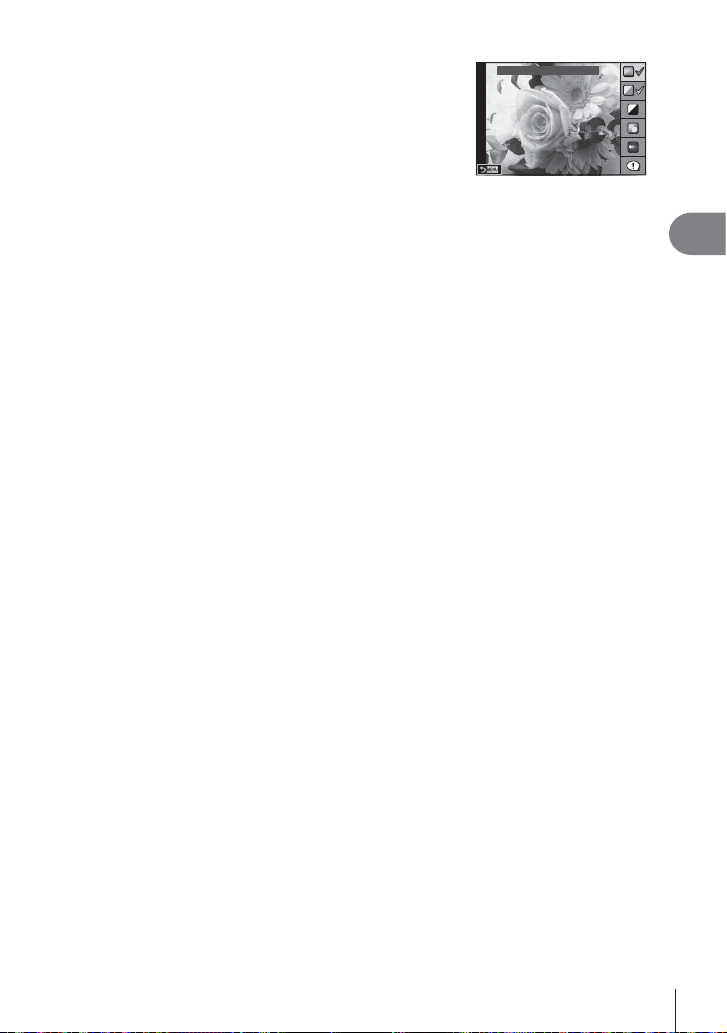
Herhaal de stappen 2 en 3 indien nodig om
4
aanvullende gidsen te selecteren.
• Geselecteerde gidsen worden aangeduid met het
pictogram v.
Neem een foto.
5
• Om de livegids te annuleren drukt u op de knop MENU.
Change Color Saturation
$ Opmerkingen
• Live uitleg kan ook gebruikt worden bij het fotograferen met de zoeker.
Bij het fotograferen met de zoeker worden instellingen ingesteld met de regelaar en
de knoppen. Als u op de knop Q drukt, wordt de live uitleg weergegeven en wordt de
achterste regelaar gebruikt om items te selecteren en de schuifbalken te bedienen.
y Let op
• [Blur Background] en [Express Motions] kunnen niet tegelijk worden gebruikt.
• Als [RAW] momenteel is geselecteerd voor de beeldkwaliteit, wordt de beeldkwaliteit
automatisch ingesteld op [YN+RAW].
• De livegidsinstellingen worden niet toegepast op de RAW-kopie.
• Het is mogelijk dat beelden er korrelig uitzien bij sommige instelniveaus van de livegids.
• Wijzigingen aan de instelniveaus van de livegids zijn mogelijk niet zichtbaar op de
monitor.
• De beeldsnelheid daalt wanneer [Blurred Motion] is geselecteerd.
• De fl itser kan niet worden gebruikt met de live uitleg.
• Wanneer u live uitleg-instellingen doorvoert die de limieten van de belichtingsmeters van
de camera overschrijden, kan dit leiden tot over- of onderbelichte beelden.
3
Fotograferen met live view
NL
29
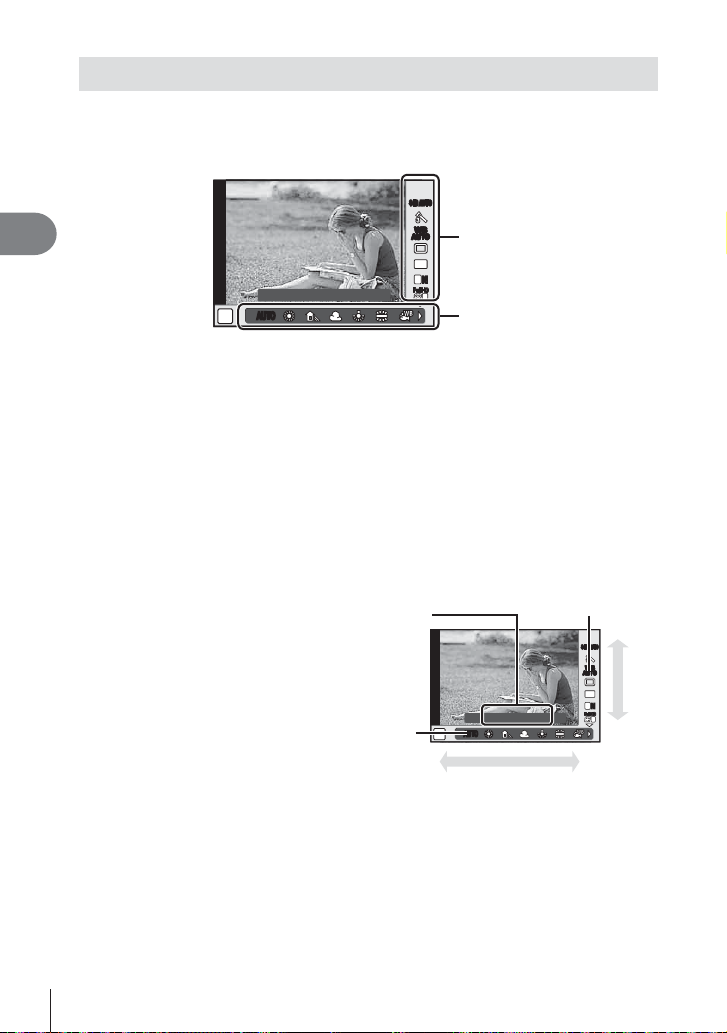
Live controle gebruiken
Wanneer u met live view fotografeert, kan live controle worden gebruikt om functies in
te stellen voor de standen P, A, S, M, n en J. Door live controle te gebruiken kunt
u de effecten van de verschillende instellingen op de monitor vooraf bekijken.
S-IS AUTOS-IS AUTO
WB
WBWBWB
WB
WBWBWB
AUTO
AUTOAUTOAUTO
AUTO
AUTOAUTOAUTO
4:3
L
FullHD
Functies
N
F
Instellingen
3
Fotograferen met live view
P
AUTOAUTO
AUTOAUTO
WB Auto
Beschikbare instellingen
Beeldstabilisator ................................Blz. 68
Fotomodus.........................................Blz. 70
Scèneprogramma ..............................Blz. 46
Creatieve fi ltermodus.........................Blz. 44
n modus ..........................................Blz. 71
Witbalans ...........................................Blz. 57
Repeterende opnamen/
zelfontspanner .............................Blz. 56
Beeldkwaliteit.....................................Blz. 72
Flitsmodus .........................................Blz. 51
Flitssterkteregelaar ............................Blz. 73
Lichtmeetstand ..................................Blz. 74
AF-modus ..........................................Blz. 75
ISO-gevoeligheid ...............................Blz. 59
Gezichtsprioriteit ................................Blz. 54
Filmgeluidsopname ...........................Blz. 76
Breedte-hoogteverhouding ................Blz. 71
Druk op Q om live control weer te geven.
1
• Om live control te verbergen, drukt u nogmaals op Q.
Gebruik de achterste regelaar
2
om de instellingen te selecteren,
gebruik de voorste regelaar om
Toont de
geselecteerde
functienaam
de geselecteerde instelling te
veranderen en druk op Q.
• De geselecteerde instellingen
worden automatisch van kracht als
er gedurende ongeveer 8 seconden
Cursor
P
geen handeling wordt uitgevoerd.
y Let op
• Sommige items zijn niet beschikbaar in sommige fotografeerstanden.
AUTOAUTO
AUTOAUTO
Pendelknop
WB Auto
$ Opmerkingen
• Live controle kan ook gebruikt worden bij het fotograferen met de zoeker.
Als u op de knop Q drukt terwijl de zoeker brandt, wordt live controle in de zoeker
weergegeven. Als de zoeker wordt uitgeschakeld tijdens het fotograferen, wordt live
controle ook geannuleerd.
Cursor
S-IS AUTOS-IS AUTO
WB
WBWBWB
WB
WBWBWB
AUTO
AUTOAUTOAUTO
AUTO
AUTOAUTOAUTO
4:3
L
N
FullHD
F
Pendelknop
30
NL

4
Foto's en fi lms bekijken
Foto's en fi lms bekijken
Druk op de knop q.
1
• Uw meest recente foto of fi lm wordt weergegeven.
• Selecteer de gewenste foto of fi lm met de voorste regelaar of de pendelknop.
Voorste regelaar
Geeft het
vorige beeld
Knop q
Indexweergave/kalenderweergave
• Draai de subregelaar tijdens enkelbeeldweergave naar G om de indexweergave te
starten. Draai de subregelaar iets verder om de kalenderweergave te starten.
• Draai de achterste regelaar naar a om naar enkelbeeldweergave terug te keren.
q
100-0020
L
N
2013.10.01 12:30 20
p
Geeft het
volgende
weer
beeld weer
HI
2013.10.01 12:30 21
Indexweergave
2013.10.01 12:30 20
Stilstaand beeld
2013.10.01 12:30 4
Videobeelden
2013.10
Sun Mon Tue Wed Thu Fri Sat
q
29 30 1 2 3 4 5
29 30 1 2 3 4 5
6 7 8 9 10 11 12
6 7 8 9 10 11 12
13 14 15 16 17 18 19
13 14 15 16 17 18 19
20 21 22 23 24 25 26
20 21 22 23 24 25 26
27 28 29 30 31 1 2
27 28 29 30 31 1 2
p
3 4 5 6 7
3 4 5 6 7
Kalenderscherm
Q
4
Foto's en fi lms bekijken
100-0020
L
N
WB
WBWBWB
P
AUTO
AUTOAUTOAUTO
HD
100-0004
NL
31

Stilstaande beelden bekijken
Gezoomd weergeven
Draai de achterste regelaar in enkelbeeldweergave naar a om in te zoomen. Draai naar G
om naar enkelbeeldweergave terug te keren.
100-0020
L
2013.10.01 12:30 20
4
Achterste regelaar
N
2x
Foto's en fi lms bekijken
Films bekijken
Selecteer een fi lm en druk op de knop Q om het
weergavemenu weer te geven. Selecteer [Movie Play]
en druk op de knop Q om het afspelen te starten.
Druk opnieuw op de knop om het afspelen te onderbreken.
Druk op de knop MENU om het afspelen te beëindigen.
Back
Volume
Het volume kan worden aangepast door op F of G te
drukken tijdens enkelbeeldweergave en fi lmweergave.
00:00:02/00:00:14
Beelden beveiligen
U kunt beelden beveiligen tegen toevallige verwijdering.
Roep een beeld op dat u wilt beveiligen en druk op de
knop AEL/AFL; het pictogram 0 (beveiligen) verschijnt
op het beeld. Druk nogmaals op de knop AEL/AFL om de
beveiliging te verwijderen.
U kunt ook meerdere geselecteerde beelden beveiligen.
g “Beelden selecteren (Share Order Selected/0/Erase
Selected)“ (Blz. 33)
0 (beveiligen) pictogram
2013.10.01 12:30 20
Movie
Movie Play
Share Order
m
Erase
Set
4:3
100-0020
L
N
y Let op
• Bij het formatteren van de geheugenkaart worden alle beelden gewist, ook de beveiligde
beelden.
32
NL

Beelden wissen
Geef een beeld weer dat u wilt wissen en druk op de knop . Selecteer [Yes] en druk
op de knop Q.
Het gedrag van de knop kan worden aangepast zodat er geen bevestiging wordt
weergegeven. g [Quick Erase] (Blz. 99)
Erase
Yes
No
-knop
Back
Set
Beelden selecteren (Share Order Selected/0/Erase Selected)
Selecteer het beeld. U kunt ook meerdere beelden
selecteren om ze te beveiligen of te verwijderen.
Druk op de knop H om een beeld te selecteren; er
verschijnt een pictogram v in het beeld. Druk nogmaals
op de knop H om de selectie ongedaan te maken.
Druk op Q om het menu weer te geven en selecteer
vervolgens uit [Share Order Selected], [0] en
[Erase Selected].
2013.10.01 12:30 21
4
Foto's en fi lms bekijken
NL
33

Het aanraakscherm gebruiken
U kunt het aanraakpaneel gebruiken om beelden te bewerken.
Schermvullende weergave
Verdere beelden bekijken
• Schuif uw vinger naar links om latere beelden weer te
geven, naar rechts om vroegere beelden weer te geven.
4
Weergavezoom
• Schuif de balk omhoog of omlaag om in of uit te zoomen.
Foto's en fi lms bekijken
• Gebruik uw vinger om in het display te schuiven wanneer
de foto is ingezoomd.
• Tik op P om de indexweergave weer te geven.
Tik opnieuw op Q voor de kalenderweergave.
Index-/kalenderweergave
Pagina vooruit / pagina achteruit
• Schuif uw vinger omhoog om de volgende pagina te
bekijken, omlaag om de vorige pagina te bekijken.
• Gebruik Q of R om het aantal beelden te kiezen
dat wordt weergegeven.
• Tik meerdere malen op R om terug te keren naar de
enkelbeeldweergave.
Beelden bekijken
• Tik op een beeld om het beeld schermvullend weer te geven.
Beelden selecteren en beveiligen
Raak het scherm in de enkelbeeldweergave zacht aan om het aanraakmenu weer
te geven. U kunt nu de gewenste handeling uitvoeren door de pictogrammen in het
aanraakmenu aan te raken.
H
h
0
Selecteer een beeld. U kunt meerdere beelden selecteren om ze te
beveiligen.
Beelden selecteren om te delen naar een smartphone.
g [Share Order] (Blz. 64)
Beveiligt een beeld.
S
y Let op
• In de volgende situaties is bediening met het aanraakscherm niet mogelijk.
Panorama/3D/e-portret/meervoudige belichting/tijdens bulb-, tijd- of live
compositieopnamen/het dialoogvenster voor de witbalans met één knop/wanneer
knoppen of regelaars worden gebruikt
• Raak het display niet aan met uw vingernagels of een scherp voorwerp.
• Handschoenen of een monitorafdekking kunnen de bediening van het aanraakscherm hinderen.
• U kunt het aanraakscherm ook gebruiken met de menu's ART, SCN en J. Tik op een
pictogram om het te selecteren.
34
NL

5
Basisbewerkingen
Informatiedisplays tijdens opname
Zoekerdisplay tijdens het maken van foto's met de zoeker
MY1
250 F5.6 +2.0+2.0
AEL
PBH
1 3 4 5
2
MY1
250 F5.6 +2.0+2.0
PBH
ghf
PBH
AEL
d c b a 0 8 79 6e
MY1
250 F5.6 +2.0+2.0
AEL
1 Batterijcontrole
; Aan: klaar voor gebruik.
: Aan: batterij bijna leeg.
] Knippert (rood): opladen nodig.
2 Preview ...................................... Blz. 103
3 Opnamestand .................Blz. 18, 38 – 48
4 Myset ...........................................Blz. 79
5 Beschikbare opnametijd
6 Aantal stilstaande beelden
dat kan worden opgeslagen ......Blz. 128
7 ISO-gevoeligheid .........................Blz. 59
8 Witbalans .....................................Blz. 57
9 Regeling van licht- en
schaduwpartijen ...........................Blz. 50
0 Boven: fl itssterkteregelaar ...........Blz. 73
01:02:03
Hi +7
ISO-A
ISO-A
Hi +7
ee
-
Sh
3
Sh-3
200
200
1023
ee
ee
ISO-A
ISO-A
200
200
ISO-A
ISO-A
200
200
01:02:03
1023
01:02:03
1023
Hi +7
Hi +7
Sh-3
Sh
Hi +7
Hi +7
Sh-3
Sh
-
3
-
3
Onder: aanduiding
belichtingscorrectie .........Blz. 50
a Belichtingscorrectiewaarde ..........Blz. 50
b Diafragmawaarde .................Blz. 38 – 41
c Sluitertijd ...............................Blz. 38 – 41
d AE Lock u ................................Blz. 50
e AF-bevestigingsteken ..................Blz. 21
f Flitser ...........................................Blz. 51
(knippert: bezig met opladen)
g PBH (weergegeven wanneer
de camera stroom ontvangt van
de reservebatterijhouder)...........Blz. 133
h Waterpas (wordt weergegeven
door de sluiterknop half in
te drukken) ...................................Blz. 37
U kunt de weergavestijl van de zoeker wijzigen. In deze handleiding wordt [Style 1] gebruikt.
g [Built-in EVF Style] (Blz. 101)
5
Basisbewerkingen
NL
35

Monitorscherm bij het fotograferen met live view
ru
qp os n
32 654 97 0 a b
1
D
C
B
A
z
y
x
w
v
S-AFS-AF
ISO
400
-
2.0-2.0
P
Wi-Fi
AEL
t
FP
250250 F5.6
8
RC
BKT
FPS
+
2.0+2.0
5
Basisbewerkingen
1 Schrijfsignaal ...............................Blz. 13
2 Wi-Fi-verbinding...................Blz. 28, 123
3 Super FP-fl itser ..........................Blz. 134
4 RC-stand....................................Blz. 135
5 Auto bracket/HDR ............Blz. 82/Blz. 60
6 Meervoudige belichting ................Blz. 84
Keystone-comp.z ......................Blz. 86
7 Hoge beeldsnelheid .....................Blz. 95
8 Digitale teleconverter ...................Blz. 86
9 Opname binnen bepaald
tijdsbestek ....................................Blz. 85
0 Gezichtsprioriteit ..........................Blz. 54
a Filmgeluid ....................................Blz. 76
b Zoomrichting/brandpuntsafstand/
waarschuwing interne
temperatuur m ...Blz. 132/Blz. 143
c Flitser ...........................................Blz. 51
(knippert: bezig met opladen,
blijft continu zichtbaar: laden is klaar)
d AF-bevestigingsteken ..................Blz. 21
e Beeldstabilisator ..........................Blz. 68
f Kunstfi lter .....................................Blz. 44
Scèneprogramma ........................Blz. 46
Fotomodus ...................................Blz. 70
g Witbalans .....................................Blz. 57
h Repeterende opnamen/
zelfontspanner .............................Blz. 56
i Breedte-hoogteverhouding ..........Blz. 71
j Beeldkwaliteit (stilstaande
beelden) .......................................Blz. 72
k Beeldkwaliteit (fi lms) ....................Blz. 73
l Beschikbare opnametijd
m Aantal stilstaande beelden
dat kan worden opgeslagen ......Blz. 128
dc
off
28
mm
S-ISS-IS
j
4:3
L
+7+7
-3-3
HD
01:02:0301:02:03
10231023
1
e
f
g
h
3
i
N
N
j
k
E
l
m
n Regeling van licht- en
schaduwpartijen ...........................Blz. 50
o Boven: Flitssterkteregelaar........Blz. 73
Onder: Belichtingscorrectie-
aanduiding.....................Blz. 50
p Belichtingscorrectiewaarde ..........Blz. 50
q Diafragmawaarde .................Blz. 38 – 41
r Sluitertijd ...............................Blz. 38 – 41
s Histogram ....................................Blz. 37
t Preview ......................................Blz. 103
u AE vergendelen ...........................Blz. 50
v Opnamestand .................Blz. 18, 38 – 48
w Myset ...........................................Blz. 79
x Fotograferen met
aanraakscherm functies...............Blz. 27
y Flitssterkteregelaar ......................Blz. 73
z ISO-gevoeligheid .........................Blz. 59
A Autofocusstand ............................Blz. 75
B Lichtmeetstand ............................Blz. 74
C Flitserfunctie ................................Blz. 51
D Batterijcontrole
;
Aan (groen): Klaar voor
gebruik (wordt
weergegeven
gedurende
ongeveer tien
seconden nadat
de camera werd
ingeschakeld)
: Aan (groen): batterij bijna leeg.
] Knippert (rood): opladen nodig
E Livegids annuleren.......................Blz. 28
36
NL

Het informatiedisplay omschakelen
INFO
INFO
INFO
INFO
INFO
INFO
INFO
U kunt de informatie die tijdens de opname op de monitor verschijnt, wijzigen via de
knop INFO.
Bij fotograferen met de zoeker
Monitorweergave
Wi-Fi
2013.10.01 12:30
ISO
WB
AUTO
AUTO
AUTO
250250 F5.6
NORM
i
4:3
01:02:0301:02:03
0.00.0
10231023
Superbedieningspaneel
Zoekerdisplay
Kan worden ingeschakeld terwijl u door de zoeker kijkt.
250F5.6 0.00.0
INFO
Wi-Fi
INFO
ISO-A
200
P
Waterpasweergave
S-IS AUTO S-IS AUTO
L
N
FullHDFullHD
01:02:03
ISO-A
ISO-A
ee
200
200
1023
250250 F5.6
INFO
INFO
INFO
0.00.0
INFO
Alleen beeld
S-IS AUTO S-IS AUTO
01:02:03
ISO-A
ISO-A
ee
250F5.6 0.00.0
200
200
HistogramweergaveInformatiedisplay aan
1023
INFO
5
Basisbewerkingen
ISO-A
ISO-A
ee
250F5.6 0.00.0
200
200
Waterpasweergave
01:02:03
1023
250F5.6 0.00.0
Alleen beeld
01:02:03
ISO-A
ISO-A
ee
200
200
1023
Bij fotograferen met live view
Wi-Fi
ISO-A
200
250250 F5.6
Informatiedisplay aan
INFO INFO
S-IS AUTO S-IS AUTO
INFO
L
N
FullHD
F
01:02:0301:02:03
0.00.0
3838
INFO
0.00.0
P
250250 F5.6
Waterpasweergave
Wi-Fi
ISO-A
200
0.00.0
P
250250 F5.6
Histogramweergave
Alleen beeld
01:02:0301:02:03
S-IS AUTO S-IS AUTO
L
N
FullHDFullHD
3838
Histogramweergave
Een histogram weergeven waarop de verdeling van de helderheid in het beeld wordt getoond.
De horizontale as toont de helderheid en de verticale as het aantal pixels bij elke helderheid in het
beeld. Delen boven de bovengrens worden rood weergegeven, delen onder de ondergrens worden
blauw weergegeven, en het deel dat met spotmeting werd gemeten, wordt groen weergegeven.
Waterpasweergave
De stand van de camera aangeven. De stand voor “kantelen“ wordt aangegeven op de
verticale balk en de stand voor “horizon“ wordt aangegeven op de horizontale balk. Gebruik
de indicatie op de waterpas als richtlijn.
NL
37

De fotografeerstanden gebruiken
3
8
O
60"
F2.8
8000
F22
“Richten en fotograferen“ (stand P)
In de stand P past de camera automatisch de sluitertijd en het diafragma aan op basis
van de helderheid van het onderwerp. Stel de functieknop in op P.
MY1
250 F5.6 +2.0+2.0
AEL
PBH
Bij fotograferen
5
Basisbewerkingen
met de zoeker
• De positie van de hendel bepaalt de functies die u met de regelaars kunt instellen.
Hendel
01:02:03
Hi +7
ISO-A
ISO-A
Hi +7
ee
-
Sh
3
Sh-3
200
200
1023
Stand
Fotograferen
Voorste regelaar
Wi-Fi
ISO-A
200
P
250250 F5.6
Bij fotograferen
met live view
Regelaar
r
S-IS AUTOS-IS AUT
L
N
FullHD
F
01:02:0301:02:0
0.00.0
383
Positie van de hendel
12
Belichtingscorrectie ISO
Sluitertijd
Diafragmawaarde
Achterste
regelaar
Program shift Witbalans
o
• De sluitertijd en het diafragma die door de camera werden geselecteerd, worden weergegeven.
• De aanduidingen voor de sluitertijd en het diafragma knipperen als de camera geen optimale
belichting kan verkrijgen.
Waarschuwingsindicatie
(knippert)
60"
F2.8
Status Remedie
Het onderwerp is te
donker.
• Gebruik de fl itser.
• Het lichtmeetbereik van de camera
8000
F22
Het onderwerp is te
helder.
is overschreden. Een in de handel
verkrijgbaar grijsfi lter (ND-fi lter) om
de hoeveelheid licht te beperken,
is vereist.
• Vanaf welke diafragmawaarde dit knipperen begint, hangt af van het type lens en de
brandpuntsafstand van de lens.
• Wanneer u een vast ingestelde [ISO]-waarde gebruikt, moet u de waarde veranderen.
g [ISO] (Blz. 59)
38
NL

Program shift (%)
30"
F5.6
In de standen P en ART kunt u verschillende combinaties kiezen
van diafragma en sluitertijd zonder de belichting te wijzigen.
's' verschijnt naast de fotografeerstand tijdens programmaaanpassing. Om de programma-aanpassing te annuleren, draait
u aan de regelaar tot 's' niet langer wordt weergegeven.
y Let op
• Bij gebruik van een fl itser is er geen Program shift mogelijk.
Wi-Fi
2013.10.01 12:30
ISO
AUTO
AUTO
P
s
250250 F5.6
Program shift
AUTO
WB
NORM
i
4:3
01:02:0301:02:03
0.00.0
10231023
Het diafragma instellen (diafragma-prioriteitsstand A)
In de stand A stelt u het diafragma in en past de camera automatisch de sluitertijd aan
voor een optimale belichting. Draai de functieknop naar A.
Positie van de hendel
12
Belichtingscorrectie ISO
Hendel
Voorste regelaar
Regelaar
r
5
Basisbewerkingen
Achterste
regelaar
Diafragmawaarde Witbalans
o
• Een groter diafragma (lager F-nummer) vermindert
de scherptediepte (het gebied voor of achter het
scherpstelpunt waarop is scherpgesteld), waardoor
de achtergrond waziger wordt weergegeven. Een
ISO
400
kleiner diafragma (hoger F-nummer) verhoogt de
scherptediepte.
A
250250 F5.6
0.00.0
Diafragmawaarde
Bij fotograferen met live view
De diafragmawaarde instellen
De diafragmawaarde verlagen De diafragmawaarde verhogen
• De aanduiding voor de sluitertijd knippert als de camera geen optimale belichting kan
F2 F3.5 F5.6 F8.0 F16
verkrijgen.
Waarschuwingsindicatie
(knippert)
30"
F5.6
Status Remedie
Het onderwerp is
onderbelicht.
• Verlaag de diafragmawaarde.
01:02:0301:02:03
L
N
FullHD
F
3838
39
NL

Waarschuwingsindicatie
8000
F5.6
2000
F2.8
(knippert)
Status Remedie
• Verhoog de diafragmawaarde.
• Als de waarschuwingsindicatie niet
8000
F5.6
Het onderwerp is
overbelicht.
verdwijnt, is het lichtmeetbereik
van de camera overschreden. Een
in de handel verkrijgbaar grijsfi lter
(ND-fi lter) om de hoeveelheid licht
te beperken, is vereist.
• Vanaf welke diafragmawaarde dit knipperen begint, hangt af van het type lens en de
brandpuntsafstand van de lens.
• Wanneer u een vast ingestelde [ISO]-waarde gebruikt, moet u de waarde veranderen.
g [ISO] (Blz. 59)
De sluitertijd instellen (sluitertijd-voorkeurstand S)
5
In de stand S stelt u de sluitertijd in en past de camera automatisch het diafragma aan
Basisbewerkingen
voor een optimale belichting. Draai de functieknop naar S.
Positie van de hendel
12
Hendel
Voorste regelaar
Regelaar
• Een korte sluitertijd kan een snelle actie “bevriezen“
De sluitertijd instellen
• De aanduiding voor de diafragmawaarde knippert als de camera geen optimale
Waarschuwingsindicatie
2000
40
NL
r
Achterste
regelaar
o
zonder bewegingsonscherpte. Door een langere
sluitertijd wordt een opgenomen snelle actie onscherp.
Deze onscherpte roept het gevoel van een dynamische
beweging op.
Langere sluitertijd Kortere sluitertijd
2" 1" 15 60 100 400 1000
belichting kan verkrijgen.
(knippert)
F2.8
Status Remedie
Het onderwerp is
onderbelicht.
• Kies in dit geval een langere
sluitertijd.
Belichtingscorrectie ISO
Sluitertijd Witbalans
ISO
400
250250 F5.6
0.00.0
S
Sluitertijd
Bij fotograferen met live view
FullHD
01:02:0301:02:03
L
N
F
3838

Waarschuwingsindicatie
125
F22
(knippert)
125
F22
• Vanaf welke diafragmawaarde dit knipperen begint, hangt af van het type lens en de
brandpuntsafstand van de lens.
• Wanneer u een vast ingestelde [ISO]-waarde gebruikt, moet u de waarde veranderen.
g [ISO] (Blz. 59)
Status Remedie
• Kies een snellere sluitertijd.
• Als de waarschuwingsindicatie niet
Het onderwerp is
overbelicht.
verdwijnt, is het lichtmeetbereik
van de camera overschreden. Een
in de handel verkrijgbaar grijsfi lter
(ND-fi lter) om de hoeveelheid licht
te beperken, is vereist.
Het diafragma en de sluitertijd instellen (handmatige stand M)
In stand M stelt u zowel het diafragma als de sluitertijd in. Bij sluitertijd BULB blijft de sluiter
open zolang de ontspanknop wordt ingedrukt. Stel de functieknop in op M.
Positie van de hendel
12
Diafragmawaarde ISO
Hendel
Voorste regelaar
Regelaar
r
5
Basisbewerkingen
Achterste
regelaar
• De sluitertijd kan worden ingesteld op waarden tussen 1/4000 en 60 sec. of op
[BULB], [LIVE TIME] of [LIVECOMP].
Sluitertijd Witbalans
o
y Let op
• Belichtingscorrectie is niet mogelijk in de stand M.
Kiezen wanneer de belichting wordt beëindigd (bulb-/tijdfotografi e)
Gebruik deze functie voor nachtlandschappen en vuurwerk. De sluitertijden van [BULB]
en [LIVE TIME] zijn beschikbaar in de stand M.
Bulbfotografi e (BULB): De sluiter blijft open zolang de ontspanknop blijft ingedrukt.
Tijdfotografi e (TIME): De belichting begint wanneer de ontspanknop helemaal
• Bij bulb- of tijdfotografi e verandert de helderheid van het scherm automatisch.
g [BULB/TIME Monitor] (Blz. 97)
• Bij gebruik van [LIVE TIME] wordt de voortgang van de belichting tijdens het fotograferen
weergegeven op de monitor. De weergave kan ook worden vernieuwd door de
ontspanknop half in te drukken.
• [Live BULB] (Blz. 97) kan ook worden gebruikt om de beeldbelichting weer te geven tijdens
bulbopnamen.
De belichting eindigt wanneer de ontspanknop wordt
losgelaten.
wordt ingedrukt. Om de belichting te beëindigen, drukt u de
ontspanknop nogmaals helemaal in.
NL
41

Composities (live compositiefotografi e)
Wordt gebruikt om een compositiebeeld te creëren met heldere delen van de opname
(zoals vuurwerk, sterren enz.) zonder de helderheid van de achtergrond te veranderen.
Stel een belichtingstijd in als referentie in [Composite Settings] (Blz. 98).
1
Stel in stand M de sluitertijd in op [LIVECOMP].
2
• Wanneer de sluitertijd is ingesteld op [LIVECOMP], kunt u de [Composite Settings]
weergeven door te drukken op de knop MENU.
Druk eenmaal op de sluiterknop om de camera voor te bereiden.
3
• Er wordt een bericht weergegeven op de monitor wanneer de camera klaar is.
Druk op de sluiterknop om te beginnen met fotograferen.
4
• Live compositiefotografi e begint. Na elk standaard belichtingsinterval wordt een
compositiebeeld weergegeven, waardoor u de wijzigingen van het licht kunt bekijken.
5
Basisbewerkingen
• Tijdens compositieopnamen verandert de helderheid van het scherm automatisch.
Druk opnieuw op de ontspanknop om de opnamen te beëindigen.
5
• De maximale lengte van een composietopname is drie uur. De beschikbare
opnametijd hangt echter af van de opnameomstandigheden en van de
batterijtoestand van de camera.
y Let op
• Bij live bulb-, live tijd- en live compositiefotografi e gelden er beperkingen voor de
beschikbare ISO-gevoeligheidsinstellingen.
• Om onscherpte van de camera te vermijden tijdens opnamen met behulp van bulb-,
tijd- of compositiefotografi e plaatst u de camera op een stevig statief en gebruikt u een
afstandsbedieningskabel (Blz. 137).
• Bij bulb-, tijd- en live compositiefotografi e gelden er beperkingen voor de instellingen van
de volgende functies.
Repeterende opnamen/opnamen met de zelfontspanner/opnamen maken binnen een
tijdsbestek/AE-bracketing/beeldstabilisator/fl itser-bracketing/meervoudige belichting* enz.
* Er is een andere optie dan [Off] geselecteerd voor [Live BULB] of [Live TIME] (Blz. 97).
• Zelfs wanneer [Noise Reduct.] in gebruik is, kan er ruis merkbaar zijn in het beeld dat
tijdens het fotograferen op de monitor wordt weergegeven.
Ruis in foto's
Tijdens het fotograferen met een lange sluitertijd kan er ruis op het scherm verschijnen.
Deze verschijnselen doen zich voor wanneer de temperatuur in het beeldopneemelement
of in de elektronica van het beeldopneemelement toeneemt, waardoor er kleine
elektrische stromen worden opgewekt in delen van het beeldopneemelement die
normaliter niet aan licht worden blootgesteld. Dit kan ook gebeuren als u met een hoge
ISO-waarde fotografeert bij extreem hoge omgevingstemperaturen. Om deze ruis te
reduceren, activeert de camera de ruisonderdrukking. g [Noise Reduct.] (Blz. 97)
42
NL

Filmstand gebruiken
De fi lmstand
U kunt fi lms opnemen die gebruik maken van de beschikbare effecten in de stand
Fotograferen. Gebruik live controle om de instellingen te selecteren. g “Effecten
toevoegen aan een fi lm“ (Blz. 71)
U kunt ook een nabeeldeffect toepassen of inzoomen op een bepaald deel van het
beeld tijdens de fi lmopname.
(n)
kan worden gebruikt om fi lms met speciale effecten te maken.
(n)
Effecten toevoegen aan een fi lm [Movie Effect]
Draai de functieknop naar n.
1
Druk op de knop R om de opname te starten.
2
• Druk nogmaals op de knop R om de opname te
stoppen.
Raak op het scherm het pictogram aan van het
3
effect dat u wilt gebruiken.
Pas een nabeeldeffect toe. Nabeelden verschijnen achter
U
M
T
W
X
Multi Echo
Old Film
One Shot Echo
Art Fade
Filmteleconverter
bewegende voorwerpen.
• Raak het pictogram aan om het effect toe te passen.
Raak het opnieuw aan om het effect te annuleren.
Voeg willekeurig krassen en stof toe voor een effect als
van oude fi lm.
• Raak het pictogram aan om het effect toe te passen.
Raak het opnieuw aan om het effect te annuleren.
Een nabeeld verschijnt gedurende een korte tijd nadat u
op de knop hebt gedrukt. Het nabeeld zal na een tijdje
automatisch verdwijnen.
• Elke aanraking van het pictogram voegt aan het effect toe.
Film met het geselecteerde beeldeffect. Het 'fade'-effect
wordt toegepast op de overgangen tussen de scènes.
• Raak het pictogram aan. Raak het beeldeffect aan dat
u wilt gebruiken. Het effect wordt toegepast wanneer
uw vinger het pictogram loslaat.
Zoom in op een deel van het beeld zonder gebruik te
maken van de lenszoom. Zoom in op de geselecteerde
zone van het beeld, ook al verandert de stand van de
camera niet.
5
Basisbewerkingen
Filmteleconverter
Raak het pictogram aan om het zoomkader weer te geven.
1
• U kunt de positie van het zoomkader wijzigen door het scherm aan te raken of
FGHI te gebruiken.
• Houd Q ingedrukt om het zoomkader terug naar een centrale positie te brengen.
Raak M aan of druk op de knop Fn2 om in te zoomen op het gebied in het
2
zoomkader.
• Raak N aan of druk op de knop Fn2 om terug te keren naar de
zoomkaderweergave.
Raak O aan of druk op Q om het zoomkader te annuleren en de stand
3
Fimteleconverter te verlaten.
NL
43

y Let op
• De beeldsnelheid daalt licht tijdens de opname.
• De 2 effecten kunnen niet tegelijkertijd worden toegepast.
• Gebruik een geheugenkaart met een SD speed class 6 of beter. Een fi lmopname kan
onverwachts stoppen wanneer een tragere kaart wordt gebruikt.
• Door een foto te nemen tijdens een fi lmopname wordt het effect geannuleerd; het effect
verschijnt niet in de foto.
• [e-Portrait], [Diorama] en [Color Creator] kunnen niet samen met Art Fade worden
gebruikt.
• Het geluid van aanraakhandelingen en knopbediening kan worden opgenomen.
Creatieve fi lters gebruiken
Draai de functieknop naar ART.
1
• Een menu met kunstfi lters wordt weergegeven.
5
Basisbewerkingen
Selecteer een fi lter met FG.
• Druk op Q of druk de ontspanknop half in om het
gemarkeerde item te selecteren en het kunstfi ltermenu
te verlaten.
Soorten kunstfi lters
j Pop-art u Zacht sepia
k Soft-focus v Dramatische toon
l Bleke/lichte kleur Y Key Line
m Lichte tonen Z Aquarel
n Korrelige fi lm G Vintage
o Pinhole H Gedeeltelijk in kleur
s Diorama u ART BKT (ART-bracketing)
t Cross-process
Maak een opname.
2
• Om een andere instelling te kiezen, drukt u op Q om het kunstfi ltermenu weer te
geven.
Pop Art
1
ART-bracketing
Bij één opname worden beelden opgeslagen voor iedere geselecteerde creatieve fi lter.
Druk op I om fi lters te kiezen.
Kunsteffecten
Kunstfi lters kunnen worden gewijzigd en effecten kunnen worden toegevoegd. Door in het
kunstfi ltermenu op I te drukken worden bijkomende opties weergegeven.
Filters aanpassen
Optie I is de originele fi lter, terwijl de opties II en volgende effecten toevoegen die de
originele fi lter aanpassen.
Effecten toevoegen*
Soft focus, pin-hole, frames, white edges, starlight, fi lter, tone, blur, shade
* De beschikbare effecten zijn afhankelijk van de geselecteerde fi lter.
44
NL

y Let op
• Als [RAW] momenteel is geselecteerd voor de beeldkwaliteit, wordt de beeldkwaliteit
automatisch ingesteld op [YN+RAW]. De kunstfi lter wordt alleen toegepast op de JPEG-
kopie.
• Afhankelijk van het onderwerp kunnen toonovergangen gekarteld zijn, kan het effect
minder goed merkbaar zijn of kan het beeld “korreliger“ worden.
• Bepaalde effecten zijn mogelijk niet zichtbaar in live view of tijdens het opnemen van
fi lms.
• De weergave is afhankelijk van de gebruikte fi lters, effecten of instellingen voor de
fi lmkwaliteit.
[Partial Color] gebruiken
Alleen geselecteerde kleurtinten in kleur vastleggen.
Draai de functieknop naar ART.
1
Selecteer [Partial Color].
2
Markeer een type of effect en druk op Q.
3
• Er verschijnt een kleurenring in het display.
Draai aan de voorste of achterste regelaar om een
4
kleur te selecteren.
• Het effect is zichtbaar op de display.
Maak een opname.
5
COLOR
5
Basisbewerkingen
NL
45

Opnemen met een motiefprogramma
Draai de functieknop naar SCN.
1
• Een scènemenu wordt weergegeven. Selecteer een scène
met FG.
• In het scherm met het scènemenu drukt u op I om details van
het scèneprogramma weer te geven op de cameramonitor.
• Druk op Q of druk de ontspanknop half in om het
gemarkeerde item te selecteren en het scènemenu te verlaten.
1 Portrait
Soorten scèneprogramma's
O Portret r Natuur Macro
P e-Portret Q Kaarslicht
L Landschap R Zonsondergang
5
Basisbewerkingen
K Landschap+Portret T Documenten
J
Sport s Panorama (Blz. 47)
i
Hand-Held Starlight
G Avondscene g Strand & Sneeuw
U Avond+Portret fn Fisheye Effect
G
Kinderen wn Wide-Angle
H
High key mn Macro
I
Low key T 3D-foto
q Dbs-modus J Pannen
J
Macro
Maak een opname.
2
• Om een andere instelling te kiezen, drukt u op Q om het scènemenu weer te geven.
(
Vuurwerk
$ Opmerkingen
• Als de camera is 'gepant' om een bewegend onderwerp te volgen, detecteert [Panning] de
beweging en wordt de sluitertijd beperkt voor een optimaal resultaat. Gebruik deze functie
voor foto's of bewegende objecten waarbij de achtergrond langs het onderwerp lijkt te glijden.
• In de stand [Panning] geeft de camera J weer als panning-beweging wordt gedetecteerd
en I als dit niet het geval is.
y Let op
• In de stand [e-Portrait] worden twee beelden opgenomen: een ongewijzigd beeld en een tweede beeld
waarop de [e-Portrait]-effecten werden toegepast. De opname kan enige tijd in beslag nemen. Wanneer
de beeldkwaliteit bovendien is ingesteld op [RAW], wordt het beeld opgenomen in RAW+JPEG-formaat.
• Films kunnen niet worden opgenomen in de stand [e-Portrait], [Hand-Held Starlight],
[Panorama] of [3D Photo].
• In [Hand-Held Starlight] worden acht frames tegelijk gemaakt en vervolgens
gecombineerd. Wanneer de beeldkwaliteit is ingesteld op [RAW], wordt een JPEG-beeld
gecombineerd met het eerste RAW-beeld en opgenomen in RAW+JPEG-formaat.
• [3D Photo] is onderhevig aan de volgende beperkingen.
[3D Photo] kan enkel worden gebruikt met een 3D-lens.
De cameramonitor kan niet worden gebruikt om beelden in 3D weer te geven. Gebruik
een apparaat dat 3D-weergave ondersteunt.
De scherpstelling is vergrendeld. Bovendien kunnen ook de fl itser en de zelfontspanner
niet worden gebruikt.
De resolutie ligt vast op 1920 × 1080.
RAW-fotografi e is niet beschikbaar.
De beelddekking is niet 100%.
46
NL

• Schakel bij gebruik van een lens met een schakelaar voor beeldstabilisator deze
beeldstabilisator uit als [Panning] wordt gebruikt.
• Het kan voorkomen dat het gewenste resultaat niet wordt bereikt bij helder verlichte
opnamen. Een in de handel verkrijgbaar ND-fi lter kan het effect versterken.
• [n Fisheye Effect], [n Wide-Angle] en [n Macro] zijn bedoeld voor gebruik met
optionele voorzetlenzen.
Panorama's fotograferen
Als u de bijgeleverde computersoftware hebt geïnstalleerd, kunt u de software gebruiken om
beelden samen te voegen tot een panorama. g “De camera aansluiten op een computer
en een smartphone“ (Blz. 120)
Draai de functieknop naar SCN.
1
Selecteer [Panorama] en druk op Q.
2
Kies een panrichting met FGHI.
3
Maak een foto en gebruik hierbij de hulplijnen om
4
de foto te kadreren.
• De scherpstelling, belichting en andere instellingen worden
vergrendeld op de waardes van de eerste opname.
Maak de resterende foto's en zorg ervoor dat de hulplijnen telkens
5
overlappen met de voorgaande foto.
M
250250 F5.6 38
[ 2 ]
Exit Exit
M
250250 F5.6 38
[ 3 ]
5
Basisbewerkingen
• Een panorama kan tot tien beelden bevatten. Na de tiende opname wordt een
waarschuwingsteken (g) weergegeven.
Druk na de laatste opname op Q om de reeks te beëindigen.
6
y Let op
• Tijdens de panoramaopnamen wordt de opname die voor de positie-uitlijning werd gemaakt,
niet weergegeven. Maak de compositie zo dat de overlappende beelden elkaar binnen de
frames overlappen en gebruik daarbij de frames of andere weergavetekens in de beelden
als leidraad.
$ Opmerkingen
• Door op Q te drukken voordat u de eerste opname hebt gemaakt, komt u terug in het
keuzemenu van het scèneprogramma. Door midden in de opnamen op Q te drukken,
stopt de reeks panoramaopnamen en kunt u met de volgende verder gaan.
NL
47

PHOTO STORY gebruiken
Draai de functieknop naar J.
1
• A Het menu PHOTO STORY wordt weergegeven.
A
B
C
D
F
Q
Gebruik FG om het thema van de PHOTO STORY te kiezen.
2
5
Basisbewerkingen
• U kunt voor elk thema verschillende effecten, aantal beelden en beeldverhoudingen
kiezen. U kunt ook de beeldverhouding, het deelpatroon en het beeldeffect van
afzonderlijke beelden wijzigen.
Wisselen tussen variaties
Druk op I en vervolgens op FG om een variant te kiezen.
E
FGH
• U kunt de kaderkleur en het effect rond het kader in elke variatie wijzigen.
• Elk thema en elke variatie levert een andere PHOTO STORY.
Druk op Q als u klaar bent met de instelling.
3
• De monitor schakelt naar PHOTO STORY-weergave.
• Het onderwerp van het huidige frame wordt in live view weergegeven.
• Raak een van de gemaskerde frames aan om het gemaskerde frame terug te
wijzigen naar het huidige frame.
• Druk op de knop MENU om het thema te veranderen.
Leg een beeld vast voor het eerste frame.
4
• Het beeld dat u hebt vastgelegd, wordt in het eerste
frame weergegeven.
• Om de opname te beëindigen voordat alle frames zijn
gemaakt, drukt u op de knop MENU en selecteert u
een opslagmethode.
Standard1
Standaard
Snelheid
1
2
3
4
In-/uitzoomen
Layout
Leuke kaders
Verwerking loopt
Oorspronkelijke PHOTO STORY
PHOTO STORY met andere effecten en beeldverhoudingen dan de
oorspronkelijke PHOTO STORY.
Het aantal beelden en de schikking van de beeldgebieden kunnen voor
elk PHOTO STORY-type worden gewijzigd.
ISO-A
200
0.0
0.0
F5.0
250250
1
10231023
Save
De beelden opslaan naar de geheugenkaart en de opname stoppen.
De beelden opslaan naar de geheugenkaart en de opname
Finish later
onderbreken. De opgeslagen gegevens kunnen worden
opgeroepen en het fotograferen kan later worden hervat (Blz. 49).
Discard De opname stoppen zonder de beelden op te slaan.
48
NL

Leg een beeld vast voor het volgende frame.
5
• Bekijk het onderwerp en leg het vast voor het
volgende frame.
• Druk op om het beeld in het vorige frame te
annuleren en leg het beeld opnieuw vast.
• Raak een frame aan om het beeld erin te annuleren
en leg het beeld opnieuw vast. Raak het frame aan,
en raak vervolgens O aan.
Zodra u alle frames hebt vastgelegd, drukt u op Q om het beeld op te slaan.
6
• Druk op de knop MENU om andere thema's te selecteren.
ISO-A
200
F5.0
250250
1
Vastgelegd beeld
(live view-weergave)
0.0
0.0
Volgend frame
Een opgeschorte PHOTO STORY hervatten
Draai de functieknop naar J.
1
Gebruik FG om Q te selecteren.
2
• Opgeslagen gegevens van de PHOTO STORY worden in een lijst met miniaturen
weergegeven.
• Opgeschorte verhalen worden aangegeven met een pictogram Q.
Selecteer met de pendelknop het verhaal dat u
3
wilt hervatten en druk op de knop Q.
• De opname wordt hervat vanaf het moment waarop
het eerder is beëindigd.
2014.07.01 12:30
$ Opmerkingen
• Tijdens het vastleggen van een PHOTO STORY zijn de volgende functies beschikbaar.
Belichtingscorrectie/Program shift/fl itsopnamen (behalve bij het thema [Speed])/live
controle-instellingen
y Let op
• Als de camera tijdens de opname wordt uitgeschakeld, worden alle gegevens voor
beelden tot dat moment geannuleerd en wordt niets op de geheugenkaart opgeslagen.
• Als [RAW] momenteel is geselecteerd voor de beeldkwaliteit, wordt de beeldkwaliteit
automatisch ingesteld op [YN+RAW]. Het PHOTO STORY-beeld wordt als JPEG
opgeslagen en de beelden in de frames worden als RAW opgeslagen. RAW-beelden
worden in [4:3] opgeslagen.
• In [AF Mode] kunt u [S-AF], [MF] en [S-AF+MF] instellen.
Bovendien wordt het AF-kader op één centraal punt vastgelegd.
• De metingstand wordt op digitale ESP-meting vastgelegd.
• De volgende functies zijn niet beschikbaar in de stand PHOTO STORY.
Film/repeterende opnamen (behalve wanneer het thema [Speed] is)/zelfontspanner/
INFO-display/gezichtsprioriteit AF/digitale televoorzetlens/beeldeffect
• De volgende knopbedieningen zijn uitgeschakeld.
Fn1/Fn2/INFO etc.
• Tijdens de opname van een PHOTO STORY schakelt de camera niet naar de sluimerstand.
Wanneer het opnemen wordt opgeschort, reserveert de camera ruimte op de
geheugenkaart voor de resterende frames.
10231023
5
Basisbewerkingen
NL
49

Veelgebruikte opnameopties
De belichting regelen (belichtingscorrectie)
Draai de voorste regelaar om de belichtingscorrectie te kiezen. Kies positieve (“+“)
waarden om beelden helderder te maken en negatieve (“–“) waarden om beelden
donkerder te maken. De belichting kan worden aangepast met ± 5,0 EV.
Negatief (–) Geen compensatie (0) Positief (+)
5
y Let op
• Belichtingscorrectie is niet mogelijk in de standen A, M of SCN.
Basisbewerkingen
• De zoeker en de live view-display kunnen alleen worden gewijzigd naar ± 3,0 EV.
Als de belichting ± 3,0 EV overschrijdt, begint de belichtingsbalk te knipperen.
• Films kunnen worden gecorrigeerd in een bereik tot ± 3,0 EV.
De helderheid van beeldonderwerpen en schaduwen wijzigen
Wanneer de multi-functieknop is ingesteld op
[Highlight&Shadow Control] wordt een scherm met
instellingen weergegeven als op de knop Fn2 wordt
gedrukt. Pas de schaduwen aan met de achterste regelaar
en de witbalans met de voorste regelaar.
De belichting vasthouden (AE-lock)
U kunt alleen de belichting vergrendelen door op de knop AEL/AFL te drukken.
Gebruik dit wanneer u de focus en belichting apart wilt aanpassen of wanneer u
verschillende foto's bij dezelfde belichting wilt maken.
• Als u eenmaal op de knop AEL/AFL hebt gedrukt, wordt de belichting vergrendeld en
wordt u weergegeven. g [AEL/AFL] (Blz. 102)
• Druk nogmaals op de knop AEL/AFL om de AE-vergrendeling op te heffen.
y Let op
• De vergrendeling wordt geannuleerd zodra u de functieknop, de knop MENU of de knop
Q gebruikt.
HI LIGHT
SHADOW
50
NL

Een fl itser gebruiken (fl itserfotografi e)
De fl itser kan handmatig naar wens worden ingesteld. De fl itser kan in heel wat
verschillende opnameomstandigheden worden gebruikt.
Bevestig de fl itser op de camera en klap
1
de fl itserkop omhoog.
• g “De fl itser bevestigen“ (Blz. 15)
Druk op de knop Q en selecteer fl itserfunctie.
2
Flash Mode
ISO
WB
AUTO
AUTO
AUTO
4:3
250250 F5.6
Bij fotograferen
met de zoeker
Selecteer een instelling met de achterste regelaar en druk op de knop Q.
3
NORM
i
01:02:0301:02:03
10231023
P
AUTOAUTO
Flash Auto
AUTOAUTO
Bij fotograferen met live view
WB
WBWBWB
AUTO
AUTOAUTOAUTO
S-AFS-AF
ISO
ISOISOISO
AUTO
AUTOAUTOAUTO
ii
RR
• De beschikbare opties en de volgorde waarin deze worden weergegeven, variëren
naargelang van de opnamemodus. g “Beschikbare fl itsmodi in de diverse
fotografeerstanden“ (Blz. 52)
AUTO Autofl itsen
Invulfl itsen
#
Flitser uit De fl itser ontsteekt niet.
$
Flitsen met
onderdrukken van rode
#!
!/
#SLOW
ogen
Trage synchronisatie
(1e sluitergordijn)
Bij weinig licht of tegenlicht ontsteekt de fl itser
automatisch.
De fl itser ontsteekt altijd, ongeacht de
lichtomstandigheden.
Met deze functie kunt u rode ogen vermijden.
In de standen S en M zal de fl itser altijd fl itsen.
Trage sluitertijden worden gebruikt om een slecht
verlichte achtergrond op te lichten.
Trage synchronisatie
!SLOW
(1e sluitergordijn)/fl itsen
met onderdrukken van
Combineert een trage synchronisatie met
onderdrukken van rode ogen.
rode ogen
#SLOW2/
2nd
Curtain
Trage synchronisatie
(2e sluitergordijn)
De fl itser ontsteekt net voordat
de sluiter dichtgaat om
lichtsporen te creëren achter
bewegende lichtbronnen.
Voor gebruikers die de voorkeur geven aan
#FULL,
#1/4 enz.
Druk de ontspanknop helemaal in.
4
Handmatig
handmatige bediening. Als u op de knop INFO
drukt, kunt u de functieknop gebruiken om het
fl itserniveau aan te passen.
Flitsmodus
5
Basisbewerkingen
NL
51

y Let op
• Bij [!/#!(Red-eye reduction fl ash)] duurt het na de inleidende fl itsen ongeveer 1 seconde
voordat de sluiter ontspant. Beweeg de camera niet zolang de opname niet is voltooid.
• [!/#!(Red-eye reduction fl ash)] werkt mogelijk niet effi ciënt bij bepaalde
opnameomstandigheden.
• Als de fl its ontsteekt, is de sluitertijd ingesteld op 1/320 sec. of korter. Als u met de invulfl itsen
een onderwerp tegen een lichte achtergrond fotografeert, kan de achtergrond overbelicht zijn.
Beschikbare fl itsmodi in de diverse fotografeerstanden
Stand
Fotogra-
feren
5
Basisbewerkingen
P/A
S/M
• #AUTO, $ kan worden ingesteld in modus A.
* 1/250 sec. bij gebruik van een afzonderlijk verkochte externe fl itser
LV-superbedie-
ningspaneel
#AUTO
!
#
$
!
SLOW
#SLOW
#
SLOW2
#
#!
$
#
2nd-C
Flitsmodus Flitsmoment
Autofl itsen
Automatische
fl itser
(onderdrukking
van rode ogen)
Invulfl itsen Ontsteekt altijd
Flitser uit
Trage
synchronisatie
(rode ogen
onderdrukken)
Trage
synchronisatie
(1e sluitergordijn)
Trage
synchronisatie
(2e sluitergordijn)
Invulfl itsen
Invulfl itsen
(onderdrukking
van rode ogen)
Flitser uit
Invulfl its/trage
synchronisatie
(2e sluitergordijn)
1e
sluitergordijn
kkk
1e
sluitergordijn
2e
sluitergordijn
1e
sluitergordijn
kkk
2e
sluitergordijn
Voorwaarden
om de fl itser te
laten fl itsen
Ontsteekt
automatisch in
het donker en
bij tegenlicht
Ontsteekt
automatisch in
het donker en
bij tegenlicht
Ontsteekt altijd
Ontsteekt altijd
Grens
van
sluitertijd
1/30 sec. –
1/320 sec.*
30 sec. –
1/320 sec.*
60 sec. –
1/320 sec.*
60 sec. –
1/320 sec.*
60 sec. –
1/320 sec.*
52
NL

Minimumbereik
De lens kan schaduwen werpen over
onderwerpen die zich dicht bij de camera
bevinden, wat vignettering veroorzaakt, of de
onderwerpen kunnen te helder zijn, zelfs bij
minimale fl itssterkte.
• Externe fl itsers kunnen worden gebruikt om vignettering te voorkomen. Om overbelichte
foto's te voorkomen, selecteert u de stand A of M en kiest u een hoge f-waarde, of u
vermindert de ISO-gevoeligheid.
Lens
14 – 42 mm 0,25 m
17 mm 0,25 m
40 – 150 mm 0,9 m
14 – 150 mm 0,5 m
12 – 50 mm 0,45 m
12 – 40 mm
Afstand bij benadering
waarop vignettering
optreedt
3,2 m (bij een
brandpuntsafstand van 12 mm)
0,7 m (bij een
brandpuntsafstand van 14 mm
of meer)
Een scherpstelkader selecteren (AF-gebied)
Kies welke van de 81 AF-kaders worden gebruikt om automatisch scherp te stellen.
Druk op de pendelknop of de knop Fn1 om de AF-doelen weer te geven.
1
Draai aan de regelaar om de AF-positie te kiezen.
2
• De stand “Alle doelen“ wordt hersteld wanneer u de cursor van het scherm weg
verplaatst.
Alle doelen
Een enkel doel
Alle doelen
5
Basisbewerkingen
De camera kiest
automatisch uit de
volledige set doelen voor
scherpstellen.
Verschillen in doelweergave zijn afhankelijk van de lens
De doelweergave zal variëren, afhankelijk van de gebruikte lens.
Bij gebruik van een Micro Four Thirds-systeemlens worden
er 81 AF-doelen weergegeven.
Bij gebruik van een Four Thirds-systeemlens worden er 37 AFdoelen weergegeven.
Het doel voor
scherpstellen handmatig
selecteren.
NL
53

Het AF-kader instellen
U kunt de methode voor de selectie en grootte van het kader wijzigen. U kunt ook
gezichtsprioriteit-AF selecteren (Blz. 54).
Druk op de knop INFO tijdens de selectie van het AF-kader en kies een
1
selectiemethode met FG.
INFO
FG
ii
o
(All Targets)
o
(Een enkel doel)
I
5
(Small Target)
K
Basisbewerkingen
(Group Target)
J
De camera selecteert alle AF-doelen automatisch.
U selecteert een enkel AF-kader.
Het AF-kader kan kleiner worden gemaakt.
De camera kiest automatisch uit de doelen in de
geselecteerde groep.
y Let op
• Schakelt terug naar “Enkel doel” bij fi lmopnamen.
Gezichtsprioriteit-AF/pupilherkenning-AF
De camera detecteert gezichten en past de scherpstelling en digitale ESP aan.
Druk op de knop Fn1 om het AF-doel weer te geven.
1
Druk op de knop INFO.
2
• U kunt de selectiemethode voor het AF-kader wijzigen.
Selecteer een optie met HI en druk op Q.
3
Gezichtsprio. Uit Gezichtsprioriteit uit.
J
Gezichtsprio. Aan Gezichtsprioriteit aan.
I
Gezicht en oog prio. Aan
K
Gezicht en r. oog prio. Aan
L
Gezicht en l. oog prio. Aan
M
Het automatisch scherpstelsysteem selecteert de pupil
van het oog dat zich het dichtst bij de camera bevindt
voor gezichtsprioriteit-AF.
Het automatisch scherpstelsysteem selecteert de pupil
van het rechteroog voor gezichtsprioriteit-AF.
Het automatisch scherpstelsysteem selecteert de pupil
van het linkeroog voor gezichtsprioriteit-AF.
ii
ii
o
Selectiemethode
54
NL

Richt de camera op het onderwerp.
U
U
U
4
• Wanneer u foto's maakt met de zoeker, kijkt u door de
zoeker.
• Als een gezicht wordt herkend, wordt dit aangegeven
met een wit kader.
Druk de ontspanknop half in om scherp te stellen.
5
• Wanneer de camera scherpstelt op het gezicht in het
witte kader, wordt het kader groen.
• Als de camera de ogen van het onderwerp kan
detecteren, wordt een groen kader weergegeven rond
het geselecteerde oog. (pupilherkenning-AF)
Druk de ontspanknop helemaal in om een opname
6
te maken.
Wi-Fi
ISO-A
200
250250 F5.6
250250 F5.6
0.00.0
0.00.0
P
Wi-Fi
ISO-A
200
P
S-IS AUTO S-IS AUTO
01:02:0301:02:03
10231023
S-IS AUTO S-IS AUTO
01:02:0301:02:03
10231023
L
FullHD
L
FullHD
y Let op
• Gezichtsprioriteit wordt alleen toegepast op de eerste opname van elke reeks repeterende
opnamen.
• Pupildetectie AF is niet beschikbaar wanneer [C-AF] is geselecteerd voor AF-stand.
• Afhankelijk van het onderwerp en de instelling van de kunstfi lter is het mogelijk dat de
camera het gezicht niet correct detecteert.
• Bij een instelling [p (Digital ESP metering)] wordt bij de meting prioriteit gegeven aan
gezichten.
• Bij gebruik van een Four Thirds-systeemlens zal de AF voor gezichtsprioriteit zelfs wanneer
een gezicht wordt gedetecteerd, niet werken als het zich buiten het AF-veld bevindt.
$ Opmerkingen
• Gezichtsprioriteit is ook beschikbaar in [MF]. Gezichten die door de camera worden
herkend, worden aangeduid door witte kaders.
Zoomkader-AF/zoom-AF
U kunt inzoomen op een deel van het beeld wanneer de scherpstelling wordt aangepast.
Door een hoge zoomverhouding te kiezen, kunt u de automatische scherpstelling
gebruiken om scherp te stellen op een kleiner gebied dan hetgeen normaal door het AFkader wordt aangegeven. U kunt het scherpsteldoel ook nauwkeuriger positioneren.
Q / U
(Ingedrukt houden)
N
F
N
F
5
Basisbewerkingen
Wi-Fi
ISO-A
200
250250 F5.6
S-IS AUTO S-IS AUTO
L
N
FullHD
F
01:02:0301:02:03
0.00.0
3030
Opnamescherm
Wijs vooraf [U] toe aan één van de knoppen met behulp van
1
[Button Function] (Blz. 103).
U
Wi-Fi
ISO-A
200
Off
0.0
0.0
250250 F5.6
Zoomkader-AF Zoom-AF
01:02:0301:02:03
U
S-IS AUTO S-IS AUTO
L
N
FullHD
F
3030
U
• a kan ook worden ingesteld als multi-functieknop.
NL
55

Druk op de knop U om het zoomkader weer te geven.
2
• Wanneer de camera werd scherpgesteld met automatisch scherpstellen net
voor de knop werd ingedrukt, wordt het zoomkader weergegeven in de huidige
scherpstelzone.
• Positioneer het zoomkader met FGHI.
• Druk op de knop INFO en gebruik FG om de zoomverhouding te selecteren
(×3, ×5, ×7, ×10, ×14).
Druk nogmaals op de knop U om in te zoomen op het zoomkader.
3
• Positioneer het zoomkader met FGHI.
• Draai aan de regelaar om de zoomverhouding te kiezen.
Druk de ontspanknop half in om de autofocus te starten.
4
• De camera stelt scherp met het onderwerp dat zich in het midden van het beeld
bevindt. Als u de scherpstelpositie wilt wijzigen, verplaatst u deze door het scherm
5
Basisbewerkingen
aan te raken.
$ Opmerkingen
• U kunt het zoomkader ook weergeven en verplaatsen met behulp van het aanraakscherm.
y Let op
• De zoom is alleen op de monitor zichtbaar en heeft geen invloed op de resulterende foto's.
• Wanneer u een Four Thirds-systeemlens gebruikt, werkt de AF niet tijdens de
zoomweergave.
Repeterende opnamen/de zelfontspanner gebruiken
Blijf de ontspanknop helemaal indrukken om een reeks foto's te maken. U kunt ook
foto's maken met behulp van de zelfontspanner.
Stel de hendel in op positie 1 en druk op de knop jYHDR om de items van
1
de selectie weer te geven.
Draai aan de achterste regelaar en selecteer een item.
2
Enkelbeeldopnamen
o
Repeterend snel
T
Repeterend traag
S
Zelfontspanner
Y12s
12 SEC.
56
NL
Telkens als u de ontspanknop indrukt, maakt de camera
één foto (in de stand Fotograferen).
Zolang de ontspanknop helemaal wordt ingedrukt, worden
foto's genomen aan een snelheid van 10 frames per
seconde (fps). De scherpstelling, belichting en witbalans
worden vergrendeld op de waardes van de eerste opname
in elke reeks ([S-AF], [MF]).
Zolang de ontspanknop helemaal wordt ingedrukt, worden
foto's genomen aan een snelheid van 6,5 frames per
seconde (fps). De scherpstelling en belichting worden
vastgesteld volgens de geselecteerde opties voor [AF
Mode] (Blz. 75) en [AEL/AFL] (Blz. 102).
Druk de ontspanknop half in om scherp te stellen en
helemaal om de timer te starten. De zelfontspanner-LED
brandt eerst ongeveer 10 seconden continu, begint dan
ongeveer 2 seconden lang te knipperen, en daarna wordt
de foto gemaakt.

Druk de ontspanknop half in om scherp te stellen en
Y2s
Zelfontspanner
2 SEC.
helemaal om de timer te starten. De zelfontspanner-LED
knippert ongeveer 2 seconden, en daarna wordt de foto
gemaakt.
Kies opties voor [Y Timer], [Frame], [Interval Time] en
[Every Frame AF]. Als [Every Frame AF] in stand [On]
Zelfontspanner
YC
Aangepast
staat, zal de camera direct voor elke opname worden
scherpgesteld. Druk op de knop INFO en gebruik daarna
de voorste regelaar of HI om het gewenste item te
markeren. Gebruik de achterste regelaar of FG om een
optie te kiezen voor het gemarkeerde item.
$ Opmerkingen
• Om de ingeschakelde zelfontspanner voortijdig te stoppen, drukt u op de knop jYHDR.
y Let op
• Wanneer u S gebruikt, wordt er geen bevestiging weergegeven tijdens de opname. Het
beeld wordt opnieuw weergegeven na de opname. Wanneer u T gebruikt, wordt het
laatste opgenomen beeld weergegeven.
• De snelheid van repeterende opnamen varieert afhankelijk van de lens die u gebruikt en
de scherpstelling van de zoomlens.
• Als tijdens repeterende opnamen de batterijspanningsindicator begint te knipperen, stopt de
camera met fotograferen en begint de gemaakte foto's op te slaan op het geheugenkaartje.
Als batterijvoeding te laag is, kan de camera misschien niet alle foto's opslaan.
• Bij fotograferen met de zelfontspanner kunt u de camera het beste op een statief zetten.
• Als u voor de camera gaat staan om de ontspanknop half in te drukken bij het gebruik van
de zelfontspanner, is het mogelijk dat de foto onscherp is.
Kleur aanpassen (witbalans)
De witbalans (WB) zorgt ervoor dat witte objecten in beelden opgenomen door de camera
er ook wit uitzien. In de meeste omstandigheden is [AUTO] geschikt, maar u kunt ook
andere waarden selecteren op basis van de lichtbron wanneer u met [AUTO] niet de
gewenste resultaten bereikt of u een bepaalde kleurtoon wilt oproepen in uw beelden.
AUTOAUTO
AUTOAUTO
LOWLOW
250250 320320 400400 500500
AUTOAUTO
AUTOAUTO
200200
250 F5.6 0.0
Recommend
WB Auto
Stel de hendel in op positie 2 en draai aan de
1
achterste regelaar om items te selecteren.
Hendel
ISO-A
ISO-AISO-AISO-A
200
200200200
P
5
Basisbewerkingen
WB
WBWBWB
AUTO
AUTOAUTOAUTO
Achterste
regelaar
NL
57

WB-stand Kleurtemperatuur Lichtomstandigheden
Witbalans
automatisch
instellen
Vooraf
ingestelde
witbalans
5
Basisbewerkingen
Witbalans
met één
knopdruk
(Blz. 58)
Customwitbalans
Witbalans met één knopdruk
Meet de witbalans door een blad papier of een ander wit object te kadreren bij de belichting die u
zult gebruiken voor de uiteindelijke foto. Dit is handig als u een onderwerp niet alleen bij natuurlijk
licht fotografeert, maar ook bij andere lichtbronnen met verschillende kleurtemperaturen.
Bereid een neutraal gekleurd papier voor, zoals wit of grijs.
1
• Kadreer het object zodat dit de monitor vult en er geen schaduwen op zichtbaar zijn.
Maak een foto terwijl op de knop Y (witbalans met één knop) wordt gedrukt.
2
• Het is ook mogelijk de foto te nemen na een selectie van P, Q, W of X uit het
scherm met opties voor witbalans waarna op INFO wordt gedrukt.
Selecteer uit P, Q, W of X en registreer.
3
• Als er al een optie is geselecteerd in het menu voor witbalans, selecteer dan [Yes] en
druk op de knop Q.
• De nieuwe waarde wordt opgeslagen als een voorgeprogrammeerde witbalansoptie.
• De nieuwe waarde blijft opgeslagen tot de witbalans met één knopdruk opnieuw
wordt gemeten. De vastgelegde witbalans blijft bewaard als u de camera uitschakelt.
AUTO
5
N
O
1
>
U k
n
P/Q/
W/X
CWB 2000 K – 14000 K
k
5300K
7500K
6000K
3000K Voor fotograferen bij gloeilamplicht
4000K
5500K Voor fl itsopnamen
De bij one-touch
WB ingestelde
kleurtemperatuur.
Geschikt voor de meeste
lichtomstandigheden (als op de monitor
een witte beeldpartij zichtbaar is). Gebruik
deze stand bij normaal fotograferen.
Voor buitenopnamen op een heldere
dag, of voor meer rode tinten bij een
zonsondergang, of voor meer kleuren bij
vuurwerk
Voor buitenopnamen in de schaduw op
een heldere dag
Voor het fotograferen buiten op een
bewolkte dag
Voor onderwerpen die door TL-licht
worden verlicht
Voor onderwaterfotografi e
Kies wanneer een wit of grijs onderwerp
kan worden gebruikt om de witbalans te
meten en het onderwerp zich onder een
gemengde verlichting bevindt of wordt
belicht door een ongekend type fl itser of
andere lichtbron.
Nadat u op de INFO-knop hebt gedrukt,
gebruikt u de knoppen HI om een
kleurtemperatuur te selecteren en drukt u
vervolgens op Q.
58
NL

% Tips
• Als het onderwerp te licht, te donker of zichtbaar gekleurd is, wordt de melding [WB NG
Retry] weergegeven en wordt er geen waarde opgemeten. Corrigeer het probleem en
herhaal de procedure vanaf stap 1.
ISO-gevoeligheid
Door de ISO-gevoeligheid te verhogen, treedt er meer ruis (korrel) op in het beeld
maar kunt u foto's nemen bij weinig licht. De aanbevolen instelling in de meeste
situaties is [AUTO]. Deze instelling start bij ISO 200 — een waarde voor een
evenwichtige verhouding tussen ruis en dynamisch bereik — en past vervolgens de
ISO-gevoeligheid aan afhankelijk van de opnameomstandigheden.
Stel de hendel in op positie 2 en draai aan de voorste regelaar om items te
1
selecteren.
Voorste regelaar
Hendel
5
Basisbewerkingen
AUTO
LOW, 200 – 25600 De gevoeligheid wordt ingesteld op de geselecteerde waarde.
De gevoeligheid wordt automatisch ingesteld aan de hand van de
opnameomstandigheden.
Kleur regelen (Color Creator)
Het is mogelijk de kleur van het onderwerp in te stellen terwijl u door de zoeker kijkt.
Selecteer deze functie met de multi-functieknop om deze te kunnen gebruiken.
Stel de multi-functieknop vooraf in op c (Color Creator) (Blz. 23).
Druk op de knop Fn2 terwijl u door de zoeker kijkt.
1
• Er verschijnt een scherm met opties in de zoeker.
Knop Fn2
Stel de kleurschakering in met de voorste regelaar en de verzadiging met de
2
achterste regelaar.
• Houd de knop Q ingedrukt om wijzigingen te annuleren.
• Druk op de knop MENU om de Color Creator te beëindigen zonder instellingen te wijzigen.
Druk op de knop Q om wijzigingen op te slaan.
3
• De instellingen worden opgeslagen in c (Color Creator) van Beeldeffect (Blz. 70).
NL
59

y Let op
• De witbalans is vast ingesteld op AUTO.
• Wanneer de beeldkwaliteit is ingesteld op de stand [RAW], wordt het beeld opgenomen in
RAW+JPEG-formaat.
HDR-fotografi e
De camera maakt verschillende beelden en voegt ze automatisch samen tot een
HDR-beeld. U kunt ook verschillende beelden maken, die u dan op een computer
samenvoegt via HDR-beeldvorming (HDR-bracketing-fotografi e). Belichtingscorrectie
is beschikbaar voor [HDR1] en [HDR2] in de stand P, A en S. In stand M kan de
belichting naar wens worden aangepast voor HDR-fotografi e.
Stel de hendel in op positie 1 en druk op de knop jYHDR om de items van
1
de selectie weer te geven.
5
Basisbewerkingen
• Er wordt een menu op het scherm weergegeven.
OFFOFF
AUTOAUTO
HDR1HDR1 HDR2HDR2
3F
3F3F3F
2.0EV
2.0EV2.0EV2.0EV
2.0EV2.0EV2.0EV3F3.0EV
HDR
7F
7F7F7F
5F5F5F
3F3F3F
2.0EV
2.0EV2.0EV2.0EV5F2.0EV
3.0EV3.0EV3.0EV
oo
Knop HDR
Hendel
Draai aan de voorste regelaar om een instelling te selecteren.
2
HDR1
Er worden vier opnamen gemaakt, elke opname met een
verschillende belichting, waarna de opnamen in de camera
P
Bij fotograferen met live view
jY
Y
oo
TT
12sY12sY2sY2sYcYc
S
S
worden gecombineerd tot één HDR-beeld.
HDR2
3F 2,0EV
5F 2,0EV
• [HDR2] biedt een indrukwekkender beeld dan [HDR1].
• De ISO-gevoeligheid is vastgelegd op 200.
• De sluitersnelheid kan zo langzaam worden ingesteld als 1 seconde.
HDR-bracketing is uitgevoerd. Selecteer het aantal beelden en
het belichtingsverschil.
HDR-beeldbewerking wordt niet uitgevoerd.
7F 2,0EV
3F 3,0EV
5F 3,0EV
Maak een opname.
3
• Wanneer u op de ontspanknop drukt, maakt de camera automatisch het ingestelde
aantal beelden.
• Bij het fotograferen wordt een eenvoudig samengesteld beeld weergegeven op de
monitor of in de zoeker.
60
NL

y Let op
• Als u opnamen maakt met een lagere sluitertijd, kan dit voor meer ruis zorgen.
• Plaats de camera op een statief of ander stabiliserend item en maak de opname.
• De afbeelding die op de monitor of in de zoeker wordt getoond tijdens het maken van de
opname, zal verschillen van het HDR-bewerkte beeld.
• In geval van [HDR1] en [HDR2] wordt het HDR-verwerkte beeld opgeslagen als een
JPEG-bestand. Wanneer de beeldkwaliteit is ingesteld op de stand [RAW], wordt het
beeld opgenomen in RAW+JPEG-formaat. Het enige beeld dat in RAW wordt opgenomen
is het beeld met een geschikte belichting.
• Als [HDR1]/[HDR2] is ingesteld, is het beeldeffect vastgesteld op [Natural] en de
kleurinstelling op [sRGB]. [Full-time AF] werkt niet.
• Fotograferen met fl its, bracketing, meervoudige belichting en time lapse shooting kunnen
niet samen met HDR-fotografi e worden gebruikt.
5
Basisbewerkingen
NL
61

Informatiedisplay tijdens de weergave
INFO
INFO
INFO
Informatie weergavebeeld
Vereenvoudigde weergave Volledige weergave
15789
2
2013.10.01 12:30 15
f
3
5
Basisbewerkingen
1 Batterijcontrole .............................Blz. 16
2 Wi-Fi-verbinding...................Blz. 28, 123
3 Inclusief GPS-gegevens ............Blz. 125
4 Eye-Fi-upload klaar....................Blz. 101
5 Printreservering
Aantal prints ...............................Blz. 116
6 Volgorde van delen ......................Blz. 64
7 Geluidsopname............................Blz. 66
8 Beveiligen ....................................Blz. 66
9 Beeld geselecteerd ......................Blz. 33
0 Bestandsnummer.........................Blz. 99
a Beeldnummer
b Opslagapparaat .........................Blz. 127
c Beeldkwaliteit ...............................Blz. 72
d Breedte-hoogteverhouding ..........Blz. 71
e 3D-beeld ......................................Blz. 46
Indicator Suspended story ...........Blz. 49
Indicator HDR1/HDR2 .................Blz. 60
f Datum en tijd................................Blz. 17
stuwx
P
AF
WB
AUTO
ISO 400ISO 400
3D3D
k
j
×10×10
250250
+2.0+2.0 45mm45mm
±0±0
4:3
100-0015
L
N
F5.6F5.6
+1.0+1.0
G+4G+4A+4A+4
AdobeAdobe
NaturalNatural
SD
l
m
n
o
p
q
1/84608×3456
r
4
6
×10×10
4:3
100-0015
3D3D
L
N
0
SD
a
bcde
hg i
2013.10.01 12:30 15
v
g Beeldrand ....................................Blz. 71
h AF-kader ......................................Blz. 53
i Stand fotograferen ..........Blz. 18, 38 – 48
j Belichtingscorrectie......................Blz. 50
k Sluitertijd ...............................Blz. 38 – 41
l Diafragmawaarde .................Blz. 38 – 41
m Brandpuntsafstand.....................Blz. 132
n Flitssterkteregelaar ......................Blz. 73
o Witbalanscorrectie
p Kleurruimte ..................................Blz. 99
q Fotomodus ...................................Blz. 70
r Compressiefactor.........................Blz. 72
s Aantal pixels ................................Blz. 72
t ISO-gevoeligheid .........................Blz. 59
u Witbalans .....................................Blz. 57
v Aanpassingen in
scherpstellen AF ........................Blz. 110
w Lichtmeetstand ............................Blz. 74
x Histogram ....................................Blz. 37
Het informatiedisplay omschakelen
U kunt de informatie die tijdens de weergave op de monitor verschijnt, wijzigen via de
knop INFO.
INFO
Alleen beeld
62
NL
2013.10.0112:30 15
Vereenvoudigde weergave
×10×10
INFO
4:3
100-0015
L
N
2013.10.0112:30 15
Volledige weergave
INFO
P
AF
WB
AUTO
ISO 400ISO 400
4:3
×10×10
250250
+2.0+2.0 45mm45mm
±0±0
AdobeAdobe
NaturalNatural
100-0015
L
N
F5.6F5.6
±0.0±0.0
G±10G±10A±10A±10
1/84032×3024

Het informatiedisplay van de weergave veranderen
Druk op de knop q om foto's schermvullend weer te geven. Druk de ontspanknop
half in om naar de opnamestand terug te keren.
Indexweergave / kalenderweergave
Q
2013.10
Sun Mon Tue Wed Thu Fri Sat
29 30 1 2 3 4 5
29 30 1 2 3 4 5
6 7 8 9 10 11 12
6 7 8 9 10 11 12
13 14 15 16 17 18 19
13 14 15 16 17 18 19
20 21 22 23 24 25 26
20 21 22 23 24 25 26
27 28 29 30 31 1 2
27 28 29 30 31 1 2
3 4 5 6 7
3 4 5 6 7
Kalenderscherm
100-0020
L
2013.10.0112:30 20
N
Enkelbeeldweergave
q
p
2013.10.0112:30 21
25 beelden
q
p
Indexweergave
Weergavezoom (closeup-weergave)
p
100-0020
L
2013.10.0112:30 20
Enkelbeeldweergave
Achterste regelaar (o) Inzoomen (p)/Index (q)
Voorste regelaar (r)
Pendelknop
(FGHI)
Fn1
INFO
H
AEL/AFL
Q
N
q
2x
2× zoom
Vorige (t)/Volgende (s)
Handeling ook beschikbaar tijdens gezoomd weergeven.
Enkelbeeldweergave: volgende (I)/vorige (H)/weergavevolume
(FG)
Closeup-weergave: Bladeren tussen beelden
U kunt het volgende beeld (I) of het vorige
beeld (H) weergeven tijdens closeupweergave door te drukken op de knop INFO.
Index/kalenderweergave: markeer beeld
Geeft een zoomkader weer. Gebruik de aanraakhandelingen om
de positie van het kader in te stellen en druk op Fn1 om in te
zoomen. Druk op Fn1 om te annuleren.
Beeldinformatie bekijken
Foto selecteren (Blz. 33)
Foto beveiligen (Blz. 32)
Foto wissen (Blz. 33)
Menu's bekijken (in kalenderweergave moet u op deze knop
drukken om terug te keren naar enkelbeeldweergave)
p
q
closeup-weergave
5
Basisbewerkingen
14x
14× zoom
NL
63

Beelden delen via de Wi-Fi-verbinding (Share Order)
U kunt de camera op een smartphone aansluiten via draadloos LAN (Blz. 123). Zodra de
smartphone is aangesloten, kunt u deze gebruiken om beelden weer te geven die op
de kaart zijn opgeslagen en om beelden tussen de camera en de smartphone over te
brengen.
Met [Share Order] kunt u vooraf de beelden selecteren die u wilt delen.
Raak het scherm aan in het weergavescherm.
1
• Er wordt een aanraakmenu weergegeven.
Selecteer een beeld met een aanraakhandeling of HI en raak vervolgens
2
h aan in het aanraakmenu.
• h wordt weergegeven op de beelden die voor delen zijn geselecteerd.
• Raak h nogmaals aan om de selectie ongedaan te maken.
5
Basisbewerkingen
Raak het scherm aan om [Share Order] te verlaten.
3
• Nadat u een beeld voor delen hebt geselecteerd, wordt het geselecteerde beeld
gedeeld wanneer een Wi-Fi-verbinding tot stand is gebracht met [One-Time].
y Let op
• U kunt een deelvolgorde instellen op maximaal circa 200 frames.
• Niet beschikbaar voor [SD]- of [HD]-fi lms.
• Deelvolgorden kunnen niet worden ingesteld voor beelden in RAW-formaat of voor fi lms in
Motion JPEG-formaat (H of I).
64
NL

Weergegeven beelden bewerken
Druk tijdens de weergave op Q om een eenvoudig optiemenu weer te geven dat in de
weergavemodus kan worden gebruikt.
JPEG
JPEG Edit
Share Order
R
Rotate
m
Back
JPEG Edit, RAW Data Edit g Blz. 88, 89
Beeldoverlapping g Blz. 90
Film-Weergave —
Volgorde voor delen gBlz. 64
0 (Beveiligen)
R (Audio-opname)
Roteren
m (Diashow)
Wissen
* Niet beschikbaar voor [SD]- of [HD]-fi lms.
Bewerkingen uitvoeren op een fi lmbeeld (Movie Play)
Het afspelen pauzeren of hervatten.
• Terwijl het afspelen gepauzeerd is, kunt u de volgende bewerkingen uitvoeren.
Vorige/Volgende
Druk op HI en houd deze ingedrukt om de
bewerking voort te zetten.
Geef het eerste beeld weer.
Geef het laatste beeld weer.
Q
H/I
F/G
HI of subregelaar
F
G
Een fi lm doorspoelen of terugspoelen.
Het volume aanpassen.
y Let op
• Het is aan te bevelen de meegeleverde computersoftware te gebruiken om fi lms op een
computer weer te geven. Voor u de software voor het eerst start, dient u de camera aan te
sluiten op de computer.
Set
Stilstaand beeld Filmbeeld
—
—
*
—
—
5
Basisbewerkingen
NL
65

Beelden beveiligen
U kunt beelden beveiligen tegen toevallige verwijdering.
Roep een beeld op dat u wilt beveiligen en druk op Q om
het weergavemenu op te roepen. Selecteer [0] en druk op
Q, druk daarna op F om het beeld te beveiligen. Beveiligde
beelden zijn aangegeven met het pictogram 0 (beveiligen).
Druk op G om de beveiliging op te heffen. Druk op Q om de
instellingen op te slaan en af te sluiten.
U kunt ook meerdere geselecteerde beelden beveiligen.
g Beelden selecteren (Share Order Selected/0/Erase
Selected) (Blz. 33)
y Let op
• Bij het formatteren van de geheugenkaart worden alle
beelden gewist, ook de beveiligde beelden.
5
Basisbewerkingen
Audio-opname
U kunt een audio-opname (tot 30 sec. lang) toevoegen aan de huidige foto.
Geef het beeld weer waaraan u een audio-opname
1
wilt toevoegen en druk op Q.
• Audio-opname is niet mogelijk bij beveiligde beelden.
• Audio-opname is ook beschikbaar in het
weergavemenu.
Selecteer [R] en druk op Q.
2
• Selecteer [No] om af te sluiten zonder een opname toe
te voegen.
Selecteer [R Start] en druk op Q om de opname te
3
starten.
• Om de opname halverwege te stoppen, drukt u op Q.
Druk op Q om de opname te beëindigen.
4
• Beelden met een audio-opname worden gemarkeerd
met het pictogram H.
• Om een opname te wissen, selecteer u [Erase] in stap 2.
Roteren
Instellen of foto's al dan niet worden gedraaid.
Geef de foto weer en druk op Q.
1
Selecteer [Rotate] en druk op Q.
2
Druk op F om het beeld linksom te draaien of op G om het beeld rechtsom
3
te draaien; het beeld draait telkens wanneer u op de knop drukt.
• Druk op Q om de instellingen op te slaan en af te sluiten.
• Het gedraaide beeld wordt opgeslagen met de huidige oriëntatie.
• Films, 3D-foto's en beveiligde beelden kunnen niet worden gedraaid.
JPEG
JPEG Edit
Share Order
R
Rotate
m
R
Set
4:3
100-0020
L
N
JPEG Edit
Share Order
R
Rotate
m
Set
No
R
Start
Erase
Back
0 (beveiligen) pictogram
2013.10.01 12:30 20
JPEG
Back
Back Set
66
NL

Diashow
Hierbij worden de beelden die op de kaart zijn opgeslagen, één voor één weergegeven.
Druk op Q tijdens het afspelen en selecteer [m].
1
Back
Pas de instellingen aan.
2
Starten De diashow starten. Beelden worden in volgorde weergegeven,
Achtergrond Kies [Joy] of [Off].
Diaserie Stel het type diashow in dat u wilt uitvoeren.
Dia-Interval Instellen hoe lang elke dia wordt weergegeven (2 tot 10 seconden).
Filminterval Selecteer [Full] om volledige fi lmclips op te nemen in de diashow en
Selecteer [Start] en druk op Q.
3
• De diashow start.
• Druk op Q om de diashow te stoppen.
te starten bij het huidige beeld.
[Short] om alleen het inleidende deel van elke clip weer te geven.
JPEG
JPEG Edit
Share Order
R
Rotate
m
Volume
Druk tijdens de diashow op FG om het algemene volume van de luidspreker van
de camera aan te passen. Druk op HI om de balans aan te passen tussen de
achtergrondmuziek en het opgenomen geluid van foto's of fi lms.
$ Opmerkingen
• U kunt [Joy] instellen op verschillende BGM's. Sla de gegevens die u van de Olympuswebsite hebt gedownload, op de kaart op, selecteer [joy] van [BGM] in stap 2 en druk
op I. Ga naar de volgende website om te downloaden.
http://support.olympus-imaging.com/bgmdownload/
Set
5
Basisbewerkingen
NL
67

6
Opnameopties gebruiken
Camerabewegingen beperken (beeldstabilisator)
U kunt de camerabeweging beperken die zich kan voordoen als u foto's maakt
wanneer er weinig licht is of wanneer u fotografeert bij een hoge vergroting.
De beeldstabilisator start wanneer u de ontspanknop half indrukt.
Druk op de knop Q en selecteer de beeldstabilisator.
1
IS Mode
ISO
WB
AUTO
AUTO
6
Opnameopties gebruiken
Selecteer een item met behulp van de voorste regelaar en druk op de knop Q.
2
250250 F5.6
Bij fotograferen met
OFF
S-IS1 Auto
S-IS2
Stilstaand
beeld
S-IS3 Hor. stabilisatie
S-IS AUTO Auto I.S.
OFF
Videobeelden
ON Filmstabilisatie
AUTO
de zoeker
Fotostabilisatie
Off
Vert.
stabilisatie
Filmstabilisatie
Off
NORM
i
4:3
01:02:0301:02:03
10231023
Focal Length
Auto
OFFOFF
S-ISS-IS
P
S-ISS-IS S-ISS-IS
Bij fotograferen met
live view
Beeldstabilisator is uitgeschakeld.
Beeldstabilisator is ingeschakeld.
De beeldstabilisatiefunctie wordt
alleen toegepast op verticale (Y)
camerabewegingen. Gebruik deze functie
wanneer u de camera horizontaal pant.
De beeldstabilisatiefunctie wordt
enkel toegepast op horizontale (Z)
camerabewegingen. Gebruik deze functie
wanneer u de camera horizontaal pant met
de camera in portretoriëntatie.
De camera detecteert de panrichting en
past de juiste beeldstabilisatie toe.
Beeldstabilisator is uitgeschakeld.
Naast automatische beeldstabilisatie
worden ook camerabewegingen beperkt
die zich voordoen bij opnames tijdens het
lopen.
beeldstabilisator
S-IS AUTO
S-IS AUTO
j
WB
WBWBWB
WB
WBWBWB
AUTO
AUTOAUTOAUTO
AUTO
AUTOAUTOAUTO
4:3
L
N
FullHD
F
S-IS AUTOS-IS AUTO
mmmm5050
68
NL

Een brandpuntsafstand kiezen (behalve voor Micro Four Thirds-/Four Thirds-lenzen)
Gebruik informatie over de brandpuntsafstand om camerabewegingen te verminderen bij het
maken van foto's met andere lenzen dan Micro Four Thirds-lenzen of Four Thirds-lenzen.
• Selecteer [Image Stabilizer], druk op de knop INFO, selecteer een brandpuntsafstand
met behulp van HI en druk op Q.
• Kies een brandpuntsafstand tussen 8 mm en 1000 mm.
• Kies de waarde die het dichtst aansluit bij de waarde die op de lens gedrukt staat.
y Let op
• De beeldstabilisator kan te grote camerabewegingen of camerabewegingen die optreden
wanneer de sluitertijd op de langste tijd is ingesteld, niet corrigeren. In dergelijke gevallen
dient u een statief te gebruiken.
• Als u een statief gebruikt, dient u [Image Stabilizer] in te stellen op [OFF].
• Wanneer u een lens gebruikt met een beeldstabilisatiefunctieschakelaar, wordt prioriteit
gegeven aan de lensinstellingen.
• Wanneer de beeldstabilisatie bij de lens prioriteit krijgt en de camera is op [S-IS-AUTO]
ingesteld, wordt [S-IS1] gebruikt in plaats van [S-IS-AUTO].
• U hoort eventueel een inschakelgeluid of u voelt een trilling als de beeldstabilisator wordt
ingeschakeld.
6
Opnameopties gebruiken
NL
69

Verwerkingsopties (fotomodus)
Selecteer een fotomodus en voer individuele aanpassingen uit voor contrast, scherpte
en andere parameters (Blz. 80). Wijzigingen aan elke fotomodus worden afzonderlijk
opgeslagen.
Druk op de knop Q en selecteer [Picture Mode].
1
Fotomodus
Picture Mode
ISO
AUTO
AUTO
250250 F5.6
6
Opnameopties gebruiken
70
Selecteer een item met de voorste regelaar en druk op de knop Q.
2
i-Enhance
h
Vivid Voor levendige kleuren.
i
Natural Voor natuurlijke kleuren.
j
Muted Voor afgevlakte tinten.
Z
Portret Voor mooie huidtinten.
a
Monotoon Voor zwart/wit-tinten.
J
Aangepast
K
e-Portret
v
Color Creator Creëert een kleurenset met de Color Creator (Blz. 59).
c
Pop-art
j
Soft-focus
k
Bleke/lichte kleur
l
Lichte tonen
m
Korrelige fi lm
n
Pinhole
o
Diorama
s
Cross-process
t
Zacht sepia
u
Dramatische toon
v
Key Line
Y
Aquarel
Z
Vintage
G
Gedeeltelijk in kleur
H
NL
S-IS AUTOS-IS AUTO
WB
AUTO
4:3
Bij fotograferen
met de zoeker
NORM
i
01:02:0301:02:03
10231023
P
Natural
h
i
jj
j44j
Bij fotograferen met live view
jj
WB
WBWBWB
AUTO
AUTOAUTOAUTO
4:3
L
N
FullHD
F
M C
55
Voor indrukwekkende resultaten in overeenstemming met het
motief.
Selecteer één beeldeffect, stel de parameters in en leg de
instelling vast.
Produceert vloeiende huidtexturen. Kan niet worden gebruikt
met bracket-fotografi e of tijdens het maken van videobeelden.
Kies een creatieve fi lter en selecteer het gewenste effect.
Druk op de knop INFO om de kleurenring weer te geven
wanneer [Partial Color] is geselecteerd.

Effecten toevoegen aan een fi lm
U kunt fi lms opnemen die gebruik maken van de beschikbare effecten in de stand
Fotograferen. Stel de regelaar in op n om de instellingen te activeren.
Draai de functieknop naar n, druk op de knop Q
1
en gebruik de achterste regelaar om een item van
de opnamestand te selecteren.
n
Kies de opnamestand met behulp van de voorste regelaar en druk op de
2
knop Q.
De optimale diafragmawaarde wordt automatisch ingesteld overeenkomstig de
P
helderheid van het onderwerp.
De weergave van de achtergrond wordt gewijzigd door de instelling van het
A
diafragma. Gebruik de achterste regelaar om het diafragma aan te passen.
Stand Fotograferen
Program Auto
PP
AA SS MM
PP
M-IS ONM-IS ON
j
P
P
WB
WBWBWB
AUTO
AUTOAUTOAUTO
S-AFS-AF
PP
FullHD
De sluitertijd is van invloed op hoe het onderwerp op de foto verschijnt. Gebruik
S
de achterste regelaar om de sluitertijd aan te passen. De sluitertijd kan worden
ingesteld op waarden tussen 1/30 sec. en 1/4.000 sec.
U regelt het diafragma en de sluitertijd. Gebruik de voorste regelaar om het
diafragma in te stellen en de achterste regelaar om de sluitertijd in te stellen op
M
een waarde tussen 1/30 sec. en 1/4.000 sec. De gevoeligheid kan handmatig
worden ingesteld op waarden tussen ISO 200 en 3.200; er is geen automatische
regeling van de ISO-gevoeligheid beschikbaar.
y Let op
• Als u een fi lm opneemt, kunt u de instellingen voor belichtingscorrectie, diafragmawaarde
en sluitertijd niet wijzigen.
• Als [Image Stabilizer] geactiveerd is tijdens het opnemen van een fi lm, wordt het
opgenomen beeld lichtjes vergroot.
• Stabilisatie is niet mogelijk als de camerabeweging te groot is.
• Als de binnenzijde van de camera warm wordt, wordt de opname automatisch gestopt om
de camera te beschermen.
• Bij sommige kunstfi lters is de werking van [C-AF] beperkt.
• Kaartjes met een SD speed class van 6 of hoger worden aanbevolen om fi lms op te nemen.
De beeldverhouding instellen
U kunt de breedte-hoogteverhouding (verhouding tussen horizontaal en verticaal)
wijzigen terwijl u foto's maakt. Afhankelijk van uw voorkeur kunt u de breedtehoogteverhouding instellen op [4:3] (standaard), [16:9], [3:2], [1:1] of [3:4].
Druk op de knop Q en selecteer een breedte-hoogeverhouding.
1
Selecteer een instelling met de voorste regelaar en druk op de knop Q.
2
y Let op
• JPEG-beelden worden bijgesneden naargelang de geselecteerde breedtehoogteverhouding; RAW-beelden daarentegen worden niet bijgesneden, maar worden
opgeslagen met informatie over de geselecteerde breedte-hoogteverhouding.
• Wanneer RAW-beelden worden weergegeven, wordt de geselecteerde breedtehoogteverhouding weergegeven.
F
6
Opnameopties gebruiken
71
NL

Kwaliteit van de opname (beeldkwaliteit)
Selecteer een beeldkwaliteit voor foto's en fi lms volgens het vooropgestelde doel,
bijvoorbeeld bijwerken op een computer of weergeven op het web.
Druk op de knop Q en selecteer een beeldkwaliteit voor foto's en fi lms.
1
K
ISO
WB
AUTO
AUTO
AUTO
250250 F5.6
Bij fotograferen met
de zoeker
Selecteer een item met de voorste regelaar en druk op de knop Q.
2
6
Beeldkwaliteit (stilstaande beelden)
Opnameopties gebruiken
Maak uw keuze uit RAW- en JPEG-modi (YF, YN, XN en WN). Kies een RAW+JPEG-optie
NORM
i
4:3
01:02:0301:02:03
P
10231023
4608x3456
L
L MNS
F
RAWRAW
N
Bij fotograferen met
live view
om zowel een RAW- als een JPEG-beeld op te slaan bij elke opname. De JPEG-standen zijn
een combinatie van beeldgrootte (Y, X en W) en compressiefactor (SF, F, N en B).
Resolutie Compressiefactor
Naam
Y (groot)
Aantal
pixels
4608×3456*
SF
(Superfi jn)F (Fijn)N(Normaal)B (Basis)
YSF YF* YN* YB
3200×2400
X (middel)
2560×1920*
1920×1440
XSF XF XN* XB
1600×1200
1280×960*
W (klein)
1024×768
WSF WF WN* WB
640×480
* Standaard
S-IS AUTOS-IS AUTO
L
F+
F+F+F+
N
RAW
RAWRAWRAW
3838
Beeldkwaliteit
WB
WBWBWB
AUTO
AUTOAUTOAUTO
4:3
FullHD
NN
F
Toepassing
Afhankelijk
van het
gewenste
printformaat
Voor kleine
afdrukken en
gebruik op
websites
RAW-beeldgegevens
Dit type (extensie “.ORF“) slaat onverwerkte beeldgegevens op voor latere verwerking.
RAW-beeldgegevens kunnen niet worden weergegeven met andere camera's of software,
en RAW-beelden kunnen niet worden geselecteerd om ze te printen. Met deze camera
kunnen JPEG-kopieën worden gemaakt van RAW-beelden. g “Foto’s bewerken“ (Blz. 88)
72
NL

Beeldkwaliteiten (videobeelden)
Beeldkwaliteit Aantal pixels Bestandsformaat Toepassing
Full HD Fine 1920×1080
Full HD Normal 1920×1080
HD Fine 1280×720
MPEG-4 AVC/
1
H.264*
Weergeven op tv's en
andere apparaten
HD Normal 1280×720
HD 1280×720
SD 640×480
Motion JPEG*
Voor weergave of bewerking
2
op een computer
• Afhankelijk van het type van het gebruikte kaartje kan de opname eindigen voor de
maximale lengte is bereikt.
*1 Individuele fi lms kunnen maximaal 29 minuten lang zijn.
*2 Bestanden kunnen tot 2 GB groot zijn.
Uitgangsvermogen van de fl its aanpassen (regelen van de
fl itssterkte)
Het uitgangsvermogen van de fl itser kan worden aangepast als u vindt dat uw onderwerp
overbelicht is, of onderbelicht hoewel de belichting in de rest van het beeld in orde is.
Druk op de knop Q en selecteer een item voor het regelen van de fl itssterkte.
1
AUTOAUTOAUTOAUTO
ISO
WB
AUTO
AUTO
AUTO
250250 F5.6
Bij fotograferen met
de zoeker
Selecteer een item met de voorste regelaar en druk op de knop Q.
2
NORM
i
4:3
01:02:0301:02:03
P
10231023
0.0
00
Bij fotograferen met
live view
y Let op
• Deze instelling heeft geen effect wanneer de fl itsmodus voor de externe fl itser is ingesteld
op MANUAL.
• Wijzigingen aan de fl itssterkte die met de externe fl itser werden aangebracht, worden
opgeteld bij de wijzigingen aan de fl itssterkte die met de camera werden gemaakt.
Flitscompensatie
WB
WBWBWB
AUTO
AUTOAUTOAUTO
S-AFS-AF
ISO
ISOISOISO
AUTO
AUTOAUTOAUTO
ii
RR
6
Opnameopties gebruiken
NL
73

Kiezen hoe de camera de helderheid meet (meting)
U kunt kiezen hoe de camera de helderheid van het onderwerp meet.
Stel de hendel in op positie 1 en druk op de knop AFm.
1
• U kunt ook op de knop Q drukken om de lichtmeetstand te selecteren.
ESP
S-AFS-AF
HIHI SHSH
Knop AFm
Draai aan de voorste regelaar om een item te selecteren.
2
6
Opnameopties gebruiken
p
Digitale ESPmeting
Lichtmeting met
nadruk op het
H
centrum
Puntmeting
I
Puntmeting - van
IHI
het onderwerp
Puntmeting -
ISH
onderbelichting
Druk de ontspanknop half in.
3
• Normaal begint de camera te meten wanneer de ontspanknop half wordt ingedrukt
en wordt de scherpstelling vergrendeld zolang de ontspanknop in deze positie wordt
gehouden.
Single AF
S-AFS-AFMFC-AFC-AF
AUTOAUTO
C-AFC-AF
MFMF
Hendel
S-AFS-AF
P
TR
De camera meet de belichting in 324 gebieden van het
frame en optimaliseert de belichting voor de huidige scène
of (als een andere optie dan [OFF] is geselecteerd voor
[I Face Priority]) het huidige portret. Deze methode wordt
aanbevolen voor normaal fotograferen.
Deze meetmethode berekent het gemiddelde
van de lichtniveaus van het onderwerp en de
achtergrond, maar het centrum van het beeld
telt hier zwaarder mee.
Kies deze optie om een klein gebied te meten
(ongeveer 2% van het kader) en richt hierbij
de camera op het object dat u wilt meten.
De belichting wordt aangepast op basis van de
helderheid van het gemeten punt.
Versterkt de belichting van het gemeten onderwerp. Zorgt
ervoor dat lichte onderwerpen licht worden weergegeven.
Verlaagt de belichting van het gemeten donkere punt.
Zorgt ervoor dat donkere onderwerpen donker worden
weergegeven.
74
NL

Een scherpstelstand selecteren (AF-stand)
Selecteer een scherpstelmethode (scherpstelstand).
U kunt afzonderlijke scherpstelmethodes kiezen voor de stand Fotograferen en de
stand n.
Stel de hendel in op positie 1 en druk op de knop AFm.
1
• U kunt ook op de knop Q drukken om AF-stand te selecteren.
HIHI SHSH
ESP
S-AFS-AF
Knop AFm
Hendel
Draai aan de achterste regelaar om een item te selecteren.
2
P
• De geselecteerde AF-stand wordt weergegeven op de monitor.
De camera stelt één keer scherp wanneer de ontspanknop half
S-AF (één keer
scherpstellen)
ingedrukt wordt. Zodra de camera heeft scherpgesteld, hoort u een
pieptoon en lichten het AF-bevestigingsteken en het autofocusteken
op. Deze methode is geschikt voor het fotograferen van niet of
nauwelijks bewegende onderwerpen.
De camera herhaalt het scherpstellen terwijl de ontspanknop half
C-AF
(continu
scherpstellen)
ingedrukt blijft. Wanneer er op het onderwerp is scherpgesteld,
licht het AF-bevestigingsteken op op de monitor en de pieptoon
weerklinkt wanneer de scherpstelling de eerste en tweede keer
wordt vergrendeld.
Ook al beweegt het onderwerp of verandert u de compositie van de
foto, de camera blijft bezig met scherpstellen.
Met deze functie kunt u handmatig
MF
scherpstellen op elk onderwerp.
(handmatig
scherpstellen)
S-AF+MF (De
standen S-AF en MF
gelijktijdig gebruiken)
Na de ontspanknop half te hebben ingedrukt om scherp te stellen
in de stand [S-AF], kunt u de scherpstelring gebruiken om de
scherpstelling handmatig bij te regelen.
Druk de ontspanknop half in om scherp te stellen; de camera volgt
het onderwerp en blijft erop scherpstellen zolang de ontspanknop in
deze positie wordt gehouden.
C-AF+TR
(AF tracking)
• Het AF-kader wordt rood weergegeven als de camera het
onderwerp niet langer kan volgen. Laat de ontspanknop los,
kadreer het onderwerp opnieuw en druk de ontspanknop half in.
• Met een Four Thirds-systeemlens wordt het volgbereik verkleind.
Als het AF-doel wordt in rood wordt weergegeven, werkt AF niet,
zelfs niet als het onderwerp wordt gevolgd.
S-AFS-AF
Single AF
AUTOAUTO
C-AFC-AF
S-AFS-AFMFC-AFC-AF
MFMF
TR
)
Scherpstelring
6
Opnameopties gebruiken
Dichtbij
NL
75

y Let op
• De camera kan mogelijk niet scherpstellen als het onderwerp schaars verlicht is, wordt
verduisterd door nevel of rook of te weinig contrast vertoont.
• De keuze voor [AF Mode] kan niet worden gewijzigd als voor MF wordt gekozen als een
lens is bevestigd met een koppeling voor handmatig scherpstellen (Blz. 130).
• Wanneer u een Four Thirds systeemlens gebruikt, werkt de AF niet terwijl u fi lms opneemt.
Opties voor fi lmgeluid (geluid opnemen met fi lms)
Druk op de knop Q wanneer u fotografeert met
1
live view en selecteer een fi lmgeluid.
RR
ISO
ISOISOISO
RR
AUTO
AUTOAUTOAUTO
ii
RR
n
Bij fotograferen met
6
Opnameopties gebruiken
Schakel tussen ON/OFF met de voorste regelaar en druk op de knop Q.
2
• Wanneer het opnemen van geluid bij fi lmpjes is ingesteld op [Off], wordt O weergegeven.
y Let op
• Als u geluid in een fi lm opneemt, kan het geluid van de lensactivering en van de
camerawerking worden opgenomen. Indien gewenst kunnen deze geluiden onderdrukt
worden door op te nemen met [AF Mode] ingesteld op [S-AF] of door het aantal keren dat
u op de knoppen drukt te beperken. U kunt een externe microfoon gebruiken.
• In de stand s (Diorama) worden geen geluiden opgenomen.
Movie R On
ONON
OFFOFF
ONON
live view
76
NL

7
Menufuncties
Basismenubewerkingen
De menu's omvatten opname- en weergaveopties die niet worden afgebeeld bij live
control en stellen u in staat de camera-instellingen ter vergemakkelijking aan te passen.
Voorbereidende en basisopnameopties
W
Geavanceerde opnameopties
X
Weergave- en herwerkingsopties
q
De camera-instellingen aanpassen (Blz. 93)
c
Opties van het accessoirepoortmenu voor apparaten die gebruikt worden op een
#
accessoirepoort, zoals EVF en OLYMPUS PENPAL (Blz. 112)*
Camera-instelling (bv. datum en taal)
d
* Niet weergegeven met de standaardinstellingen.
Druk op de knop MENU om de menu's weer te geven.
1
Tabblad
Bedieningsaanwijzingen
Druk op de knop MENU
om één scherm terug
te keren
Selecteer een tabblad met FG en druk daarna op Q.
2
Selecteer een item met FG en druk daarna op Q om opties weer te
3
Shooting Menu 1
Card Setup
1
Reset/Myset
2
Picture Mode
D
Image Aspect
Digital Tele-converter Off
Keystone Comp. Off
Back
j
4:3
Set
Druk op Q om uw
instelling te bevestigen
geven voor het geselecteerde item.
De huidige instelling verschijnt op het scherm
Functie
Gebruik FG om een optie te markeren en druk op Q om te selecteren.
4
• Druk meerdere keren op de knop MENU om het menu te verlaten.
Shooting Menu 2
1
Image Stabilizer
2
Bracketing
HDR Off
Multiple Exposure
Time Lapse Settings Off
#
RC Mode Off
Back
oj/Y
Off
Off
Set
Q
Shooting Menu 2
j/Y
1
Image Stabilizer
2
Bracketing
HDR
Multiple Exposure
Time Lapse Settings Off
#
RC Mode Off
Back
o
T
S
Y
Y
Y
$ Opmerkingen
• Voor de standaardinstellingen van iedere optie verwijzen wij naar “Menulijst“ (Blz. 146).
• Een gids wordt gedurende ongeveer 2 seconden weergegeven nadat u een optie hebt
geselecteerd. Druk op de knop INFO om gidsen weer te geven of te verbergen.
7
Menufuncties (Basisbewerkingen)
Off
Off
12s
Off
2
s
C
Set
77
NL

Fotografeermenu 1/fotografeermenu 2 gebruiken
Shooting Menu 1
Card Setup
1
Reset/Myset
2
Picture Mode
D
Image Aspect
Digital Tele-converter Off
Keystone Comp. Off
Back
Card Setup (Blz. 78)
W
Reset/Myset (Blz. 79)
X j/Y (Repeterende opnamen/
Picture Mode (Blz. 80)
K (Blz. 81)
Image Aspect (Blz. 71)
Digitale teleconverter (Blz. 86)
Keystone Comp. (Blz. 86)
De kaart formatteren (Card Setup)
Kaartjes moeten met deze camera worden geformatteerd voor ze voor het eerst
7
worden gebruikt, of nadat ze met een andere camera of computer werden gebruikt.
Menufuncties (Fotografeermenu's)
Bij het formatteren worden alle gegevens gewist die op het kaartje staan, ook
eventuele beveiligde opnamen.
Als u een gebruikte kaart wilt formatteren, controleert u eerst of deze kaart geen
opnamen bevat die u wilt bewaren. g “Toepasbare geheugenkaartjes“ (Blz. 127)
Selecteer [Card Setup] in W Fotografeermenu 1.
1
Selecteer [Format].
2
j
4:3
Set
zelfontspanner) (Blz. 56, 81)
Image Stabilizer (Blz. 68)
Bracketing (Blz. 82)
HDR (Blz. 60)
Meervoudige belichting (Blz. 84)
Time Lapse-instellingen (Blz. 85)
# RC-modus (Blz. 86)
Card Setup
All Erase
Format
Set
Selecteer [Yes] en druk op Q.
3
Back
• Het kaartje wordt dan geformatteerd.
78
NL

Standaardinstellingen herstellen (Reset/Myset)
De camera-instellingen kunnen probleemloos worden hersteld naar de opgeslagen
instellingen.
Reset-instellingen gebruiken
Standaardinstellingen herstellen.
Selecteer [Reset/Myset] in W Fotografeermenu 1.
1
Selecteer [Reset] en druk op Q.
2
• Markeer [Reset] en druk op I om het resettype te
kiezen. Om alle instellingen behalve de tijd, de datum
en nog enkele andere te terug te stellen, markeert u
[Full] en drukt u op Q.
g “Menulijst“ (Blz. 146)
Selecteer [Yes] en druk op Q.
3
Myset opslaan
U kunt de huidige camera-instellingen opslaan voor andere standen dan de stand
Fotograferen. U kunt opgeslagen instellingen oproepen in de standen P, A, S en M.
Pas de instellingen aan om ze op te slaan.
1
Selecteer [Reset/Myset] in W Fotografeermenu 1.
2
Selecteer de gewenste bestemming ([Myset1]–[Myset4]) en druk op I.
3
• [Set] verschijnt naast de bestemmingen ([Myset1]–[Myset4]) waarin reeds instellingen
zijn opgeslagen. Door [Set] nogmaals te selecteren, overschrijft u de vastgelegde
instelling.
• Selecteer [Reset] om het vastleggen te annuleren.
Selecteer [Set] en druk op Q.
4
• Instellingen die opgeslagen kunnen worden in Myset g “Menulijst“ (Blz. 146)
Myset gebruiken
Stelt de camera in volgens de instellingen die werden geselecteerd voor Myset.
Selecteer [Reset/Myset] in W Fotografeermenu 1.
1
Selecteer de gewenste instellingen
2
([Myset1]–[Myset4]) en druk op Q.
Selecteer [Set] en druk op Q.
3
Reset/Myset
Reset
Myset1
Myset2
Myset3
Myset4 No Data
Back
Reset/Myset
Reset
Myset1
Myset2
Myset3
Myset4 Set
Basic
No Data
No Data
No Data
Basic
Set
7
Menufuncties (Fotografeermenu's)
Set
Set
Set
Back
Set
79
NL

Verwerkingsopties (fotomodus)
U kunt in de instellingen van [Picture Mode] individuele aanpassingen uitvoeren voor
contrast, scherpte en andere parameters (Blz. 70). Wijzigingen aan elke fotomodus
worden afzonderlijk opgeslagen.
Selecteer [Picture Mode] in W Fotografeermenu 1.
1
Selecteer een optie met FG en druk op Q.
2
Druk op I om de instellingen weer te geven voor de geselecteerde optie.
3
Shooting Menu 1
Card Setup
1
Reset/Myset
2
Picture Mode
D
Image Aspect
Digital Tele-converter Off
Keystone Comp. Off
Back
Set
j
4:3
Contrast
Scherpte De beeldscherpte
7
Verzadiging De kleurdiepte van het beeld
Menufuncties (Fotografeermenu's)
Het verschil tussen lichte en donkere
partijen
Gradatie De tint aanpassen (gradatie).
Deelt het beeld op in kleinere
gebieden en bepaalt voor elke gebied
afzonderlijk de helderheid. Dit werkt
Auto
goed bij beelden waarin gebieden
met een hoog contrast voorkomen
zodat de lichte partijen te helder, en
de donkere partijen te donker zouden
worden.
Normaal
Gebruik de stand [Normal] bij normaal
fotograferen.
High key Gradatie bij een helder onderwerp.
Low key Gradatie bij een donker onderwerp.
Effect
(i-Enhance)
Z/W-fi lter
(Monotone)
N:Neutraal
Ye:Geel
Or:Oranje
Voor het instellen van de mate waarin
het effect wordt toegepast.
Voor zwart/wit-foto's. De fi lterkleur wordt
lichter en de complementaire kleur
wordt donkerder.
Hiermee creëert u een normale zwart/
wit-foto.
Geeft mooi doortekende witte wolken
tegen een helderblauwe lucht weer.
Accentueert de kleuren in blauwe
luchten en zonsondergangen lichtjes.
Accentueert in sterke mate kleuren in
R:Rood
blauwe luchten en de helderheid van
karmozijnrood gebladerte.
G:Groen
Accentueert in sterke mate kleuren in
rode lippen en groene bladeren.
hi-a
JK
k
kk
kk
80
NL

JK
Pict. Tone
(Monotone)
Kleurt zwart/wit-beelden.
N:Neutraal
S:Sepia Sepia
hi-a
Hiermee creëert u een normale zwart/
wit-foto.
kk
B:Blauw Blauwachtig
P:Paars Paarsachtig
G:Groen Groenachtig
y Let op
• Veranderingen van het contrast hebben alleen effect bij de instelling [Normal].
Resolutie (K)
Selecteer een resolutie. U kunt een afzonderlijke resolutie selecteren voor foto's en
fi lms. Dit is hetzelfde als het item [K] in [Live Control].
• U kunt de combinatie van beeldgrootte en compressiefactor van de JPEG veranderen,
alsook de pixelaantallen voor [X] en [W]. [K Set], [Pixel Count] g “De custom-menu’s
gebruiken“ (Blz. 93)
De zelfontspanner instellen ( j/Y)
U kunt de werking van de zelfontspanner naar wens instellen.
Selecteer [j/Y] in X Fotografeermenu 2.
1
Selecteer [YC] (custom) en druk op I.
2
Gebruik FG om het item te selecteren en druk op I.
3
• Gebruik FG om de instelling te selecteren en druk op Q.
Frame Stelt het aantal beelden in dat u wilt fotograferen.
Y Zelfontspanner
Intervaltijd
Elke opname-AF
Stelt de tijd in die verloopt vanaf het indrukken van de ontspanknop
tot de foto is genomen.
Stelt het opname-interval in voor het tweede beeld en
daaropvolgende beelden.
Kies of de camera direct scherpstelt voor elke foto die met de
aangepaste zelfontspanner wordt genomen.
Shooting Menu 2
1
Image Stabilizer
2
Bracketing
HDR Off
Multiple Exposure
Time Lapse Settings Off
#
RC Mode Off
Back
7
Menufuncties (Fotografeermenu's)
oj/Y
Off
Off
Set
NL
81

Variërende instellingen bij een reeks foto's (bracketing)
Met “bracketing“ wordt bedoeld dat diverse instellingen automatisch voor een reeks
opnamen of een reeks beelden worden gevarieerd rond de huidige waarde. U kunt
instellingen voor bracket shooting opslaan en bracketing uitschakelen.
Selecteer [Bracketing] in X Fotografeermenu 2 en
1
druk op Q.
Druk na het selecteren van [On] op I en selecteer
2
het type bracket shooting.
• Wanneer u bracket shooting selecteert, verschijnt t
op het scherm.
Shooting Menu 2
1
Image Stabilizer
2
Bracketing
HDR Off
Multiple Exposure
Time Lapse Settings Off
#
RC Mode Off
Back
Bracketing
AE BKT
WB BKT
FL BKT
ISO BKT
ART BKT
3f 1.0EV
A-- G--
oj/Y
Off
Off
Set
--
--
--
Back
Druk op I, selecteer instellingen voor parameters zoals het aantal opnamen
3
7
Menufuncties (Fotografeermenu's)
en druk dan op de knop Q.
• Blijf op de knop Q drukken tot u terugkeert naar het scherm in stap 1.
• Als u [Off] selecteert in stap 2, worden de instellingen voor bracket shooting
opgeslagen en kunt u normaal foto's maken.
% Tips
• De instellingen voor Bracketing kunnen via knoppen worden aangepast wanneer [On]
is geselecteerd voor [u+v] in de aangepaste menu's (Blz. 94). Stel de hendel in op
positie 2 en draai aan de regelaar terwijl u op de knop jYHDR drukt. Selecteer het
type bracket shooting met de voorste regelaar en het aantal foto's en andere parameters
met de achterste regelaar. Na het uitvoeren van de instellingen kunt u tussen bracketfotografi e en normale fotografi e schakelen door op de knop jYHDR te drukken.
y Let op
• Kan niet worden gebruikt tijdens HDR-fotografi e.
• Kan niet tegelijkertijd worden gebruikt met meervoudige belichting en time lapse-fotograferen.
• Wanneer bracketing is ingeschakeld, kunnen er alleen foto's worden genomen als er
voldoende ruimte beschikbaar is op het geheugenkaartje voor alle beelden in de reeks.
AE BKT (AE bracketing)
De camera wijzigt de belichting bij iedere opname. De mate van wijziging kan worden
geselecteerd uit 0.3 EV, 0.7 EV of 1.0 EV. Bij enkelbeeldopnamen wordt er één opname
gemaakt telkens wanneer de ontspanknop helemaal wordt ingedrukt, maar bij repeterende
opnamen blijft de camera opnamen maken in deze volgorde terwijl de ontspanknop helemaal
is ingedrukt: geen wijziging, negatief, positief. Aantal opnamen: 2, 3, 5 of 7
Set
82
NL

Back
AE BKT
WB BKT
FL BKT
ISO BKT
ART BKT
Bracketing
Off
2f 0.3EV
2f 0.7EV
2f 1.0EV
3f 0.3EV
3f 0.7EV
3f 1.0EV
A-- G--
--
--
--
--
--
Set
• De t-indicator wordt groen tijdens bracketing.
• De camera past de belichting aan door het diafragma en
de sluitertijd (stand P), de sluitertijd (stand A en M) of het
diafragma (stand S) te wijzigen.
• De camera past bracketing toe op de huidige geselecteerde
waarde voor belichtingscorrectie.
• De grootte van de bracketingverhoging wijzigt naargelang de
waarde ingesteld voor [EV Step]. g “De custom-menu’s
gebruiken“ (Blz. 93)
WB BKT (WB-bracketing)
Op basis van één opname worden automatisch drie beelden met verschillende witbalans
(aangepast in de opgegeven kleurrichtingen) gemaakt. Hierbij wordt gestart vanaf de huidige
geselecteerde waarde voor de witbalans. WB-bracketing is beschikbaar in de standen P, A,
S en M.
• De witbalans kan worden gewijzigd met 2, 4 of 6 stappen op
WB BKT
de assen A–B (amber–blauw) en G–M (groen–magenta).
• De camera past bracketing toe op de huidige geselecteerde
waarde voor witbalanscorrectie.
A-B G-M
3f 4Step 3f 4Step
Back Set
FL BKT (FL-bracketing)
De camera varieert het fl itserniveau bij drie verschillende opnames (geen aanpassing bij de
eerste opname, negatief bij de tweede en positief bij de derde). Bij enkelbeeldopnamen wordt
er één opname gemaakt telkens wanneer de ontspanknop wordt ingedrukt; bij repeterende
opnamen worden alle opnamen gemaakt terwijl de ontspanknop wordt ingedrukt.
Back
AE BKT
WB BKT
FL BKT
ISO BKT
ART BKT
Bracketing
Off
3f 0.3EV
3f 0.7EV
3f 1.0EV
A-- G--
--
--
--
--
Set
• De t-indicator wordt groen tijdens bracketing.
• De grootte van de bracketingverhoging wijzigt naargelang de
waarde ingesteld voor [EV Step]. g “De custom-menu’s
gebruiken“ (Blz. 93)
ISO BKT (ISO-bracketing)
De camera wijzigt de gevoeligheid bij drie verschillende opnames, terwijl de sluitertijd en
het diafragma ongewijzigd blijven. De mate van wijziging kan worden geselecteerd uit
0.3 EV, 0.7 EV of 1.0 EV. Telkens wanneer de ontspanknop wordt ingedrukt, maakt de
camera bij de eerste opname drie foto's met de ingestelde gevoeligheid (of met de optimale
gevoeligheidsinstelling bij selectie van 'Automatische gevoeligheid'), bij de tweede opname
foto's met een negatief gewijzigde gevoeligheid en bij de derde opname foto's met een
positief gewijzigde gevoeligheid.
• De grootte van de bracketingverhoging wijzigt niet
naargelang de waarde ingesteld voor [ISO Step]. g “De
custom-menu’s gebruiken“ (Blz. 93)
• Bracketing wordt uitgevoerd, ongeacht de bovengrens die
werd ingesteld met [ISO-Auto Set]. g “De custom-menu’s
AE BKT
WB BKT
FL BKT
ISO BKT
ART BKT
Bracketing
Off
3f 0.3EV
3f 0.7EV
3f 1.0EV
A-- G--
--
--
--
--
gebruiken“ (Blz. 93)
Back
Set
7
Menufuncties (Fotografeermenu's)
NL
83

ART BKT (ART-bracketing)
Telkens wanneer de sluiter wordt ontspannen, legt de camera meerdere beelden vast,
telkens met een verschillende instelling voor creatieve fi lter. U kunt creatieve fi lter-bracketing
voor elk beeldeffect afzonderlijk in- of uitschakelen.
• De opname kan enige tijd in beslag nemen.
Back
Pop Art
Soft Focus
Pale&Light Color
Light Tone
Grainy Film
Pin Hole
Diorama
• ART BKT kan niet worden gecombineerd met WB BKT of
ISO BKT.
Meerdere belichtingen opnemen in één beeld (meervoudige
belichting)
Maak meerdere opnamen in één beeld met de momenteel voor de beeldkwaliteit
geselecteerde optie.
Selecteer [Multiple Exposure] in X Fotografeermenu 2.
1
Pas de instellingen aan.
2
7
Frame Selecteer [2f].
Menufuncties (Fotografeermenu's)
Bij de instelling [On] wordt de helderheid
Frame
Auto Gain
Overlay Off
van elk beeld ingesteld op 1/2 en worden de
Toenamecorr.
beelden op elkaar geplaatst. Bij de instelling
[Off] worden de beelden op elkaar geplaatst
Back
met de oorspronkelijke helderheid van elk
beeld.
Overlap
Bij de instelling [On] kunt u bovenop
een RAW-beeld dat op een kaartje is
opgeslagen, verschillende foto's plaatsen en
ISO
400
als een afzonderlijk beeld opslaan. Er wordt
één foto gemaakt.
• a wordt op de monitor weergegeven terwijl
P
250 F5.6
meervoudige belichting van toepassing is.
Maak een opname.
3
• a wordt groen weergegeven wanneer de opname start.
• Druk op om de laatste opname te verwijderen.
• De vorige opname wordt boven het beeld geplaatst dat u door de lens ziet als
referentie voor het kadreren van de volgende opname.
% Tips
• 3 of meer beelden overlappen: selecteer RAW voor [K] en gebruik de optie [Overlay] om
de opname met meervoudige belichting te herhalen.
• Voor meer informatie over het overlappen van RAW-beelden: g [Edit] (Blz. 88)
y Let op
• De camera gaat niet naar de sluimerstand terwijl meervoudige belichting van toepassing is.
• Foto's die met andere camera's werden gemaakt, kunnen niet worden opgenomen in een
meervoudige belichting.
• Als [Overlay] ingesteld is op [On], worden de beelden die worden weergegeven als een
RAW-beeld wordt geselecteerd, ontwikkeld met de instellingen op het ogenblik van de
opname.
ART BKT
Multiple Exposure
0.00.0
Off
Off
Set
01:02:0301:02:03
3838
84
NL

• Om de fotografeerfuncties in te stellen, dient u eerst de functie meervoudige belichting te
annuleren. Bepaalde functies kunnen niet worden ingesteld.
• Meervoudige belichting wordt in de volgende situaties automatisch geannuleerd vanaf de
eerste foto.
De camera wordt uitgeschakeld / U drukt op de knop q / U drukt op de knop MENU /
De fotografeerstand is ingesteld op een andere stand dan P, A, S, M / De batterij heeft
geen vermogen meer / Er is een kabel aangesloten op de camera
• Wanneer een RAW-beeld is geselecteerd met [Overlay], wordt het JPEG-beeld
weergegeven voor het beeld dat opgenomen is in JPEG+RAW-formaat.
• Wanneer u meerdere foto's maakt met de functie bracketing, wordt voorrang gegeven aan
opnamen met meervoudige belichting. Terwijl het overlay-beeld wordt opgeslagen, wordt
de functie bracketing teruggezet in de standaard fabrieksinstellingen.
Automatisch opnamen maken met vaste intervallen (time lapse-
fotograferen)
U kunt instellen dat de camera automatisch opnamen maken met vaste intervallen. De
opgenomen beelden kunnen ook worden opgenomen en een individuele fi lm vormen.
Deze instelling is alleen beschikbaar in de standen P/A/S/M.
Stel de volgende instellingen in onder [Time Lapse Settings] in X
1
Fotografeermenu 2.
Frame Stelt het aantal beelden in dat u wilt fotograferen.
Start wachttijd
Intervaltijd
'Time Lapse'-fi lm
• De resolutie van de fi lm is [M-JPEG HD] en de beeldsnelheid is 10 fps.
Maak een opname.
2
• Er worden beelden vastgelegd zelfs als het beeld niet is scherpgesteld na AF. Als u de
focuspositie wilt vastzetten, dient u te fotograferen in MF.
• [Rec View] blijft 0,5 seconden actief.
• Als de tijdsduur voorafgaand aan opname of het interval voor fotograferen is ingesteld op
1 minuut 30 seconden of langer, schakelen de monitor en de cameravoeding automatisch
uit na 1 minuut. 10 seconden voordat de opname begint, schakelt de voeding automatisch
weer in. Wanneer de monitor is uitgeschakeld, drukt u op de ontspanknop om deze terug
in te schakelen.
Stel in hoeveel tijd wordt gewacht voordat een opname wordt
genomen.
Stel in hoe lang de intervallen tussen opnamen duren na
aanvang van fotograferen.
Stel de beeldkwaliteit van de framereeks in.
[Off]: Elk beeld wordt vastgelegd als afzonderlijke foto.
[On]: Elk beeld wordt vastgelegd als afzonderlijke foto en
er wordt een individuele fi lm gemaakt met behulp van de
beeldreeks.
% Tips
• Er zijn langere opnametijden mogelijk met een reservebatterijhouder (apart verkrijgbaar)
(Blz. 133) en een lichtnetadapter. Er kunnen maximaal 999 opnamen worden gemaakt.
y Let op
• Als de AF-modus is ingesteld op [C-AF] of [C-AF+TR], wordt dit automatisch gewijzigd
naar [S-AF].
• Aanraakbediening is uitgeschakeld tijdens time lapse-fotograferen.
• Kan niet worden gebruikt met HDR-fotografi e.
7
Menufuncties (Fotografeermenu's)
NL
85

• Bracketing en meervoudige belichting kunnen niet tegelijkertijd worden gebruikt.
• Als de oplaadtijd voor de fl itser langer is dan de interval tussen beelden, werkt de fl itser niet.
• Voor fotograferen in de standen [BULB] en [TIME] is de sluitertijd vast ingesteld op
60 seconden.
• Als de camera automatisch uitschakelt tijdens de intervallen tussen opnamen, schakelt
deze weer tijdig in voor de volgende opname.
• Als een of meer van de stilstaande beelden niet correct worden opgenomen, wordt de
time lapse-fi lm niet gegenereerd.
• Wanneer er onvoldoende ruimte is op de kaart, wordt de fi lm niet opgenomen.
• Time lapse-opnamen worden automatisch geannuleerd als een van de volgende opties
wordt gebruikt: modusselectie, MENU-knop, q-knop, lensontkoppeling of bij verbinding
met de USB-kabel.
• Als u de camera uitschakelt, wordt de opname binnen bepaald tijdsbestek geannuleerd.
• Het fotograferen kan gedurende de opnamereeks worden gestopt als er niet genoeg
voeding over is. Zorg er daarom voor dat de batterij voldoende vermogen heeft voordat u
begint met fotograferen.
Flitserfotografi e met draadloze afstandsbediening
U kunt de meegeleverde fl itser gebruiken of een fl itser die is uitgerust met de
functie RC voor draadloze fl itsfotografi e. g “Flitserfotografi e met draadloze
7
afstandsbediening“ (Blz. 135)
Menufuncties (Fotografeermenu's)
Digitale zoom (digitale teleconverter)
De digitale teleconverter wordt gebruikt om in te zoomen voorbij de huidige zoomverhouding.
De camera slaat de middelste uitsnede op. De zoom wordt met ongeveer 2× vergroot.
Selecteer [On] voor [Digital Tele-converter] in W Fotografeermenu 1.
1
De weergave in de monitor wordt met een factor twee vergroot.
2
• Het onderwerp wordt vastgelegd zoals het op de monitor verschijnt.
y Let op
• Digitale zoom is niet beschikbaar bij meerdere belichtingen in de stand J of wanneer T,
s, f, w of m is geselecteerd in de stand SCN.
• Deze functie is niet beschikbaar wanneer [Movie Effect] is ingesteld op [On] in de stand n.
• Wanneer een RAW-beeld wordt weergegeven, wordt het gedeelte dat op de monitor
zichtbaar is, weergegeven in een kader.
• AF-kader valt weg.
Keystone-correctie en perspectiefbeheer (Keystone Comp.)
Gebruik keystone-correctie voor opnamen die van onderaf van grote gebouwen
worden genomen, of overdrijf de perspectiefeffecten met opzet. Deze instelling is
alleen beschikbaar in de standen P/A/S/M.
Selecteer [On] voor [Keystone Comp.] in W Fotografeermenu 1.
1
86
NL

Stel het effect in het scherm in en kadreer de
2
opname.
• Gebruik de voorste of de achterste regelaar voor
keystone-correctie.
• Gebruik FGHI om een opnamegebied te kiezen.
• Houd de Q-knop ingedrukt om wijzigingen te
annuleren.
• Druk op de INFO-knop om een andere weergave
dan de aanpassing van keystone-compensatie
weer te geven om de belichtingscorrectie en andere
opnameopties aan te passen wanneer keystonecompensatie is ingeschakeld. Druk op de INFOknop tot de aanpassing van keystone-compensatie
wordt weergegeven om de keystone-compensatie te
hervatten.
Maak een opname.
3
• Selecteer [Off] voor [Keystone Comp.] in W Fotografeermenu 1 om de keystonecompensatie te beëindigen.
18
$ Opmerkingen
• Wanneer [D (Keystone compensation)](Blz. 102) is toegewezen aan een knop met
[Button Function], kunt u opties voor digitaal verschuiven weergeven door op de
geselecteerde knop te drukken.
y Let op
• Wanneer [RAW] is geselecteerd voor beeldkwaliteit, worden beelden opgenomen in
RAW+JPEG-formaat.
• Het kan voorkomen dat het gewenste resultaat niet wordt bereikt met voorzetlenzen.
• Afhankelijk van de hoeveelheid correctie kan het voorkomen dat sommige AF-doelen
buiten het weergavegebied liggen. Er wordt een pictogram (g, h, i of j) weergegeven
als de camera scherpstelt op een AF-doel dat buiten het weergavegebied ligt.
• De volgende functies zijn niet beschikbaar bij fotografi e met digitale verschuiving:
live bulb-, live time- en compositiefotografi e/repeterende opnamen/bracketing/HDR/
meervoudige belichting/digitale tele-converter/fi lm/modi [C-AF] en [C-AF+TR] met
automatisch scherpstellen/full-time AF/[e-Portrait] en ART beeldeffecten/aangepaste
zelfontspanner/pieken
• Als er een scherpstelafstand is geselecteerd voor [Image Stabilizer], zal de correctie
worden aangepast voor de geselecteerde scherpstelafstand. Behalve bij gebruik van een
Micro Four Thirds- of Four Thirds-lens moet een brandpuntsafstand worden gekozen met
de optie [Image Stabilizer] (Blz. 69).
HDR-fotografi e
Automatisch HDR-combinatiebeelden opnemen, of bracketing-opnamen voor
gebruik bij HDR-combinaties. Dit is hetzelfde als op de knop jYHDR drukken om
instellingen toe te passen (Blz. 60).
mm
7
Menufuncties (Weergavemenu's)
NL
87

Het weergavemenu gebruiken
Playback Menu
m
1
R
2
Edit
Print Order
Reset Protect
Connection to Smartphone
Back
m (Blz. 67)
R (Blz. 88)
Bewerken (Blz. 88)
Geroteerde beelden weergeven (R)
Wanneer deze functie ingesteld is op [On], worden foto's die werden gemaakt met de
camera in portretoriëntatie, automatisch geroteerd en weergegeven in portretoriëntatie.
Foto's bewerken
Een gemaakte foto kunt u bewerken en opslaan als een nieuwe foto.
7
Menufuncties (Weergavemenu's)
Selecteer [Edit] in het q Weergavemenu en druk op Q.
1
Gebruik FG om [Sel. Image] te selecteren en druk op Q.
2
Selecteer met HI het te bewerken beeld en druk daarna op Q.
3
• Als het beeld een RAW-beeld is, wordt [RAW Data Edit] weergegeven, en als
het beeld een JPEG-beeld is, wordt [JPEG Edit] weergegeven. Werd het beeld
vastgelegd in een RAW+JPEG-formaat, dan worden zowel [RAW Data Edit] als
[JPEG Edit] weergegeven. Selecteer het menu om het beeld te bewerken.
Selecteer [RAW Data Edit] of [JPEG Edit] en druk op Q.
4
Maak een JPEG-kopie van een RAW-beeld bewerkt conform de
instellingen.
Het JPEG-kopie wordt verwerkt in overeenstemming
met de actuele camera-instellingen. Pas de camerainstellingen aan voor u deze optie kiest.
Tijdens het bewerken van het beeld kunnen de
instellingen op de monitor gewijzigd worden. U kunt de
gebruikte instellingen opslaan.
Het beeld wordt bewerkt op basis van de instellingen voor
de geselecteerde creatieve fi lter.
RAW bewrk.
Huidig
Custom1
Custom2
ART BKT
On
Set
Afdrukvolgorde (Blz. 116)
Beveiliging herstellen (Blz. 90)
Aansluiting met smartphone (Blz. 90)
88
NL

Kies uit de volgende opties:
[Shadow Adj]: Maakt een van achteren belicht donker onderwerp lichter.
[Redeye Fix]: Voor het corrigeren van rode ogen op fl itsopnamen.
[P]: Gebruik de subregelaar om de grootte
van de uitsnede te kiezen en FGHI om
de uitsnede te positioneren.
[Aspect]: Wijzigt de breedte-hoogteverhouding van beelden van
JPEG bewrk
Zodra de instellingen volledig zijn, drukt u op Q.
5
• De instellingen worden toegepast op het beeld.
Selecteer [Yes] en druk op Q.
6
• Het bewerkte beeld wordt opgeslagen op de kaart.
4:3 (standaard) naar [3:2], [16:9], [1:1] of [3:4]. Nadat u de breedtehoogteverhouding heeft gewijzigd, gebruikt u FGHI om de positie van
de uitsnede op te geven.
[Black & White]: Hiermee maakt u een beeld zwart/wit.
[Sepia]: Voor beelden in sepia-tinten.
[Saturation]: Voor het instellen van de kleurdiepte. De kleurverzadiging
aanpassen terwijl u de foto op het scherm bekijkt.
[Q]: Om de foto te converteren naar 1280 × 960, 640 × 480 of 320 × 240.
Beelden met een andere breedte-hoogteverhouding dan 4:3 (standaard)
worden geconverteerd naar de beeldbestandsgrootte die hierbij het dichtst
aanleunt.
[e-Portrait]: De huid ziet er zachter en doorschijnender uit.
Als gezichtsherkenning niet goed werkt, kunt u, afhankelijk van het beeld,
eventueel niet corrigeren.
O
Set
y Let op
• Films en 3D-foto's kunnen niet worden bewerkt.
• Het is mogelijk dat de rode-ogen-correctie bij sommige foto's niet werkt.
• In de volgende gevallen kunt u een JPEG-beeld niet bewerken:
Wanneer een beeld bewerkt wordt op een pc, wanneer er onvoldoende plaats is in het
kaartgeheugen, wanneer een beeld op een andere camera wordt opgenomen
• Bij het wijzigen van het aantal pixels ([Q]) kunt u nooit een groter aantal pixels kiezen
dan dat van de originele opname.
• [P] en [Aspect] kunt u enkel gebruiken om beelden met een breedte-hoogteverhouding
4:3 (standaard) te bewerken.
• Wanneer [Picture Mode] is ingesteld op [ART], wordt [Color Space] vastgezet op [sRGB].
7
Menufuncties (Weergavemenu's)
NL
89

Beeldoverlapping
U kunt tot 3 RAW-beelden die met de camera werden gemaakt, op elkaar plaatsen en
als een afzonderlijk beeld opslaan.
Het beeld wordt opgeslagen met de beeldkwaliteit die ingesteld is op het ogenblik
waarop het beeld wordt opgeslagen. (Als [RAW] geselecteerd is, wordt de kopie
opgeslagen in het formaat [YN+RAW].)
Selecteer [Edit] in het q Weergavemenu en druk op Q.
1
Gebruik FG om [Image Overlay] te selecteren en druk op Q.
2
Selecteer het aantal beelden in de overlapping en druk op Q.
3
Gebruik FGHI om de RAW-beelden te
4
selecteren die bij de overlapping zullen worden
RAW RAW RAW
gebruikt.
• Wanneer u het aantal beelden dat opgegeven is
in stap 3 hebt geselecteerd, wordt de overlapping
weergegeven.
Pas de verhoging aan.
5
7
Menufuncties (Instelmenu's)
• Gebruik HI om een beeld te selecteren en FG om
de verhoging aan te passen.
• De verhoging kan worden aangepast binnen het bereik
0,1–2,0. Controleer de resultaten op de monitor.
Druk op Q. Een dialoogvenster voor bevestiging wordt weergegeven;
6
selecteer [Yes] en druk op Q.
RAW RAW RAW
Back
Back
% Tips
• Om vier of meer beelden te overlappen, slaat u het op elkaar geplaatste beeld op als een
RAW-bestand en gebruikt u herhaaldelijk [Image Overlay].
Audio-opname
U kunt een audio-opname (tot 30 sec. lang) toevoegen aan de huidige foto.
Dit is dezelfde functie als [R] tijdens de weergave. (Blz. 66)
Alle beveiligingen annuleren
Met deze functie kunt de beveiliging van meerdere beelden in één keer annuleren.
Selecteer [Reset Protect] in het q-weergavemenu.
1
Selecteer [Yes] en druk op Q.
2
De optie Smartphoneaansluiting gebruiken (Verbinding met
smartphone)
U kunt de camera op een smartphone aansluiten met de draadloze LAN-functie.
Nadat de apparaten zijn verbonden, kunt u beelden op de camera weergeven op en
overbrengen naar het andere apparaat.
g “De draadloze LAN-functie van de camera gebruiken“ (Blz. 123)
Image Overlay
RAW
Set
Image Overlay
×1.5×1.5×0.3 ×0.5
Set
90
NL

Het instelmenu gebruiken
Gebruik het Setup-menu om de basisfuncties van de
camera in te stellen.
Optie Beschrijving
X
Hiermee stelt u de klok van de camera in.
(Datum/tijd
instellen)
W (Taal voor de
monitor wijzigen)
i (Helderheid
van de monitor
aanpassen)
Voor de schermteksten en de foutmeldingen kunt u naast het
Engels ook andere talen kiezen.
U kunt de helderheid en de
kleurtemperatuur van de monitor
aanpassen. De instelling van
de kleurtemperatuur heeft enkel
betrekking op de weergave
van de monitor. Gebruik HI
om j (kleurtemperatuur) of
k (helderheid) te markeren
Vivid Natural
Back Set
en FG om de waarde aan te
passen. Druk op de knop INFO
om te schakelen tussen [Natural]
en [Vivid] voor de kleurweergave
op de monitor.
Opn.Beeld Kies of foto's onmiddellijk na het opnemen worden weergegeven
en hoe lang ze worden weergegeven. Dit is handig als u de
foto die u zojuist heeft genomen even wilt controleren. Door
de ontspanknop half in te drukken terwijl u de foto controleert,
kunt u onmiddellijk doorgaan met fotograferen.
[0.3sec]–[20sec]: Hiermee selecteert u het aantal seconden dat
de foto moet worden weergegeven.
[Off]: De foto die op het kaartje wordt opgeslagen, wordt niet
weergegeven.
[Autoq]: Geeft de foto weer die wordt opgeslagen, en schakelt
daarna over naar de stand weergeven. Dit is handig om een
opname te controleren en eventueel direct te wissen.
Wi-Fiinstellingen
c/# Menu
Display
Stel de camera in om via Wi-Fi verbinding te maken met een
smartphone via de draadloze functie op de camera.
Kies of u het aangepaste menu of het accessoirepoortmenu wilt
weergeven.
Programmatuur De fi rmwareversie van uw product verschijnt. Als u informatie
gaat inwinnen over uw camera of accessoires, of als u software
wilt downloaden, moet u opgeven welke versie van elk van de
producten u gebruikt.
1
W
2
Rec View
Wi-Fi Settings
c/#
Firmware
Back
Setup Menu
Menu Display
-
2j+1
--.--.-- --:--X
English
±0 k±0
j
0.5sec
Set
g
17
—
k
7
Menufuncties (Instelmenu's)
—
—
92
112
—
NL
91

Een draadloze LAN-verbinding instellen (Wi-Fi-instellingen)
Als u de draadloze LAN-functies op de camera (Blz. 123) wilt gebruiken, moet u
instellingen selecteren, zoals het wachtwoord dat bij de verbinding wordt gebruikt.
[Private] en [One-Time] voor een eenmalige verbinding zijn beschikbaar.
De selectiemethode met wachtwoord instellen
Selecteer [Wi-Fi Settings] in het d setup-menu en druk op Q.
1
Selecteer [Wi-Fi Connect Settings] en druk op I.
2
Selecteer de draadloze LAN-verbindingsmethode en druk op Q.
3
• [Private]: verbinding maken met een vooraf ingesteld wachtwoord.
• [One-Time]: verbinding maken met elke keer een ander wachtwoord.
• [Select]: selecteer welke methode u elke keer wilt gebruiken.
• [Off]: de Wi-Fi-functie is uitgeschakeld.
Het wachtwoord van een privéverbinding wijzigen
Wijzig het wachtwoord voor [Private].
Selecteer [Wi-Fi Settings] in het d setup-menu en druk op Q.
1
7
Menufuncties (Instelmenu's)
Selecteer [Private Password] en druk op I.
2
Volg de bedieningsaanwijzingen en druk op de knop R.
3
• Er wordt een nieuw wachtwoord ingesteld.
Het delen van beelden annuleren
Hiermee verwijdert u selecties voor het delen van beelden (Blz. 64) bij verbinding met
een draadloos LAN-netwerk.
Selecteer [Wi-Fi Settings] in het d setup-menu en druk op Q.
1
Selecteer [Reset share Order] en druk op I.
2
Selecteer [Yes] en druk op Q.
3
Draadloze LAN-instellingen initialiseren
Initialiseert inhoud van [Wi-Fi Settings].
Selecteer [Wi-Fi Settings] in het d setup-menu en druk op Q.
1
Selecteer [Reset Wi-Fi Settings] en druk op I.
2
Selecteer [Yes] en druk op Q.
3
92
NL

De custom-menu's gebruiken
De camera-instellingen kunnen worden aangepast met het menu c Custom.
Custom Menu
AF/MF (Blz. 93)
R
Knop/schakelaar/hendel (Blz. 94)
S
Release/j (Blz. 94)
T
U
Disp/8/PC (Blz. 95)
Exp/p/ISO (Blz. 97)
V
W
# Custom (Blz. 98)
K/Color/WB (Blz. 98)
X
Record/Erase (Blz. 99)
Y
Movie (Blz. 100)
Z
Built-In EVF (Blz. 101)
b
K Utility (Blz. 101)
k
1
2
Back
Custom Menu
R
AF/MF
S
Button/Dial/Lever
T
Release/
U
Disp/8/PC
V
p
Exp/
/ISO
W
#
Custom
X
K
/Color/WB
j
Set
R AF/MF
MENU c
Optie Beschrijving
AF-modus Kies de AF-stand. Deze is identiek aan de instelling van de live controle.
U kunt afzonderlijke scherpstelmethodes instellen voor de stand
Fotograferen en de stand n.
Fulltime AF Als [On] is geselecteerd, blijft de camera scherpstellen, ook als de
ontspanknop niet half wordt ingedrukt. Kan niet worden gebruikt bij
gebruik van de Micro Four Thirds-systeemlens.
AEL/AFL Pas de AF- en AE-lock aan. 102
Reset Lens In de stand [On] wordt de scherpstelling van de lens steeds op oneindig
gezet zodra u de camera uitschakelt.
De scherpstelling van krachtige zoomlenzen wordt ook hersteld.
BULB/TIME-focus Normaal wordt de scherpstelling vergrendeld tijdens de belichting
als handmatig scherpstellen (MF) geselecteerd is. Selecteer [On] om
scherpstellen met de scherpstelring mogelijk te maken.
Scherpstelring U kunt kiezen wat voor u de meest logische draairichting van de
scherpstelring is.
MF-Hulp Wanneer deze functie ingesteld is op [On], kunt u automatisch schakelen
naar zoomen of maximaliseren in de handmatige scherpstelstand door
aan de scherpstelring te draaien.
P Set Home
Kies de positie van het AF-kader die zal worden opgeslagen als de
home-positie. p verschijnt op het scherm voor AF-kaderselectie terwijl
u een home-positie kiest.
AF hulpverl. Selecteer [Off] om de AF-verlichting uit te schakelen. —
I Face Priority
Selecteer de AF-stand Gezichtsprioriteit. Deze is identiek aan de
instelling van de live controle.
AF-meetgebied Als u [Off] selecteert, wordt het AF-kader niet getoond tijdens de
bevestiging.
C-AF lock Wanneer [AF Mode] (Blz. 75) is ingesteld op [C-AF], voert de AF geen
aanpassingen uit voor plotselinge bewegingen in de afstand van het
onderwerp. Afhankelijk van de geselecteerde gevoeligheid, zal de tijd die
de AF nodig heeft voor het doorvoeren van een wijziging, veranderen.
R
g
75
—
—
—
—
102
—
54
—
—
7
Menufuncties (Aangepaste menu's)
NL
93

S Knop/schakelaar/hendel
Optie Beschrijving
Button Function Kies de functie die aan de geselecteerde knop is
Functie knop U kunt de functies wijzigen die aan de achterste regelaar en
Draairichting Kies de richting waarin de regelaar wordt gedraaid om de
Menuschakelaar Pas de opnamestand aan die werd ingesteld via de
t Lever
Function
7
u +v
Menufuncties (Aangepaste menu's)
toegewezen.
[UFunction], [VFunction], [RFunction],
[tFunction], [YFunction], [ZFunction], [IFunction],
[GFunction], [nFunction], [mFunction],
[nFunction], [lFunction]
de voorste regelaar zijn toegewezen.
sluitertijd of het diafragma aan te passen. Wijzig de richting
van Programma-aanpassing.
functieknop. U kunt opgeslagen Myset-instellingen
toepassen. [Myset1] - [Myset4] (Blz. 79) kan worden
geselecteerd wanneer de instellingen zijn geregistreerd.
U kunt de positie van de hendel gebruiken om de functie
van de regelaars en knop te wijzigen.
Kies [On] om andere rollen toe te wijzen voor de knoppen
v volgens de positie van de hendel. Met de hendel in
positie 2 kan de knop AFm worden gebruikt om de
fl itserinstellingen aan te passen en de knop jYHDR voor
bracketing-instellingen.
MENU
c S
g
103
—
—
—
105
51, 82
T Release/j
Optie Beschrijving
Ann. Prioriteit S Als u [On] selecteert, kan de sluiter ontspannen worden,
Ann. Prioriteit C
j L fps
j H fps
j
Beeldstabilisatie
Half indrukken
bij IS
Lens I.S. Priority Als [On] geselecteerd is, wordt prioriteit gegeven
Release Lag-Time Als [Short] is geselecteerd, kan de vertragingstijd tussen het
* Dit leidt wel tot een kortere levensduur van de batterij. Zorg er ook voor dat de camera
niet wordt blootgesteld aan schokbewegingen tijdens gebruik. Als dat wel gebeurt, kan het
zijn dat de monitor geen onderwerpen meer weergeeft. Wanneer dat optreedt, schakelt u
de camera uit en weer in.
94
NL
zelfs als de camera niet scherpgesteld is. Deze optie kan
afzonderlijk worden ingesteld voor de modi S-AF (Blz. 75) en
C-AF (Blz. 75).
Kies de snelheid waarmee beelden worden doorgespoeld
voor [S] en [T]. De waarden zijn de maximale waarden
bij benadering.
Wanneer deze functie op [On] is ingesteld, wordt de
beeldstabilisator ingeschakeld voor repeterende opnamen.
Als deze functie op [On] is ingesteld, werkt de
beeldstabilisatie wanneer u de ontspanknop half indrukt.
aan de lensfunctie bij gebruik van een lens met een
beeldstabilisatiefunctie.
volledig indrukken van de ontspanknop en het moment van
opname worden verminderd.*
MENU c
T
g
—
56
—
—
—
—

MENU
ART SCN
––
U Disp/8/PC
Optie Beschrijving
HDMI [HDMI Out]: Het type digitaal videosignaal selecteren als
Video Out Kies de videostandaard ([NTSC] of [PAL]) die in uw land of
KControl
Settings
G/Info Settings
Rasterweergave
FotofunctieInstellingen
Histogram
Settings
Programmauitleg Kies [Off] om geen hulp weer te geven voor de
LV Versterk. Als [On] geselecteerd is, wordt er voorrang aan gegeven
Framesnelheid Selecteer [High] om de beeldvertraging te reduceren.
Filter LV-modus [mode1]: Het fi ltereffect wordt altijd weergegeven.
Uitbreid. LV dyn.
afstand
een televisie wordt aangesloten via een HDMI-kabel.
[HDMI Control]: Selecteer [On] om de camera te kunnen
bedienen met afstandsbedieningen voor televisies die
HDMI-controle ondersteunen.
regio wordt gebruikt.
Kies de regelaars die in elke fotografeerstand worden
weergegeven.
Regelaars
Live Controle (Blz. 30)
Live SCP (Blz. 108)
Live Guide (Blz. 28) –
Creatief fi ltermenu ––
Scènemenu –––
Kies de informatie die wordt weergegeven als de knop
INFO wordt ingedrukt.
[q Info]: Kies de informatie die wordt weergegeven in
schermvullende weergave.
[LV-Info]: Kies de informatie die wordt weergegeven
wanneer de camera zich in de opnamestand bevindt.
[G Settings]: Kies de informatie die wordt weergegeven in
de index- en kalenderweergave.
Selecteer [w], [x], [y], [X] of [x] om een raster weer
te geven op de monitor.
Geef enkel het geselecteerde beeldeffect weer wanneer
een beeldeffect is geselecteerd.
[Highlight]: Kies de onderste limiet voor de weergave van
lichte partijen.
[Shadow]: Kies de bovenste limiet voor de weergave van
schaduwpartijen.
geselecteerde stand als de functieknop naar een nieuwe
instelling wordt gedraaid.
om de beelden duidelijk zichtbaar te maken; de
belichtingscorrectie en andere instellingen van de effecten
zijn niet zichtbaar op de monitor.
De beeldkwaliteit kan daardoor echter achteruitgaan.
[mode2]: Filtereffecten zijn niet zichtbaar op de monitor
terwijl de ontspanknop half wordt ingedrukt. Kies een
vloeiende weergave.
[Expand LV Dyn.Range] is veranderd in [S-OVF].
Stand Fotograferen
P/A/
A
S/M
c U
–
g
105
106
107
109,
110
—
—
109
18
—
—
—
180
7
Menufuncties (Aangepaste menu's)
95
NL

Optie Beschrijving
Minder fl ikkering Beperk het fl ikkereffect onder bepaalde soorten
LV Close-up
modus
z Lock Kies [On] om de knop Z (Preview) te gebruiken (Blz. 10) voor
Piekinstellingen U kunt voor de kleur van de randverbetering kiezen tussen
Verlichte LCD Als gedurende de geselecteerde tijd geen handelingen
7
Sleep De camera wordt in de sluimerstand (energiebesparing)
Menufuncties (Aangepaste menu's)
Autom.
uitschakelen
8 (Piepgeluid)
USB-Modus Kies een stand om de camera op een computer of printer
verlichting, waaronder fl uorescentielampen. Wanneer
een eventuele fl ikkering niet verminderd wordt door de
[Auto]-instelling, stelt u deze parameter in op [50Hz]
of [60Hz] in overeenstemming met de gebruikelijke
vermogensfrequentie in de regio waar de camera wordt
gebruikt.
[mode1]: Als u de ontspanknop half indrukt, wordt de zoom
geannuleerd.
[mode2]: De zoom wordt niet geannuleerd wanneer u de
ontspanknop half indrukt.
het vergrendelen en ontgrendelen van de functie Preview.
wit en zwart.
worden uitgevoerd, wordt de achtergrondverlichting gedimd
om de batterij te sparen. De achtergrondverlichting wordt
niet gedimd als [Hold] geselecteerd is.
geschakeld als er gedurende de geselecteerde periode
geen handelingen worden uitgevoerd. De camera kan
opnieuw worden geactiveerd door de ontspanknop half in
te drukken.
Hiermee wordt de camera uitgeschakeld na een ingestelde
periode.
U kunt het piepgeluid, dat afgegeven wordt als de
scherpstelling vergrendeld wordt, op [Off] zetten door op de
ontspanknop te drukken.
aan te sluiten. Kies [Auto] om de opties voor de USBmodus weer te geven telkens wanneer de camera wordt
aangesloten. Als [0] is geselecteerd, kan de camera
worden beheerd en kunnen beelden naar een computer
worden gekopieerd met speciaal hiervoor bestemde
software, die kan worden geïnstalleerd nadat deze van
de onderstaande website wordt gedownload. [0] is
beschikbaar in de standen P, A, S en M.
http://support.olympus-imaging.com/oc1download/index/
g
—
55
—
—
—
—
—
—
—
96
NL

V Exp/p/ISO
Optie Beschrijving
EV trap Kies de omvang van de stappen die worden gebruikt
Ruisonderdr. Hiermee reduceert u de ruis die optreedt bij erg lange
Ruisfi lter Kies de mate van ruisonderdrukking die toegepast wordt bij
ISO De ISO-gevoeligheid instellen. 59
ISO stap Selecteer de beschikbare stappen voor het kiezen van de
ISO-auto set Kies de bovengrens en standaardwaarde die gebruikt
ISO-auto Kies de opnamestanden waarin de ISO-gevoeligheid [Auto]
Metering Kies een lichtmeetmethode aan de hand van de scène. 74
AEL afl ezing
BULB/TIME-timer Kies de maximale belichting voor bulb- en tijdfotografi e. —
BULB/TIME
Monitor
Live BULB Kies het weergave-interval tijdens het fotograferen. Er zijn
Live TIME
bij het selecteren van de sluitertijd, het diafragma, de
belichtingscorrectie en andere belichtingsparameters.
sluitertijden.
[Auto]: Ruisonderdrukking wordt uitgevoerd bij lange
sluitertijden of wanneer de interne temperatuur van de
camera is toegenomen.
[On]: Bij elke opname wordt ruisonderdrukking toegepast.
[Off]: Ruisonderdrukking uit.
• Met ruisonderdrukking is er ongeveer twee keer zoveel tijd
nodig om het beeld op te nemen.
• De ruisonderdrukking wordt automatisch uitgeschakeld bij
repeterende opnamen.
• Bij sommige lichtomstandigheden en onderwerpen werkt
deze functie niet optimaal.
hoge ISO-gevoeligheden.
ISO-gevoeligheid.
worden voor de ISO-gevoeligheid als [Auto] geselecteerd is
voor ISO.
[High Limit]: Kies de bovengrens voor de automatische
keuze van ISO-gevoeligheid.
[Default]: Kies de standaardwaarde voor de automatische
keuze van ISO-gevoeligheid.
beschikbaar is.
[P/A/S]: De automatische keuze van ISO-gevoeligheid is
beschikbaar in alle modi behalve M. De ISO-gevoeligheid is
vastgezet op ISO200 in stand M.
[All]: De automatische keuze van ISO-gevoeligheid is
beschikbaar in alle modi.
Kies de metingsmethode die wordt gebruikt voor AE-lock (Blz. 102).
[Auto]: Gebruik de momenteel geselecteerde metingsmethode.
Stelt de helderheid van de monitor in wanneer [BULB]
of [TIME] wordt gebruikt. Stelt ook de helderheid van de
externe elektronische zoeker in.
enkele beperkingen. De frequentie daalt bij een hoge ISOgevoeligheid. Kies [Off] om de weergave uit te schakelen.
Tik op de monitor of druk de ontspanknop half in om de
weergave te verversen.
MENU
c
V
g
—
42
—
7
Menufuncties (Aangepaste menu's)
—
—
—
—
—
—
—
NL
97

Optie Beschrijving
Anti-Shock z [Anti-Shock z] is veranderd in [Anti-Shockz] in het
X Fotografeermenu 2.
Composietinstellingen
W # Custom
Kies de standaard belichtingstijd voor compositiefotografi e
(Blz. 42).
MENU
Optie Beschrijving
# X-Sync.
# Slow Limit
w+F
Kies de sluitertijd die wordt gebruikt als de fl its afgaat.
Kies de langste sluitertijd die beschikbaar is als er een fl its
wordt gebruikt.
Selecteer [On] om fl itsercompensatie toe te voegen aan de
waarde die is geselecteerd voor belichtingscorrectie.
c
g
173
—
W
g
110
110
50, 73
X K/Color/WB
Optie Beschrijving
K Set
7
Menufuncties (Aangepaste menu's)
Pixel Count
Schaduw Comp. Kies [On] om randverlichting te corrigeren naargelang het
WB Stel de witbalans in. Deze is identiek aan de instelling van
U kunt de beeldkwaliteit van de JPEG selecteren uit
verschillende combinaties van drie resoluties en vier
compressiefactoren.
1) Gebruik HI om een
combinatie ([K1] –
[K4]) te kiezen en
verander met FG.
2) Druk op Q.
Y
Back
Resolutie
Kies het aantal pixels voor beelden in [X]- en [W]-formaat.
1) Selecteer [Xiddle] of
[Wmall] en druk op I.
2) Kies een aantal pixels
en druk op Q.
Back
type lens.
• Voor teleconverters of tussenringen is er geen correctie.
• Er kan ruis zichtbaar zijn aan de randen van foto's die met
een hoge ISO-gevoeligheid genomen zijn.
de live controle. U kunt de witbalans ook voor elke stand
fi jnafstellen. U kunt ook fi jnafstellingen uitvoeren met
witbalanscorrectie op het superbedieningspaneel (Blz. 24).
SF
Xiddle
Wmall
1
X
Pixel Count
Pixel Count
MENU c
D
Set
2
3
F
N
W
W
F
Set
Compres-
siefactor
2560×1920
1280×960
Set
X
g
4
72
SF
72
—
57
98
NL

Optie Beschrijving
All >
W Keep Warm
Color
#+WB
Kleurruimte Hiermee kunt u selecteren hoe kleuren door de monitor of
Y Record/Erase
Optie Beschrijving
Quick Erase Als u [On] selecteert, wordt het huidige beeld onmiddellijk
RAW+JPEG
Wissen
Bestandsnaam [Auto]: Zelfs als u een nieuwe kaart plaatst, worden de
Naam bew. Kies hoe een naam aan beeldbestanden wordt gegeven
Prioriteit Kies de standaardkeuze ([Yes] of [No]) voor dialoogvensters
dpi-Instelling De afdrukresolutie instellen. —
[All Set]: Gebruik dezelfde witbalanscorrectie in alle modi
behalve [CWB].
[All Reset]: Stel de witbalanscorrectie in op 0 voor alle modi
behalve [CWB].
Selecteer [Off] om “warme“ kleuren te elimineren uit foto's
die bij gloeilamplicht werden genomen.
Pas de witbalans aan voor gebruik met een fl itser.
printer worden weergegeven.
MENU
verwijderd als u op de -knop drukt in de afspeelweergave.
Kies welke actie wordt uitgevoerd als u in de
enkelbeeldweergave een foto verwijdert die opgenomen is
met de instelling RAW+JPEG (Blz. 33).
[JPEG]: Alleen de JPEG-kopie wordt verwijderd.
[RAW]: Alleen de RAW-kopie wordt verwijderd.
[RAW+JPEG]: Beide kopieën worden verwijderd.
• Zowel de RAW- als JPEG-kopieën worden gewist wanneer
geselecteerde beelden worden gewist of wanneer [All
Erase] (Blz. 78) is geselecteerd.
bestandsnummers van de vorige kaart aangehouden. Het
nummeren van bestanden gaat voort vanaf het laatste
nummer dat werd gebruikt of vanaf het hoogste nummer dat
beschikbaar is op het kaartje.
[Reset]: Als u een nieuwe kaartje plaatst, beginnen de
mapnummers met 100 en de bestandsnaam met 0001.
Als u een kaartje plaatst waarop al foto's staan, beginnen
de bestandsnummers met het nummer dat volgt op het
hoogste bestandsnummer dat al op het kaartje stond.
door het hierna grijs gemarkeerde gedeelte van de
bestandsnaam te bewerken.
sRGB: Pmdd0000.jpg Pmdd
AdobeRGB: _mdd0000.jpg mdd
voor bevestiging.
c
g
—
—
—
—
Y
g
—
72
—
—
—
7
Menufuncties (Aangepaste menu's)
NL
99

Optie Beschrijving
Copyright
Settings*
Voeg de naam van de fotograaf en de eigenaar van het
auteursrecht toe aan nieuwe foto's. De naam kan tot 63
tekens lang zijn.
[Copyright Info.]: Selecteer [On] om de naam van de
fotograaf en de eigenaar van het auteursrecht op te nemen
in de Exif-gegevens van nieuwe foto's.
[Artist Name]: Voer de naam van de fotograaf in.
[Copyright Name]: Voer de naam in van de eigenaar van het
auteursrecht.
1) Markeer een teken 1 en druk op Q om het
gemarkeerde teken toe te voegen aan de naam 2.
2) Herhaal stap 1 om de naam te vervolledigen,
markeer vervolgens [END] en druk op Q.
• Om een teken te verwijderen, drukt u op de knop
INFO om de cursor in het naamvak te plaatsen 2,
markeer het teken en druk op .
7
Menufuncties (Aangepaste menu's)
2
1
Copyright Name
ABCDE
!”#$%&()*+, - . /
01234567’89: ; <=>?
@
ABCDEF GH I J KLMNO
PQRSTU VWXYZ
abcdef ghi j klmnEND
opqr s tuvwxyz
Delete
Cancel Set
* OLYMPUS kan niet aansprakelijk worden gesteld voor schade ten gevolge van geschillen
over het gebruik van [Copyright Settings]. Gebruik deze functie op uw eigen risico.
Z Videobeelden
MENU c
Optie Beschrijving
nMode
Movie R
Movie Effect
Ruisonder-
Kies een stand om videobeelden op te nemen. Deze optie
kan ook worden geselecteerd met live control.
Kies [Off] om videobeelden zonder geluid op te nemen.
Deze optie kan ook worden geselecteerd met live control.
Kies [On] om fi lmeffecten mogelijk te maken in stand n.
Vermindert het geluid van de wind tijdens de opname.
drukking
Volumeniveau Pas de gevoeligheid van de microfoon aan. Draai aan de
achterste regelaar of FG om de gevoeligheid aan te
passen en gebruik de niveaubalk om het piekvolume voor
de laatste paar seconden te controleren.
RVolume Limiter
Als [On] is geselecteerd, zal de camera de gevoeligheid van
de microfoon beperken wanneer het ingangsvolume boven
een bepaald niveau komt.
g
—
05/70
[]_
{}
Z
g
71
76
43
—
—
—
100
NL
